Page 1
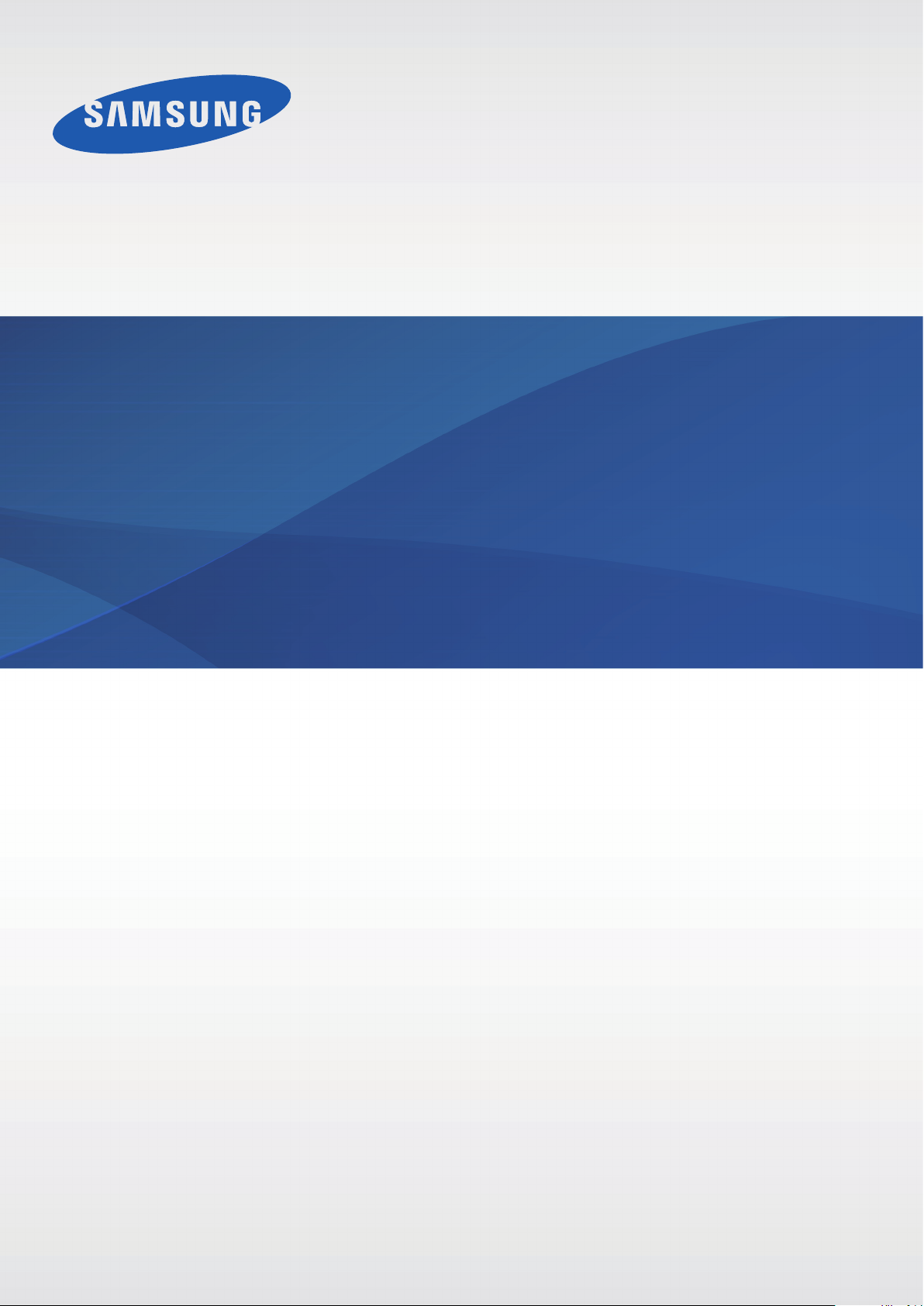
SM-G361F
Mode d'emploi
French. 06/2015. Rev.1.0
www.samsung.com
Page 2
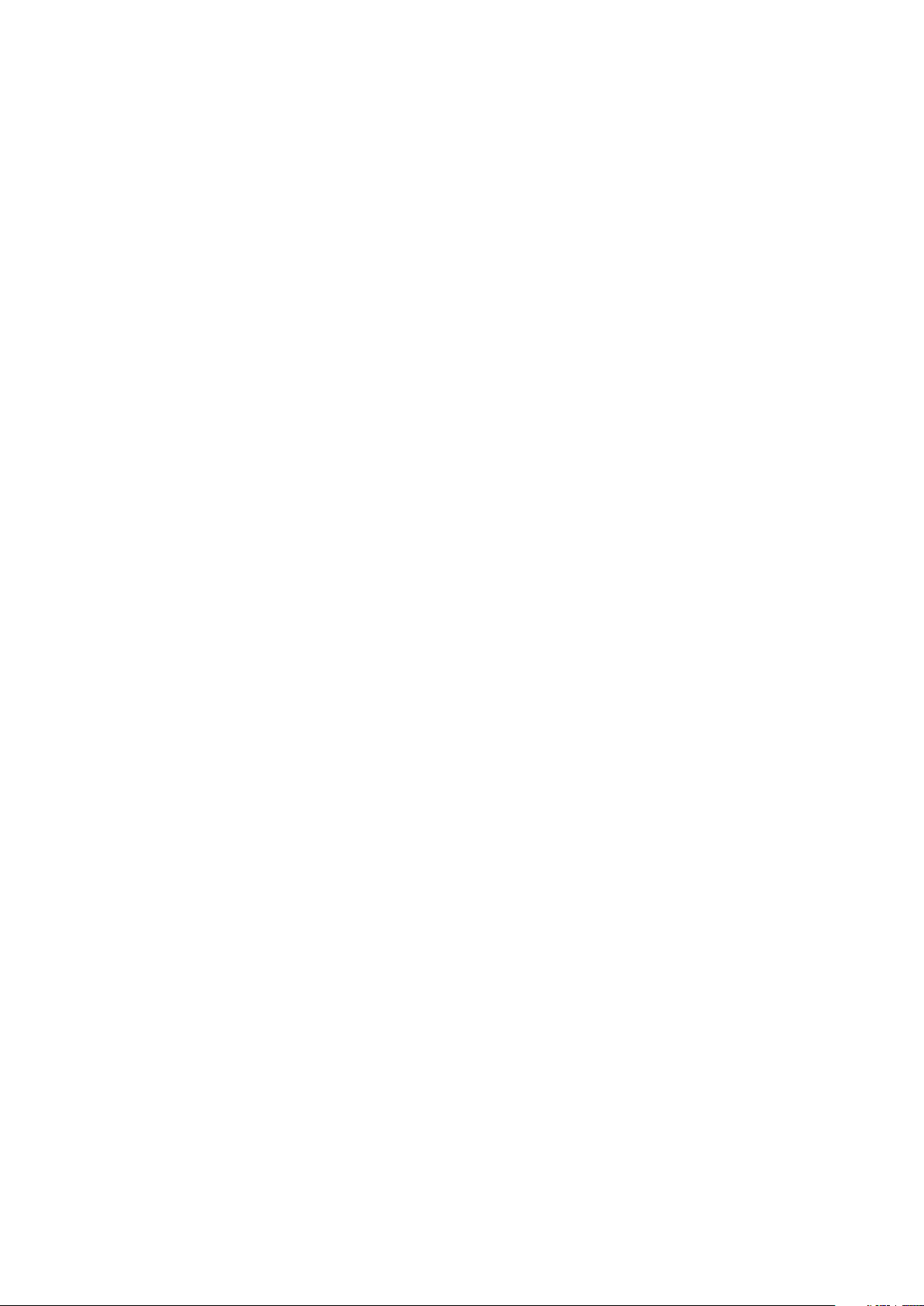
Table des matières
À lire avant utilisation
Démarrage
6 Contenu du coffret
7 Présentation de l’appareil
9 Installer la carte SIM ou USIM et la
batterie
14 Utiliser une carte mémoire
16 Allumer et éteindre l’appareil
16 Verrouiller et déverrouiller l’écran
Fonctions de base
17 Utiliser l’écran tactile
20 Disposition de l'écran d’accueil
24 Volet des raccourcis
26 Ouvrir des applications
26 Installer ou désinstaller des applications
Connectivité réseau
32 Données mobiles
32 Wi-Fi
33 Modem et point d'accès mobile
Personnaliser votre appareil
35 Gérer l’écran d’accueil et la liste des
applications
37 Définir un fond d’écran et des sonneries
38 Changer la méthode de déverrouillage de
l’écran
38 Paramétrer des comptes
Téléphone
39 Passer des appels
40 Recevoir des appels
40 Options en cours d’appel
28 Saisir du texte
30 Capture d'écran
30 Mes fichiers
31 Utiliser la fonction d’économie d’énergie
Contacts
42 Ajouter des contacts
42 Importer et exporter des contacts
43 Rechercher des contacts
2
Page 3
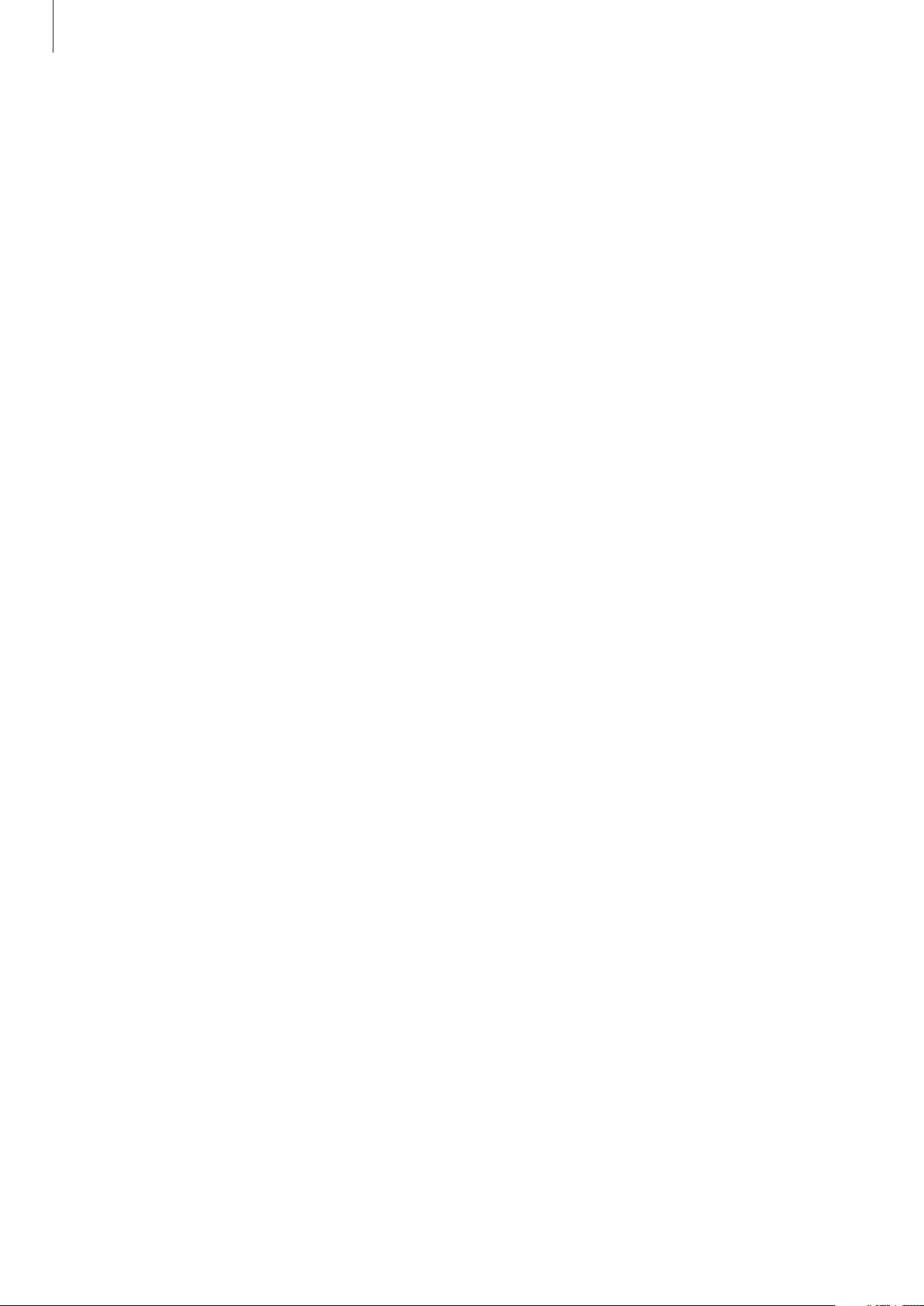
Table des matières
Messages et e-mails
44 Messages
45 Email
Appareil photo
47 Prise de vue de base
48 Modes de prise de vue
50 Paramètres de l'appareil photo
Galerie
52 Afficher les photos et les vidéos de
l’appareil
Établir une connexion avec
d’autres appareils
63 Bluetooth
65 Wi-Fi Direct
67 NFC
69 Fonction d’impression mobile
Gestionnaire d’appareils et
de données
70 Transférer des données depuis votre
ancien appareil
71 Utiliser l'appareil comme disque amovible
pour le transfert de données
72 Mise à jour de l'appareil
Applications et fonctions
utiles
53 S Planner
54 Internet
55 Vidéo
56 Horloge
57 Calculatrice
58 Mémo
58 Radio
60 Enregistreur vocal
61 Applications Google
73 Sauvegarder et restaurer des données
73 Réinitialiser les données
Paramètres
74 Accéder au menu des paramètres
74 Connexions
78 Appareil
80 Personnel
82 Système
Dépannage
3
Page 4
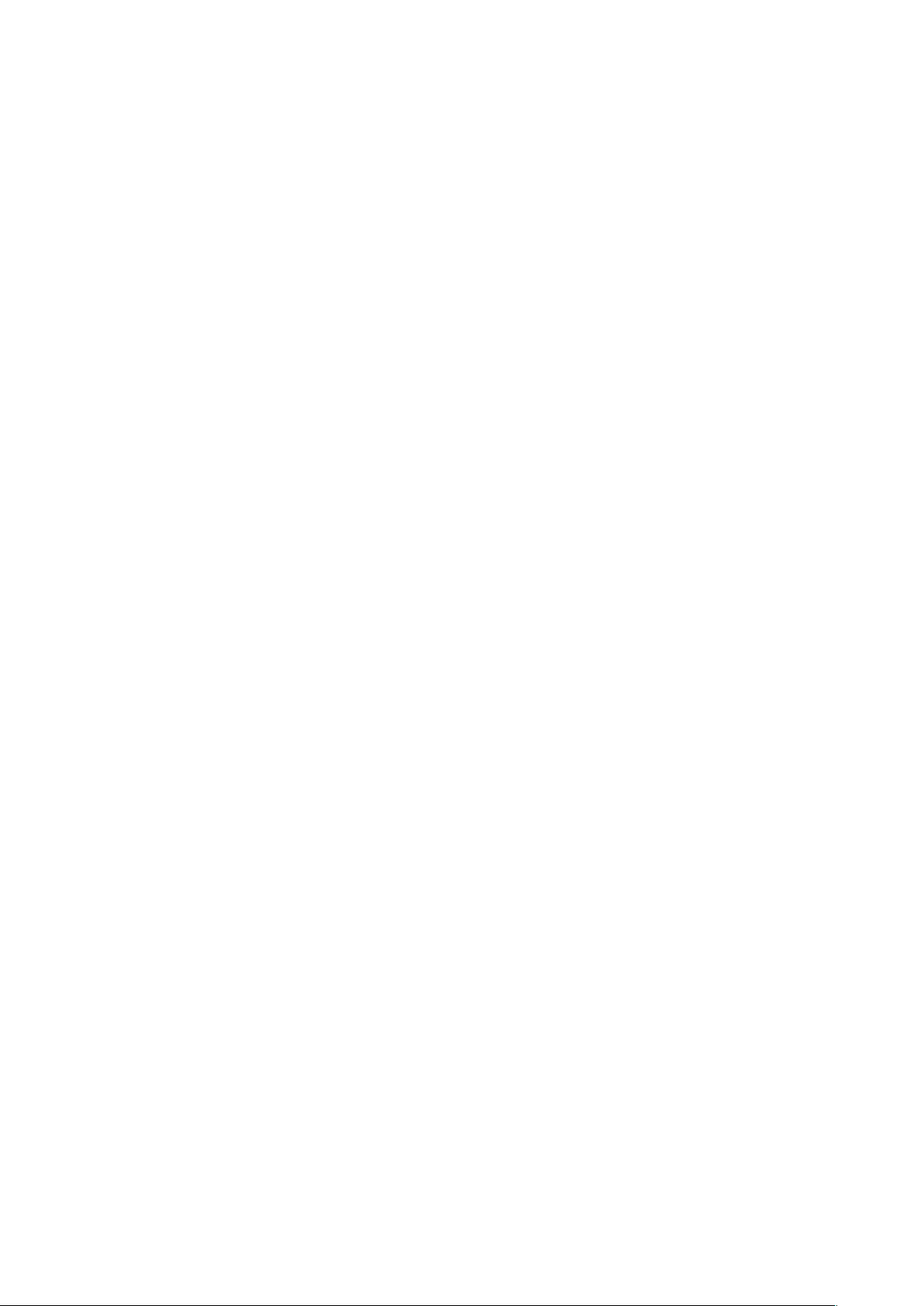
À lire avant utilisation
Veuillez lire attentivement ce mode d’emploi, afin de pouvoir utiliser votre appareil correctement et
en toute sécurité.
•
Les descriptions sont basées sur les paramètres par défaut de votre appareil.
•
En fonction de votre zone géographique, de votre opérateur ou de la version logicielle, certains
contenus peuvent différer par rapport à votre appareil.
•
Les contenus de qualité élevée nécessitant une forte utilisation du processeur et de la
mémoire vive peuvent avoir une incidence sur les performances générales de l’appareil. Les
applications en rapport avec ces contenus peuvent ne pas fonctionner correctement selon les
caractéristiques de l’appareil et les conditions d’utilisation.
•
Samsung ne peut être tenu responsable des problèmes de performance relatifs aux applications
fournies par des prestataires autres que Samsung.
•
Samsung ne peut être tenu responsable des problèmes de performance ou des incompatibilités
découlant de la modification des paramètres de registre par l’utilisateur. Toute tentative de
personnalisation du système d’exploitation peut entraîner des problèmes de fonctionnement de
l’appareil ou de ses applications.
•
Les logiciels, sons, fonds d’écran, images ainsi que les autres contenus multimédia fournis
avec cet appareil sont concédés sous licence et leur usage est soumis à une utilisation limitée.
L’extraction et l’utilisation de ces éléments à des fins commerciales ou autres constituent
une infraction au regard des lois sur les droits d’auteur. Les utilisateurs sont entièrement
responsables de toute utilisation illégale d’un contenu multimédia.
•
Les services de données tels que l’envoi ou la réception de messages, le téléchargement ou
le chargement de données, la synchronisation automatique ou l’utilisation de services de
localisation peuvent occasionner des frais supplémentaires, en fonction de l’offre à laquelle vous
avez souscrit dans le cadre de votre forfait. Pour les transferts de données volumineux, il est
recommandé d’utiliser la fonction Wi-Fi.
•
Les applications fournies par défaut avec l’appareil peuvent être modifiées ou ne plus être
disponibles, et ce, sans préavis. Si vous avez des questions à propos d’une application fournie
avec l’appareil, contactez un centre de service après-vente Samsung. Pour les applications
installées par l’utilisateur, contactez les opérateurs.
•
Toute modification du système d’exploitation de l’appareil ou installation de logiciels non
officiels peut entraîner des dysfonctionnements et corrompre vos données. Ces actions
constituent des violations de l’accord de licence Samsung et annuleront votre garantie.
4
Page 5
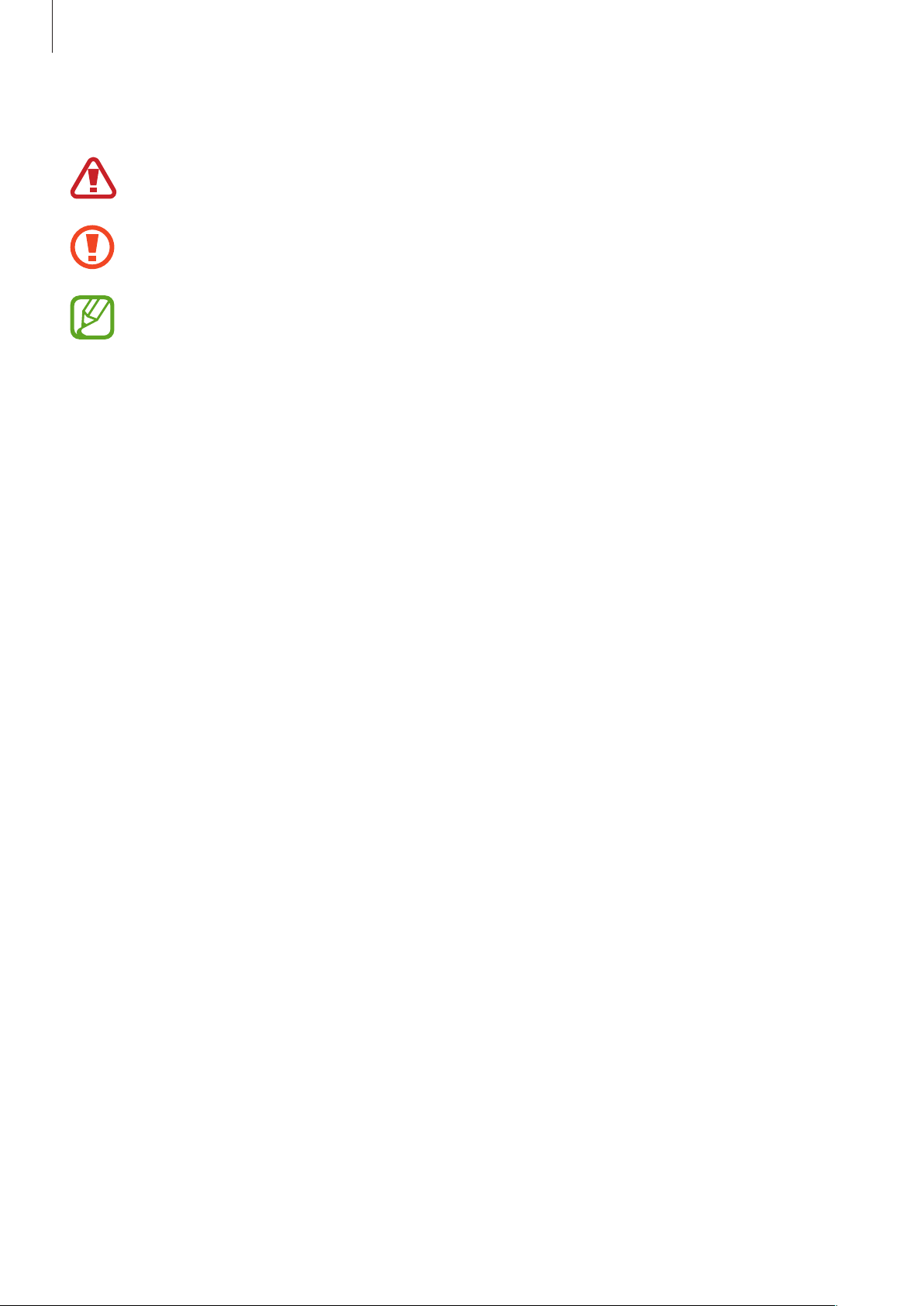
À lire avant utilisation
Icônes
Avertissement: situations susceptibles de vous blesser ou de blesser autrui
Attention: situations susceptibles d’endommager votre appareil ou d’autres équipements
Remarque: remarques, conseils d’utilisation ou informations complémentaires
5
Page 6
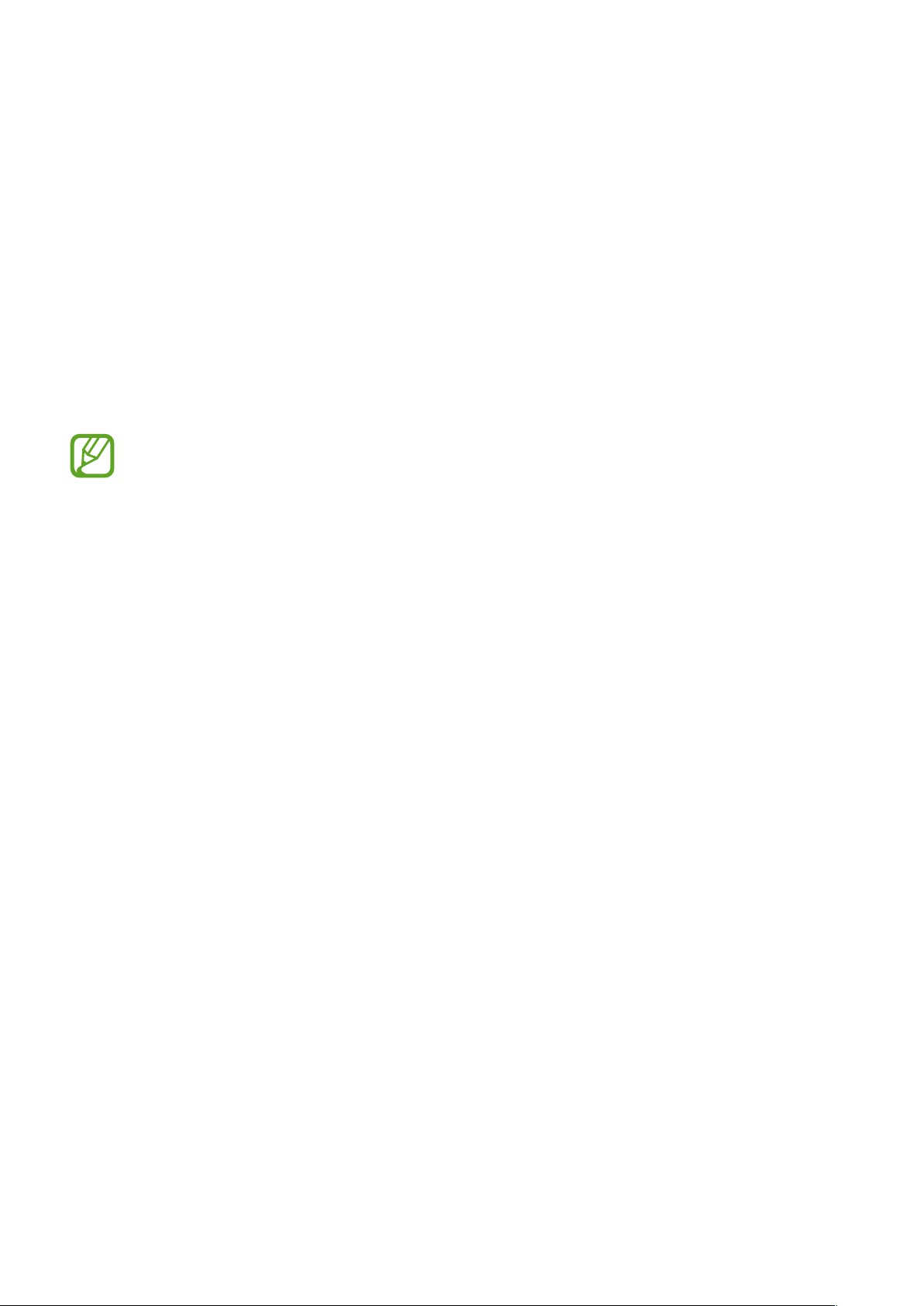
Démarrage
Contenu du coffret
Vérifiez le contenu du coffret et assurez-vous que tous les éléments suivants sont présents:
•
Appareil
•
Batterie
•
Guide de prise en main rapide
•
Les éléments fournis avec l’appareil et les accessoires disponibles peuvent varier en
fonction de votre zone géographique ou de votre opérateur.
•
Les accessoires fournis ont été spécialement conçus pour votre appareil et peuvent ne
pas fonctionner avec d’autres appareils.
•
L’aspect et les caractéristiques du produit peuvent faire l’objet de modifications sans
préavis.
•
Vous pouvez acheter d’autres accessoires auprès de votre revendeur Samsung. Avant
tout achat, assurez-vous qu’ils sont compatibles avec votre appareil.
•
Utilisez exclusivement des accessoires homologués par Samsung. L’utilisation
d’accessoires non homologués peut entraîner des problèmes de performances, ainsi que
des dysfonctionnements non couverts par la garantie.
•
La disponibilité de l’ensemble des accessoires dépend entièrement des fabricants. Pour
plus d’informations sur la disponibilité des accessoires, consultez le site Web Samsung.
6
Page 7
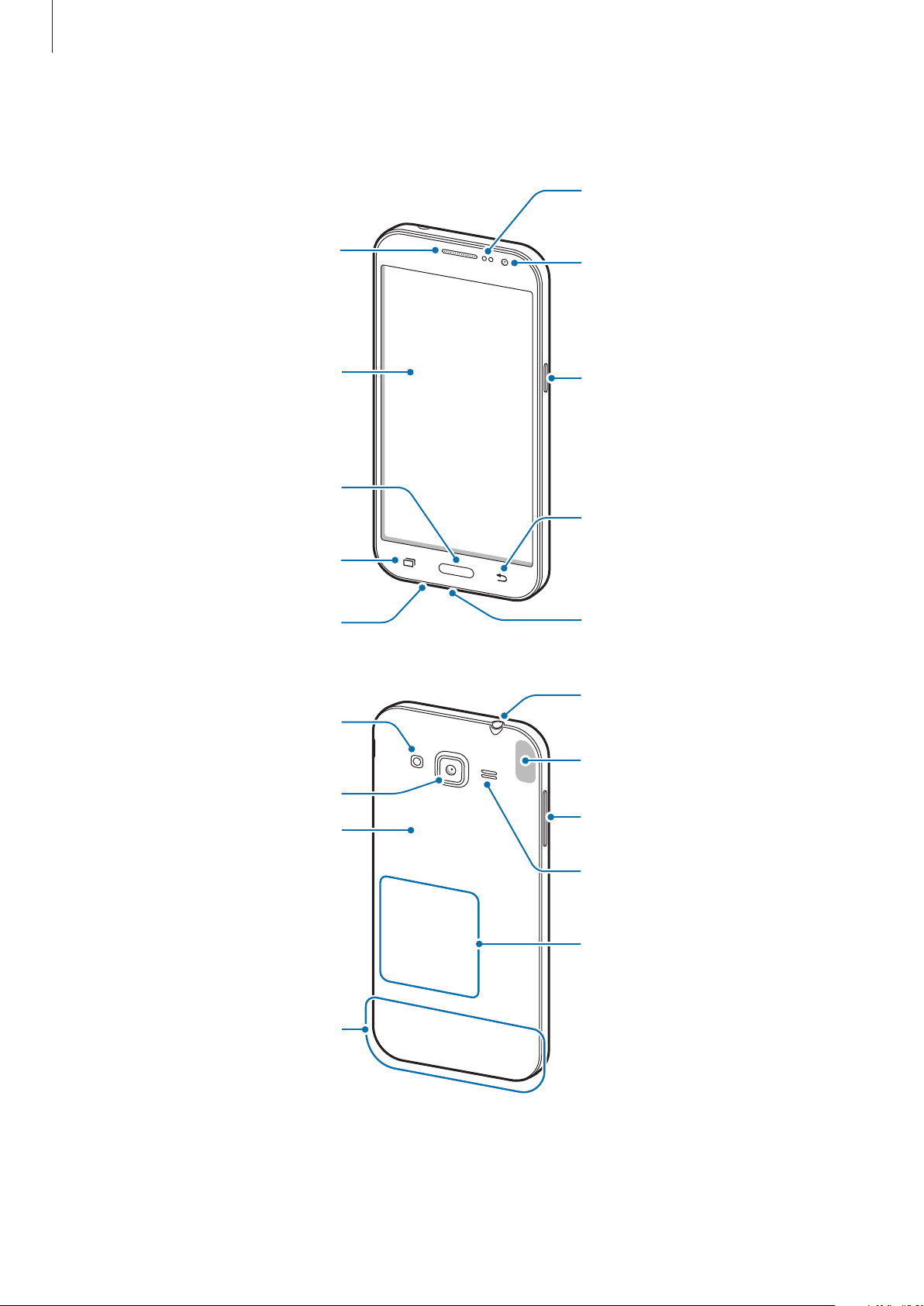
Démarrage
Capteur de proximité
Prise audio 3,5 mm
Présentation de l’appareil
Écouteur
Écran tactile
Touche Accueil
Touche Applications
récentes
Microphone
Objectif avant
Touche Marche/Arrêt
Touche Retour
Connecteur à fonctions
multiples
Flash
Objectif arrière
Cache arrière
Antenne principale
Antenne GPS
Touche de volume
Haut-parleur
Antenne NFC
(sur la batterie)
7
Page 8
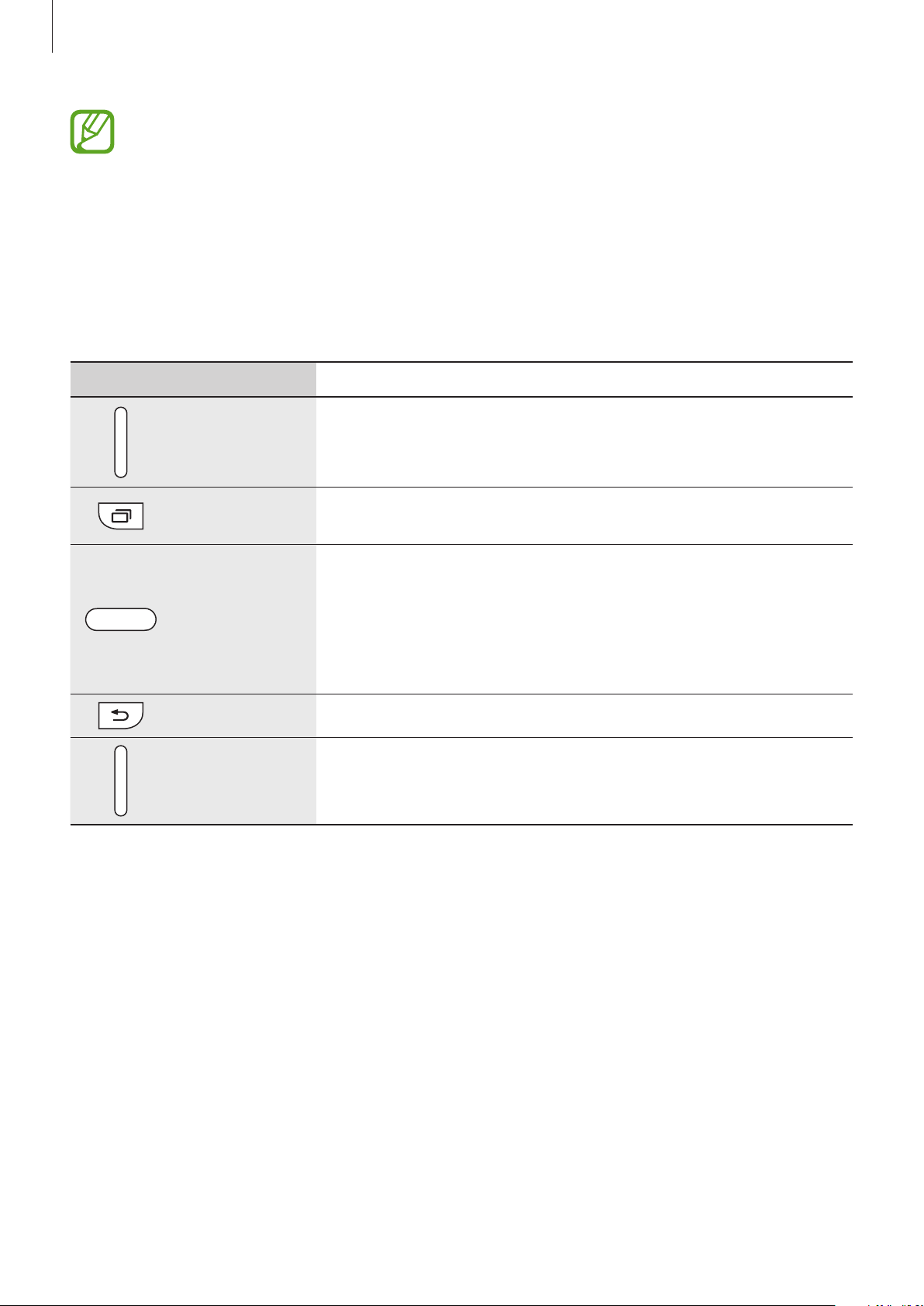
Démarrage
•
Ne recouvrez pas la zone autour de l’antenne avec vos mains ou tout autre objet. Cela
peut entraîner des problèmes de connectivité ou décharger la batterie.
•
L’utilisation d’une protection d’écran agréée Samsung est recommandée. Les protections
d’écran non agréées peuvent provoquer un dysfonctionnement des capteurs.
•
Évitez de mettre l’écran tactile en contact avec de l’eau. L’humidité ou le contact avec l’eau
peut provoquer des dysfonctionnements de l’écran tactile.
Touches
Touche Fonction
•
Maintenir cette touche enfoncée pour allumer ou éteindre
Marche/Arrêt
Applications
récentes
Accueil
Retour
Volume
l’appareil.
•
Appuyer sur cette touche pour activer ou verrouiller l'écran.
•
Appuyer sur cette touche pour ouvrir la liste des applications
récentes.
•
Appuyer sur cette touche pour allumer l’écran lorsqu’il est
verrouillé.
•
Appuyer sur cette touche pour revenir à l’écran d’accueil.
•
Maintenir cette touche enfoncée pour lancer la fonction de
recherche
•
Appuyer sur cette touche pour revenir à l’écran précédent.
•
Appuyer sur cette touche pour régler le volume de l’appareil.
Google
.
8
Page 9
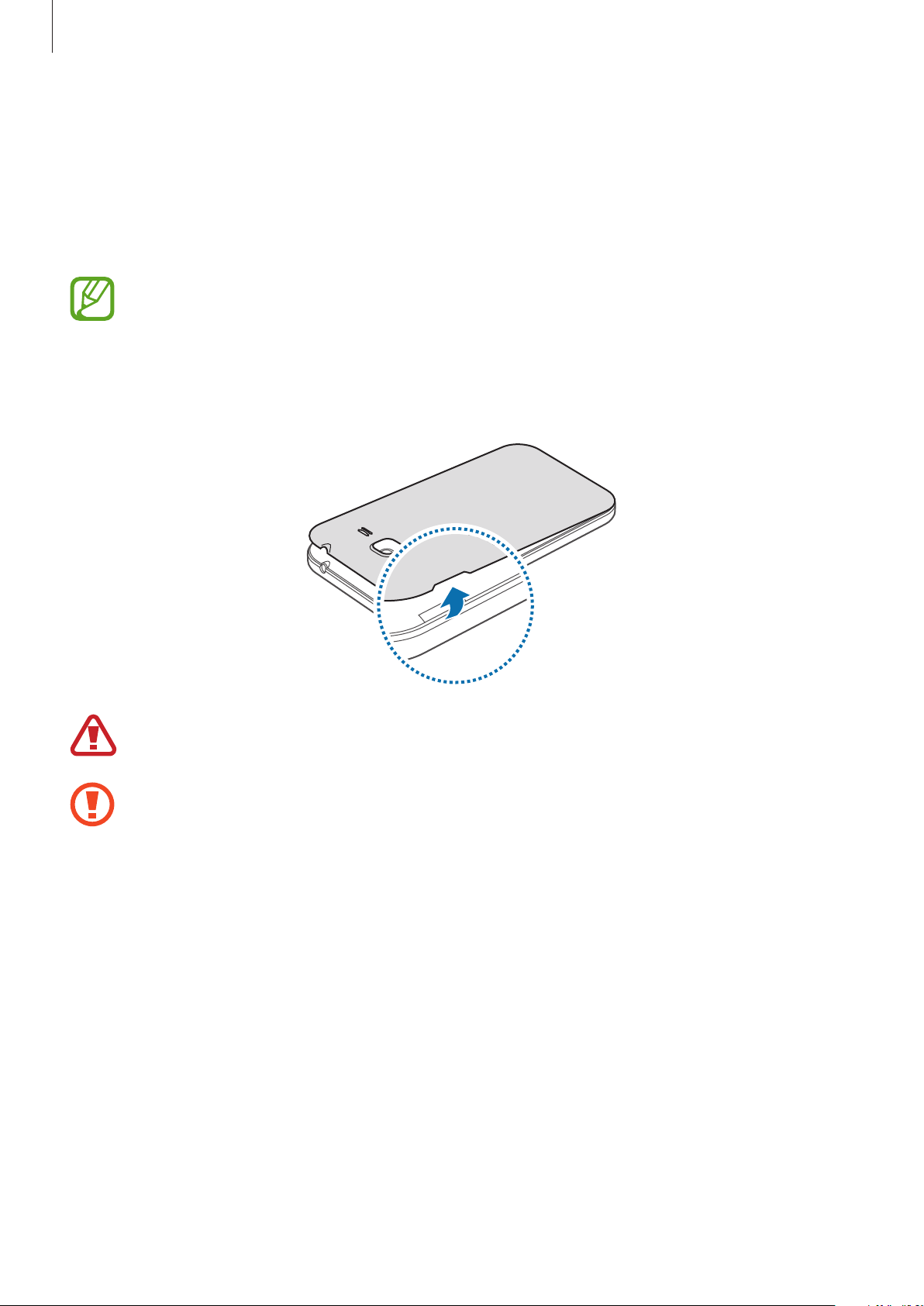
Démarrage
Installer la carte SIM ou USIM et la batterie
Installer la carte SIM ou USIM et la batterie
Insérez la carte SIM ou USIM fournie par votre opérateur, ainsi que la batterie.
•
Seules les cartes microSIM sont compatibles avec cet appareil.
•
La disponibilité de certains services 4G dépend de votre opérateur. Pour en savoir plus sur
la disponibilité des services, contactez votre opérateur.
Retirez le cache arrière.
1
Veillez à ne pas abîmer vos ongles en retirant le cache arrière.
Évitez de plier ou de déformer excessivement le cache arrière. Vous risqueriez de
l’endommager.
9
Page 10
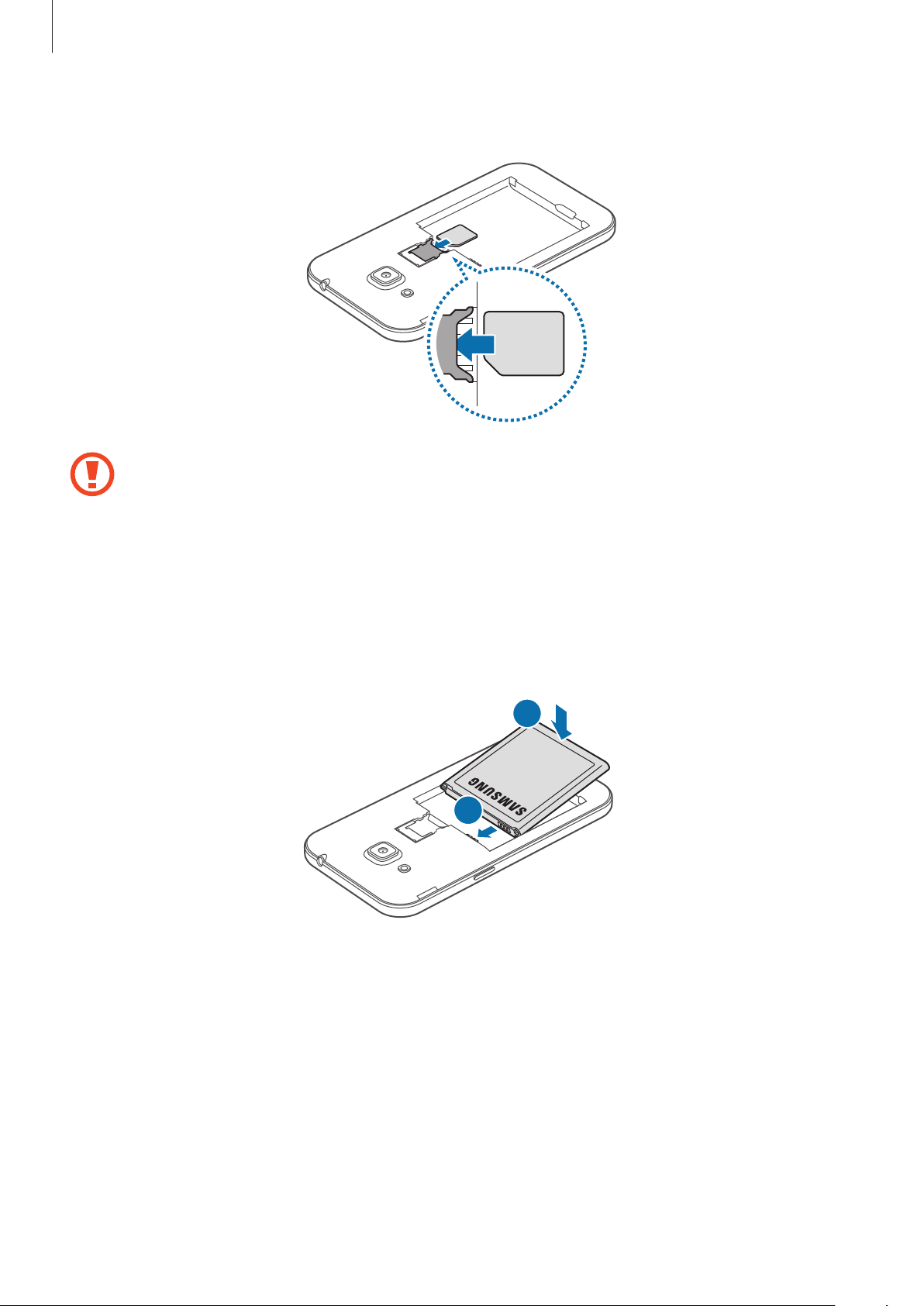
Démarrage
Insérez la carte SIM ou USIM, puce orientée vers le bas.
2
•
N’introduisez pas de carte mémoire dans le compartiment prévu pour la carte SIM. Si
une carte mémoire venait à se coincer dans le compartiment prévu pour la carte SIM,
apportez l’appareil dans un centre de service après-vente Samsung afin de la faire retirer.
•
Veillez à ne pas perdre ou à ne pas laisser d’autres personnes utiliser votre carte SIM ou
USIM. Samsung ne peut être tenu responsable en cas de dommage ou désagrément
résultant d’une perte ou d’un vol de carte.
Insérez la batterie en alignant correctement ses bornes avec celles de l'appareil.
3
2
1
10
Page 11
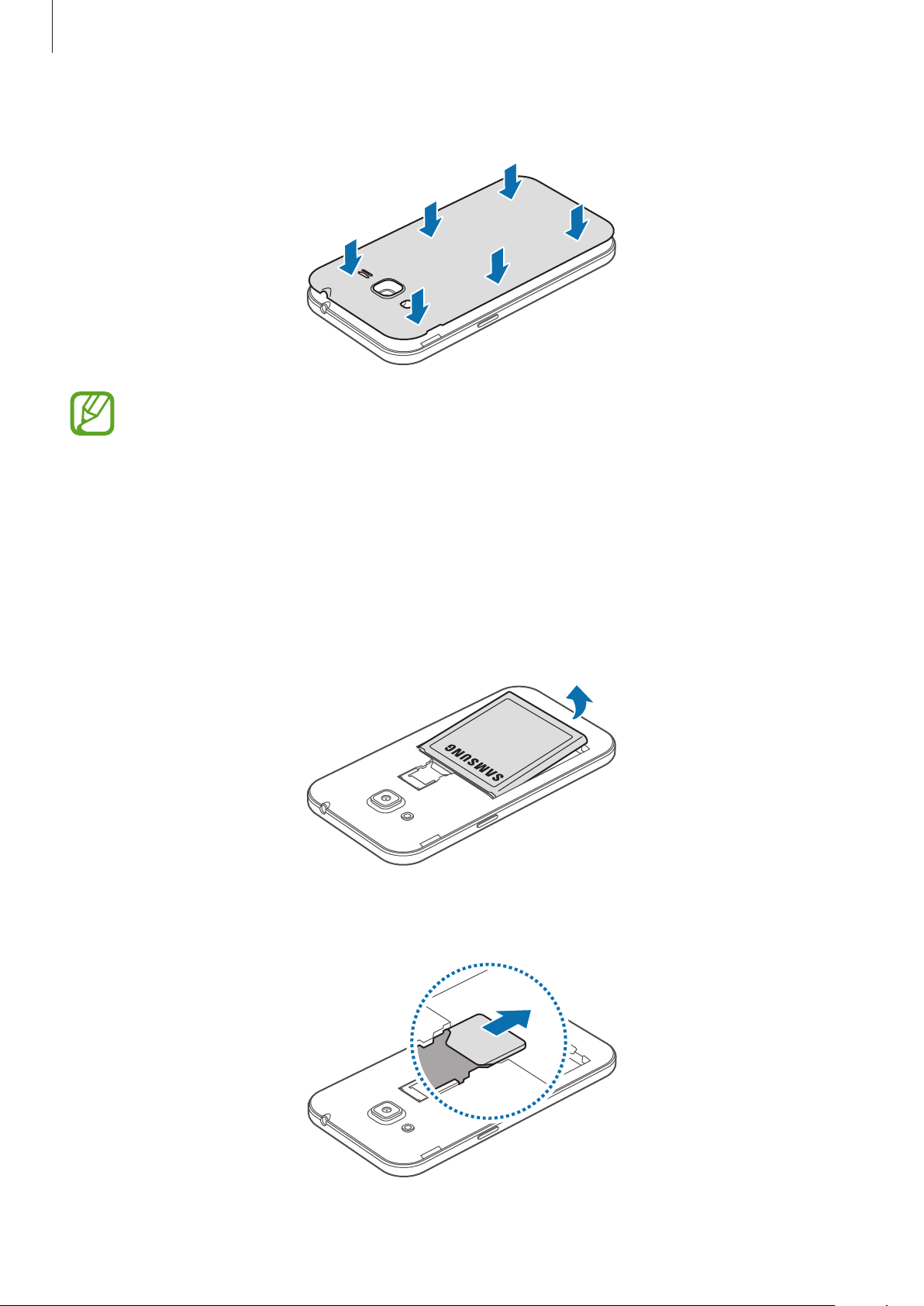
Démarrage
Remettez le cache arrière en place.
4
•
Assurez-vous que le cache arrière est bien fermé.
•
Avec cet appareil, utilisez uniquement des caches arrières et des accessoires homologués
par Samsung.
Retirer la carte SIM ou USIM et la batterie
Retirez le cache arrière.
1
Retirez la batterie.
2
Appuyez sur la carteSIM ou USIM, puis sortez-la de son compartiment.
3
11
Page 12
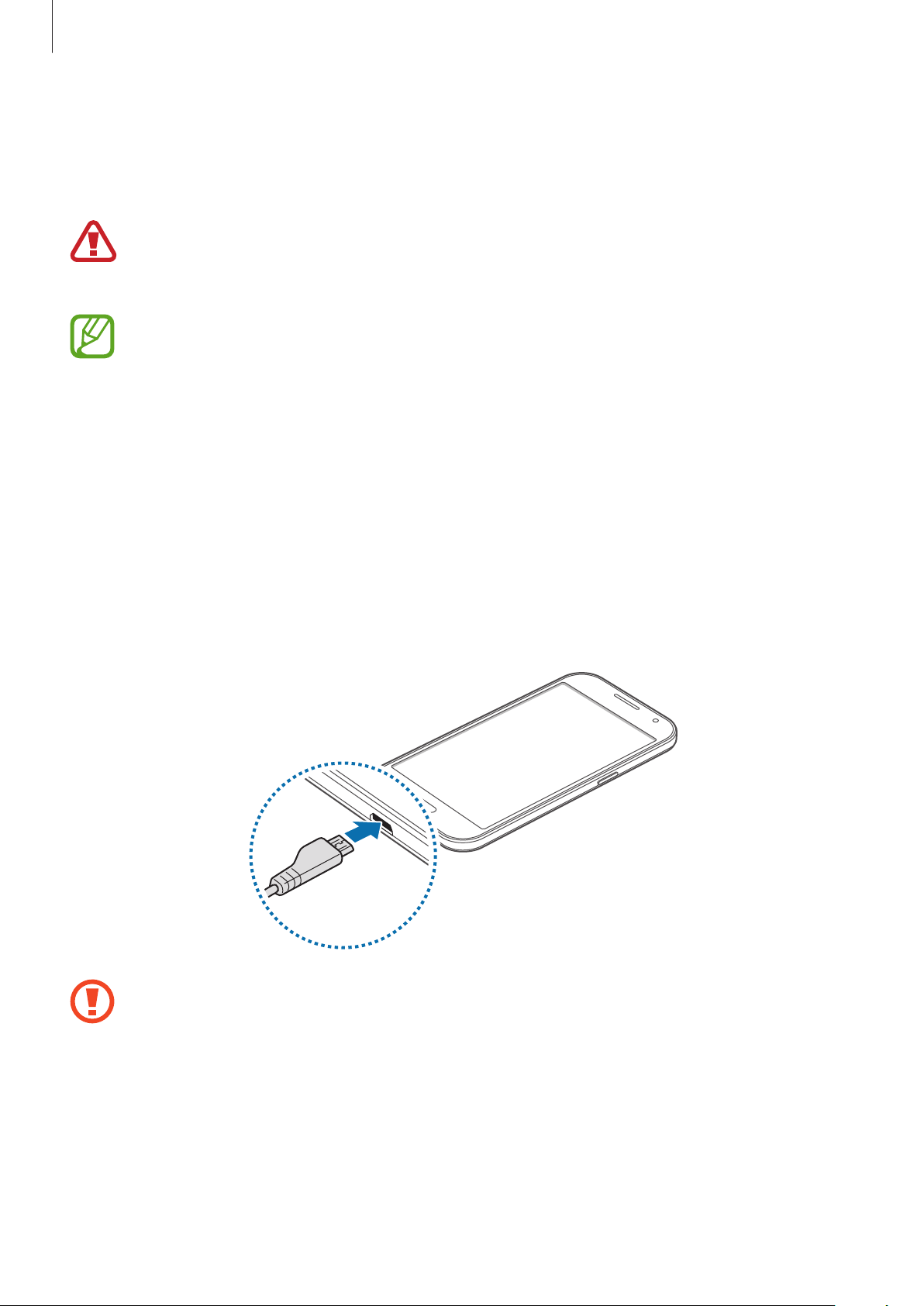
Démarrage
Charger la batterie
Vous devez charger la batterie avant d’utiliser l’appareil pour la première fois. Vous pouvez
également charger la batterie à l’aide d’un ordinateur en les connectant via le câble USB.
Utilisez uniquement des chargeurs, des batteries et des câbles homologués par Samsung.
L’utilisation de chargeurs ou de câbles non homologués peut provoquer l’éclatement de la
batterie ou endommager l’appareil.
•
Lorsque le niveau de charge est faible, l’icône de la batterie est vide.
•
Si la batterie est complètement déchargée, vous ne pouvez pas allumer l’appareil,
même si le chargeur est branché. Rechargez la batterie pendant quelques minutes avant
d’allumer l’appareil.
•
Si vous utilisez simultanément plusieurs applications, des applications réseaux ou des
applications qui nécessitent une connexion à un autre appareil, la batterie se déchargera
rapidement. Pour éviter toute déconnexion du réseau ou perte d’alimentation lors
d’un transfert de données, utilisez toujours ces applications lorsque la batterie est
parfaitement chargée.
Branchez la fiche micro-USB du chargeur sur le connecteur à fonctions multiples de l’appareil et
1
l’autre extrémité sur une prise de courant.
Un branchement incorrect du chargeur peut sérieusement endommager l’appareil. Les
dégâts résultant d’une mauvaise utilisation ne sont pas couverts par la garantie.
12
Page 13
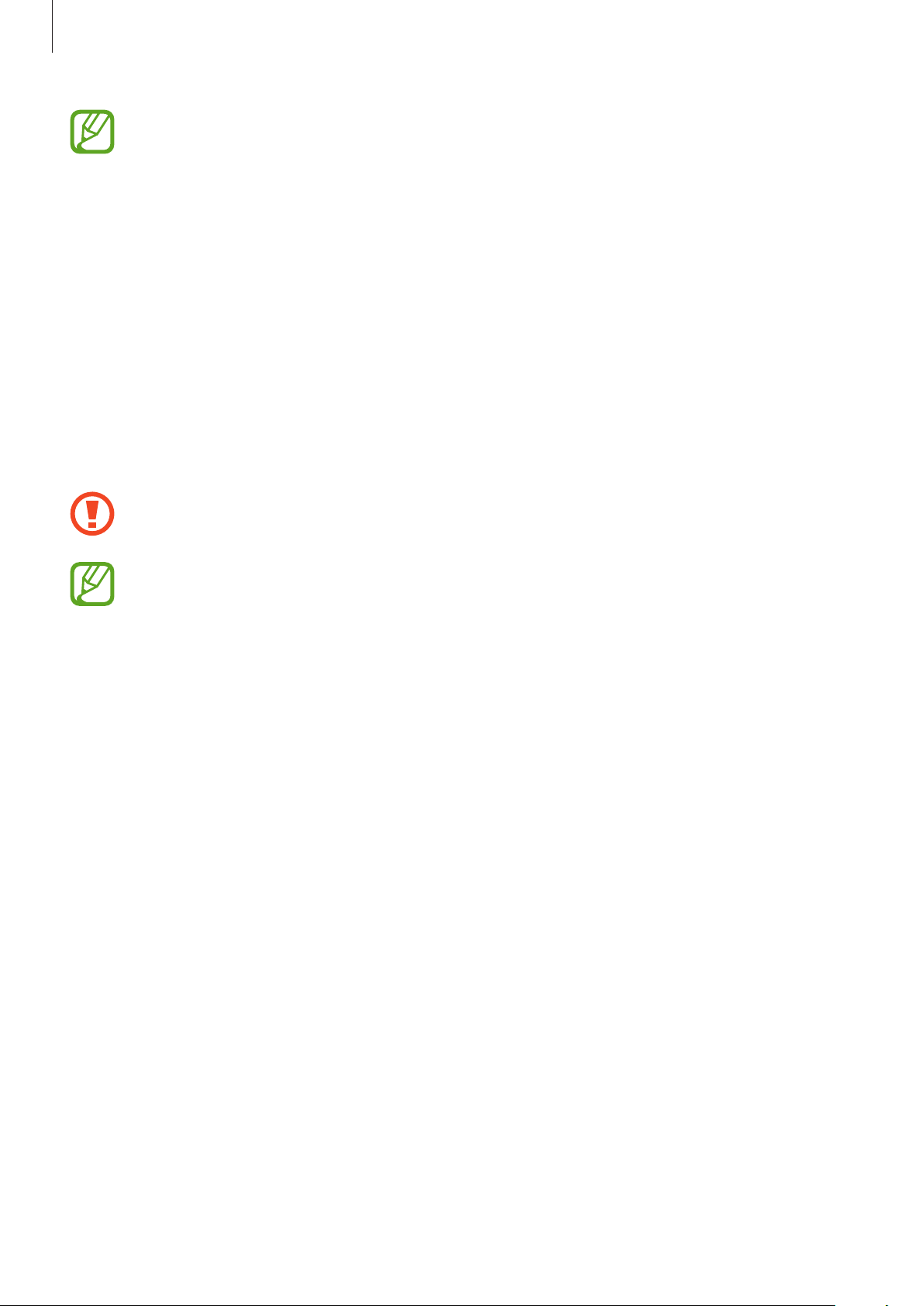
Démarrage
•
L’appareil peut être utilisé en cours de chargement, mais dans ce cas, le chargement
complet de la batterie risque de prendre plus de temps.
•
Lorsque l’appareil est en cours de chargement, il est possible que l’écran tactile ne
fonctionne pas en raison de l’instabilité de l’alimentation électrique. Dans ce cas,
débranchez le chargeur de l’appareil.
•
Il est possible que l’appareil chauffe lorsqu’il est en cours de chargement. Ce phénomène
est normal et n’affecte ni la durée de vie, ni les performances de l’appareil. Si la
température de la batterie devient trop élevée, le chargement risque de s’interrompre.
•
Si l’appareil ne se charge pas correctement, apportez-le, accompagné de son chargeur,
dans un centre de service après-vente Samsung.
Lorsque la batterie est complètement chargée, déconnectez l’appareil du chargeur. Pour ce faire,
2
débranchez d’abord le chargeur de l’appareil, puis de la prise de courant.
Ne retirez jamais la batterie avant d’avoir débranché le chargeur. Ceci pourrait endommager
l’appareil.
•
Pour économiser l’énergie, débranchez le chargeur lorsque vous ne l’utilisez pas. Le
chargeur n’étant pas muni d'une touche Marche/Arrêt, vous devez le débrancher de la
prise de courant pour couper l’alimentation. L’appareil doit rester à proximité de la prise
lors du chargement.
•
Le socle de prise de courant doit être installé à proximité du matériel et doit être aisément
accessible.
Réduire la consommation d’énergie de la batterie
Votre appareil est doté d’options destinées à optimiser l’autonomie de votre batterie. En
personnalisant ces options et en désactivant les applications fonctionnant inutilement en arrièreplan, vous pouvez utiliser l’appareil plus longtemps entre deux chargements:
•
Lorsque vous n’utilisez pas l’appareil, désactivez l’écran tactile en appuyant sur la touche
Marche/Arrêt.
•
Fermez toutes les applications fonctionnant inutilement en arrière-plan à l’aide du Gestionnaire
de tâches.
•
Désactivez la fonction Bluetooth.
•
Désactivez la fonction Wi-Fi.
•
Désactivez les applications de synchronisation automatique.
•
Réduisez la durée du rétroéclairage de l’écran.
•
Réduisez la luminosité de l’écran.
13
Page 14
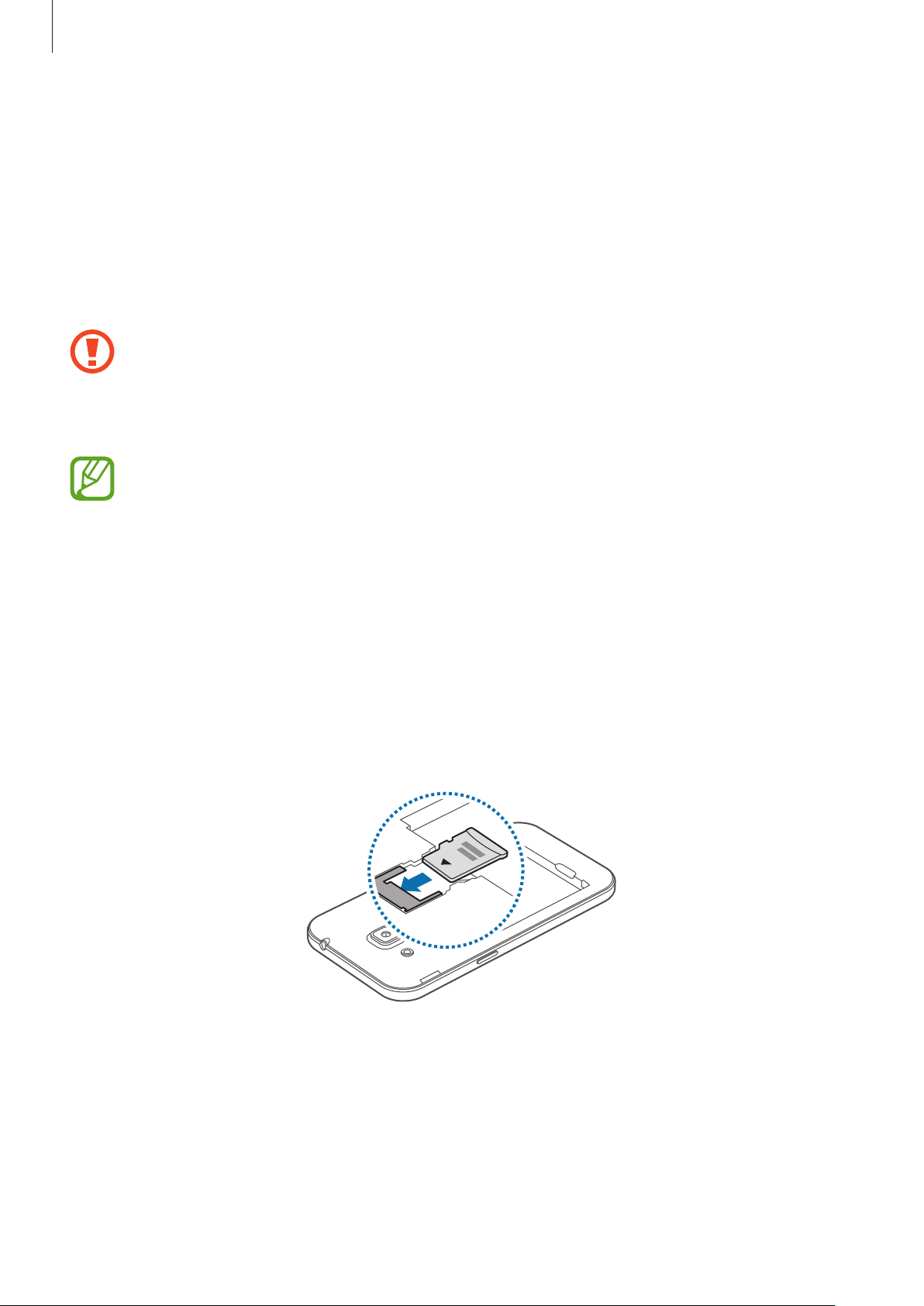
Démarrage
Utiliser une carte mémoire
Installer une carte mémoire
L’appareil est compatible avec les cartes mémoire d’une capacité allant jusqu’à 128Go. Selon
le fabricant et le modèle, certaines cartes mémoire peuvent ne pas être compatibles avec votre
appareil.
•
Certaines cartes mémoire peuvent ne pas être parfaitement compatibles avec l’appareil.
L’utilisation d’une carte mémoire incompatible peut endommager l’appareil ou la carte
mémoire elle-même et corrompre les données qui y sont stockées.
•
Veillez à insérer la carte mémoire du bon côté.
•
Seules les structures de fichiers FAT et exFAT sont compatibles avec les cartes mémoire de
l’appareil. Lorsque vous insérez une carte mémoire formatée avec une autre structure de
fichiers, l’appareil vous invite à la reformater.
•
Une trop grande fréquence des opérations d’effacement et d’écriture réduit la durée de
vie des cartes mémoire.
•
Lorsque vous insérez une carte mémoire dans l’appareil, le répertoire de fichiers de la
carte mémoire apparaît dans le dossier
Retirez le cache et la batterie.
1
Insérez la carte mémoire en orientant la puce vers le bas.
2
Mes fichiers
→
Carte SD
.
Remettez la batterie et le cache en place.
3
14
Page 15
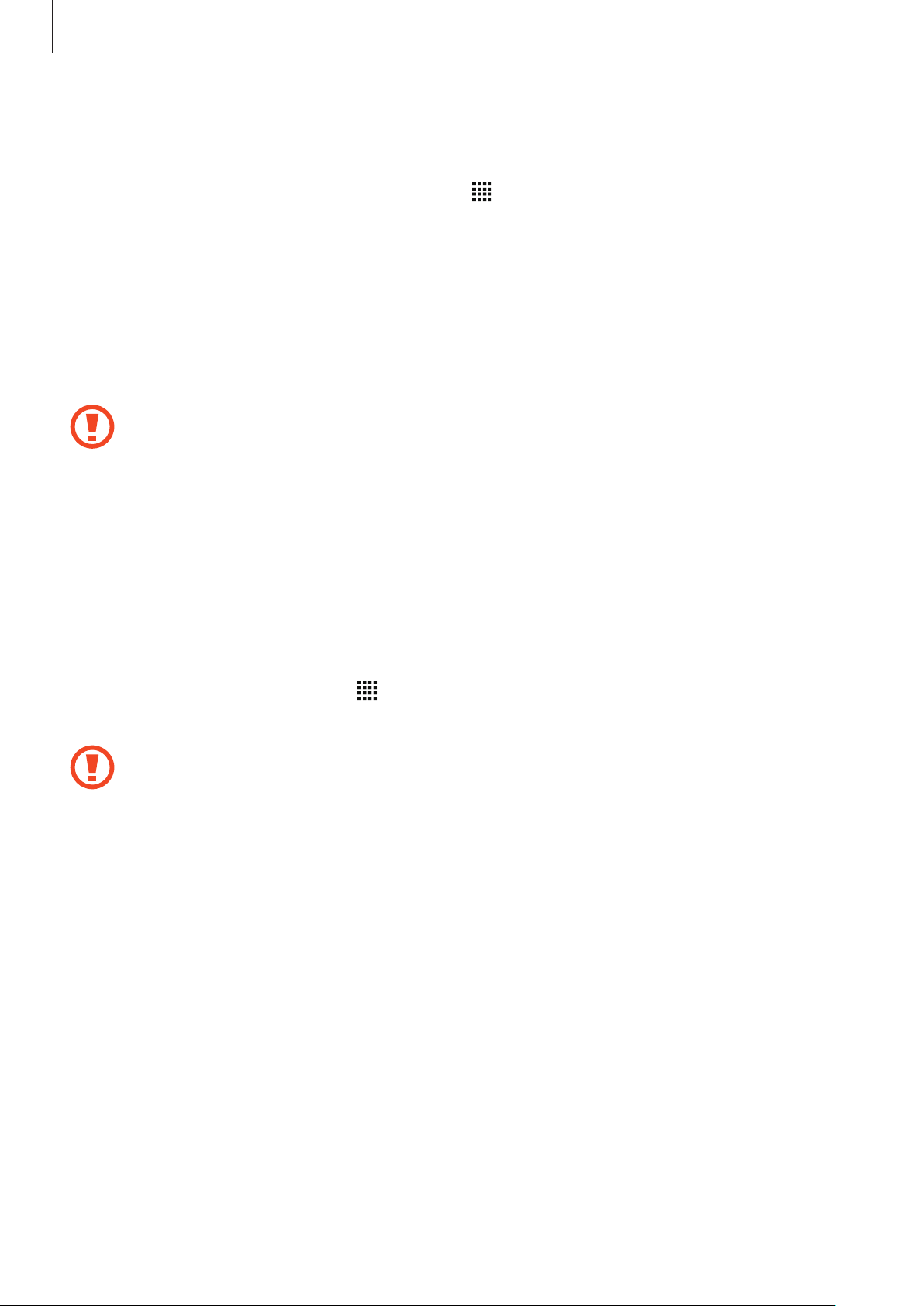
Démarrage
Retirer une carte mémoire
Avant de retirer la carte mémoire, vous devez au préalable la désactiver pour pouvoir la retirer en
→
toute sécurité. Depuis l’écran d’accueil, appuyez sur
carte SD
1
2
3
.
Retirez le cache et la batterie.
Retirez la carte mémoire.
Remettez la batterie et le cache en place.
Ne retirez jamais la carte mémoire lorsque l’appareil y enregistre ou lit des informations. Cela
peut occasionner une perte ou une corruption des données ou des dommages au niveau
de la carte mémoire ou du périphérique. Samsung ne peut être tenu responsable en cas de
perte de données résultant d’une utilisation frauduleuse ou en cas de détérioration d’une
Paramètres
→
Stockage
→
Démonter la
carte mémoire.
Formater une carte mémoire
Une carte mémoire ayant été formatée sur un ordinateur peut ne pas être compatible avec l’appareil.
Formatez la carte mémoire dans l’appareil.
→
Depuis l’écran d’accueil, appuyez sur
FORMATER LA CARTE SD
Avant de formater la carte mémoire, n’oubliez pas d’effectuer des copies de sauvegarde de
toutes les données importantes qui y sont stockées. La garantie du fabricant ne couvre pas
la perte de données résultant des manipulations de l’utilisateur.
→
SUPPRIMER TOUT
Paramètres
.
→
Stockage
→
Formater la carte SD
→
15
Page 16
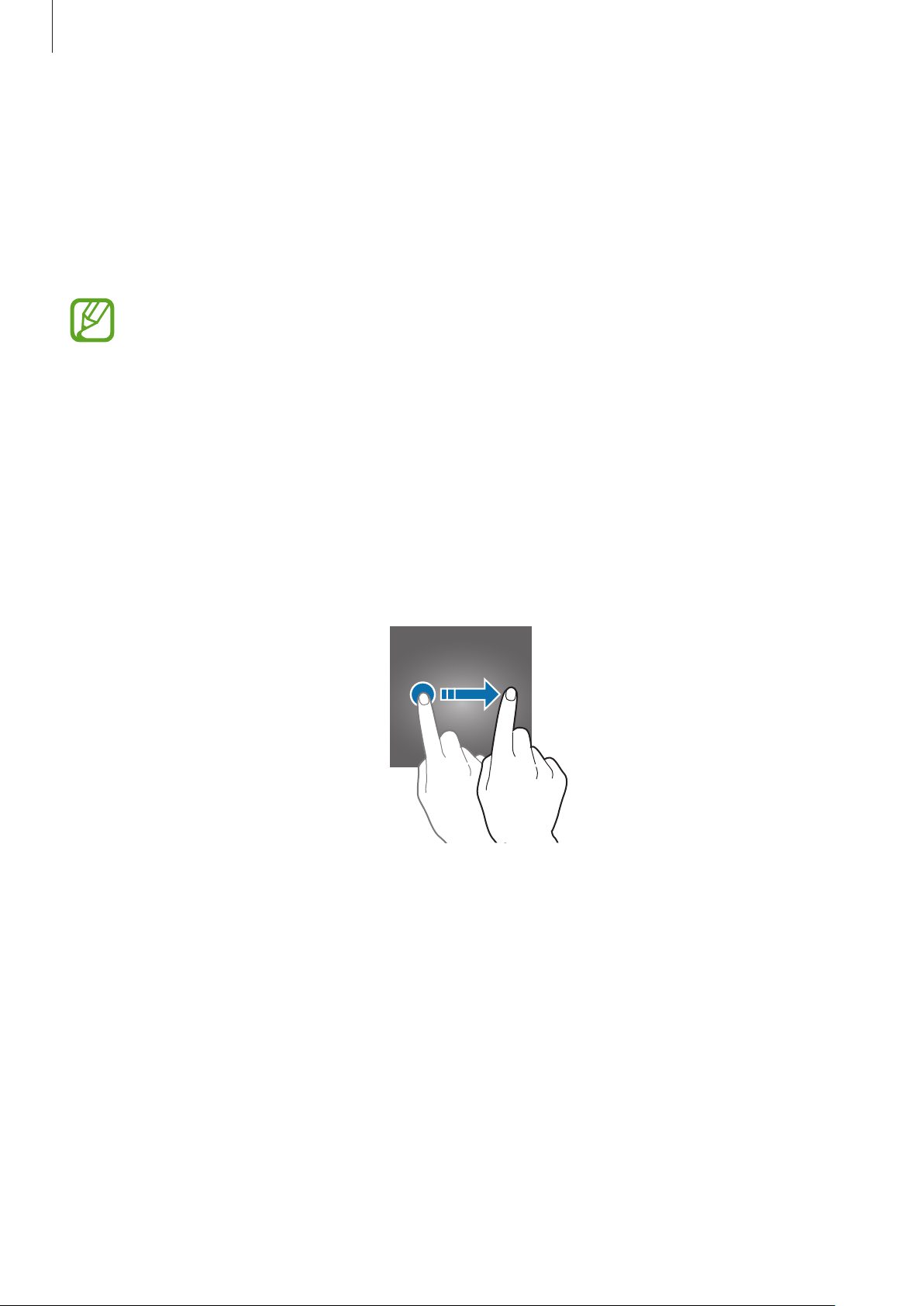
Démarrage
Allumer et éteindre l’appareil
Pour allumer l’appareil, maintenez la touche Marche/Arrêt enfoncée pendant quelques secondes.
Si vous allumez votre appareil pour la première fois ou après avoir réinitialisé les paramètres, suivez
les instructions à l'écran pour configurer votre appareil.
Pour éteindre l’appareil, maintenez la touche Marche/Arrêt enfoncée, puis appuyez sur
Respectez toutes les consignes de sécurité et directives formulées par le personnel
compétent dans les lieux où l’utilisation d’appareils mobiles est interdite, comme par
exemple dans les avions et les hôpitaux.
Éteindre
.
Verrouiller et déverrouiller l’écran
Lorsque vous appuyez sur la touche Marche/Arrêt, l’écran s’éteint et se verrouille. De même, si vous
n’utilisez pas l’appareil pendant un certain temps, l’écran s’éteint et se verrouille.
Pour déverrouiller l’appareil, appuyez sur la touche Marche/Arrêt ou sur la touche Accueil, puis faites
glisser votre doigt sur l’écran dans le sens de votre choix.
Vous pouvez changer la méthode de déverrouillage de l'écran. Pour plus d’informations, reportezvous à la section Changer la méthode de déverrouillage de l’écran.
16
Page 17
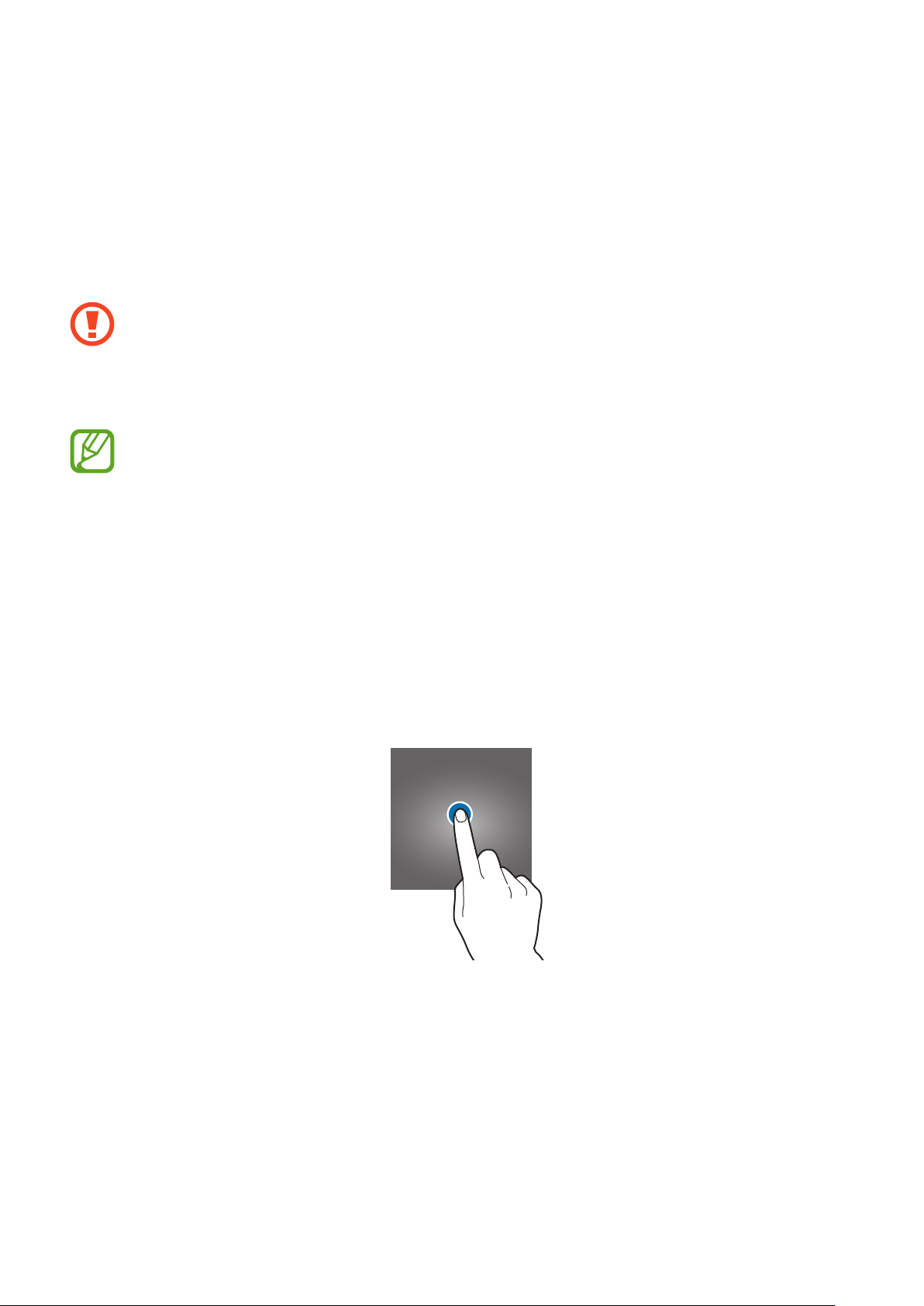
Fonctions de base
Utiliser l’écran tactile
•
Évitez tout contact de l’écran tactile avec d’autres appareils électriques. Les décharges
électrostatiques peuvent provoquer des dysfonctionnements de l’écran tactile.
•
Pour éviter d’endommager l’écran tactile, n’appuyez pas dessus avec un objet pointu et
n’exercez aucune pression excessive avec vos doigts.
•
Il se peut que l'appareil ne reconnaisse pas la saisie tactile près des bords de l'écran, hors
de la zone de saisie dédiée.
•
Si l’écran tactile reste inactif pendant une période prolongée, des images rémanentes
risquent d’apparaître (ou persistance de l’affichage). Éteignez l’écran tactile lorsque vous
n’utilisez pas l’appareil.
•
Il est recommandé d’utiliser l’écran tactile avec les doigts.
Appuyer
Pour ouvrir une application, sélectionner un élément de menu, activer une touche à l’écran ou saisir
un caractère sur le clavier à l’écran, appuyez sur l’écran tactile avec un seul doigt.
17
Page 18
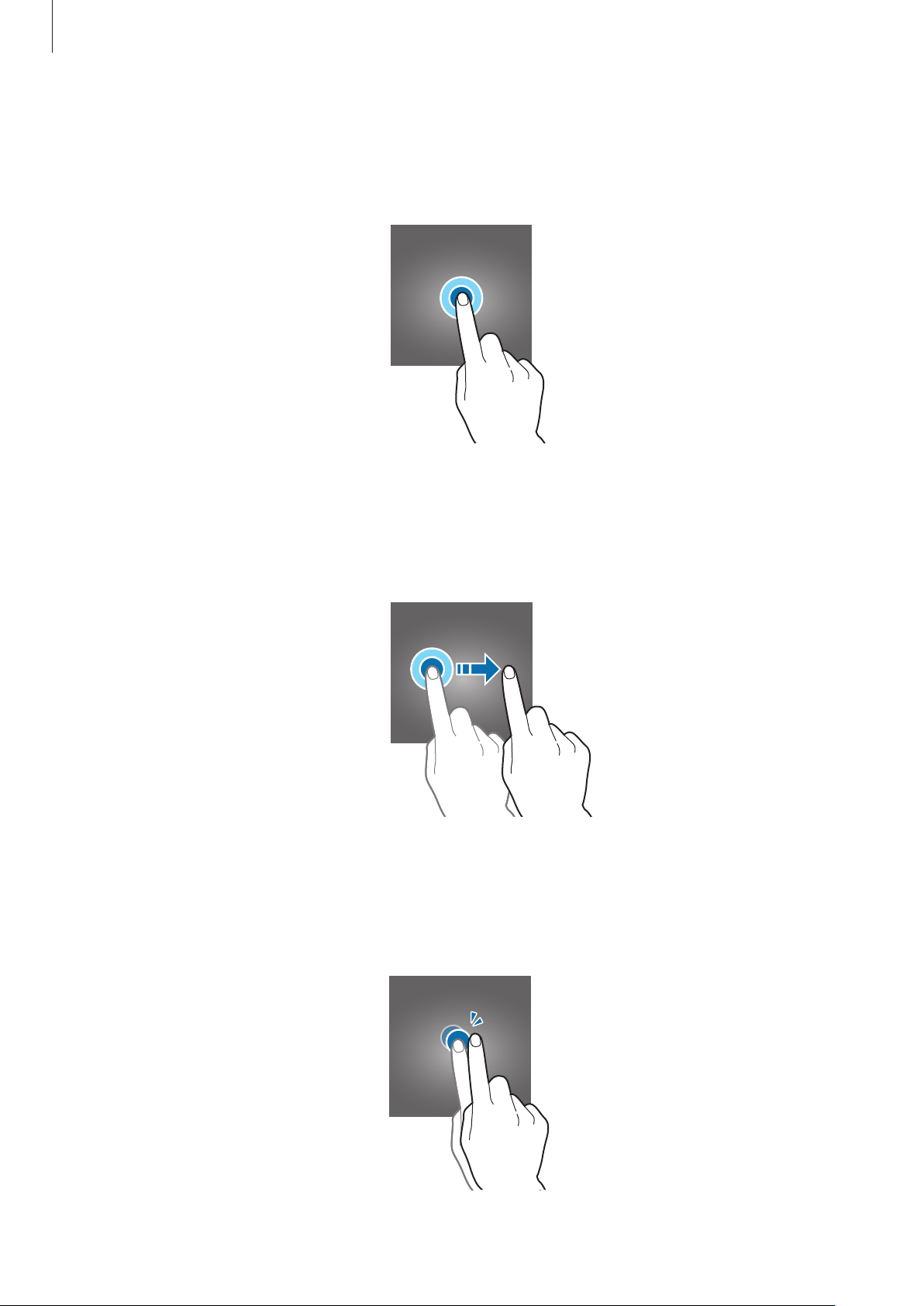
Fonctions de base
Maintenir appuyé
Pour ouvrir une fenêtre d'options contextuelle, maintenez votre doigt appuyé sur un élément ou
l'écran pendant plus de 2secondes.
Faire glisser
Pour déplacer un élément, maintenez-y le doigt appuyé et faites-le glisser vers un nouvel
emplacement.
Appuyer deux fois
Pour effectuer un zoom sur une page Web ou une image, appuyez deux fois sur l’écran. Pour annuler
le zoom, appuyez à nouveau à deux reprises sur l'écran.
18
Page 19
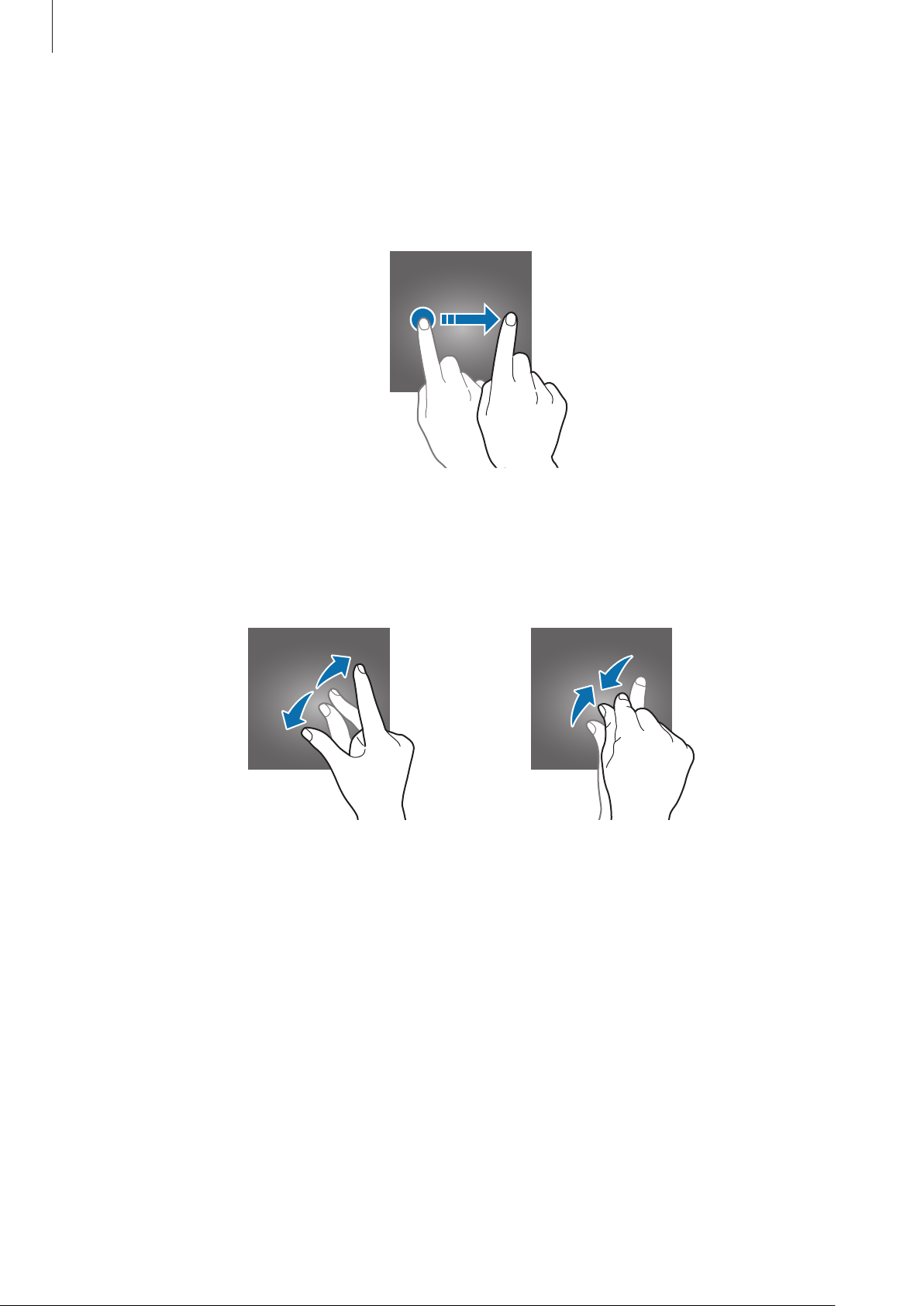
Fonctions de base
Effleurer
Pour passer d’une fenêtre à l’autre, faites glisser votre doigt vers la gauche ou la droite sur l’écran
d’accueil ou dans la liste des applications. Pour parcourir une page Web ou une liste d'éléments, telle
que celle de vos contacts, faites glisser votre doigt vers le haut ou le bas de l’écran.
Écarter et rapprocher les doigts
Pour effectuer un zoom avant sur une page Web, une carte ou une image, placez deux doigts sur
l’écran et écartez-les. Rapprochez-les pour effectuer un zoom arrière.
19
Page 20
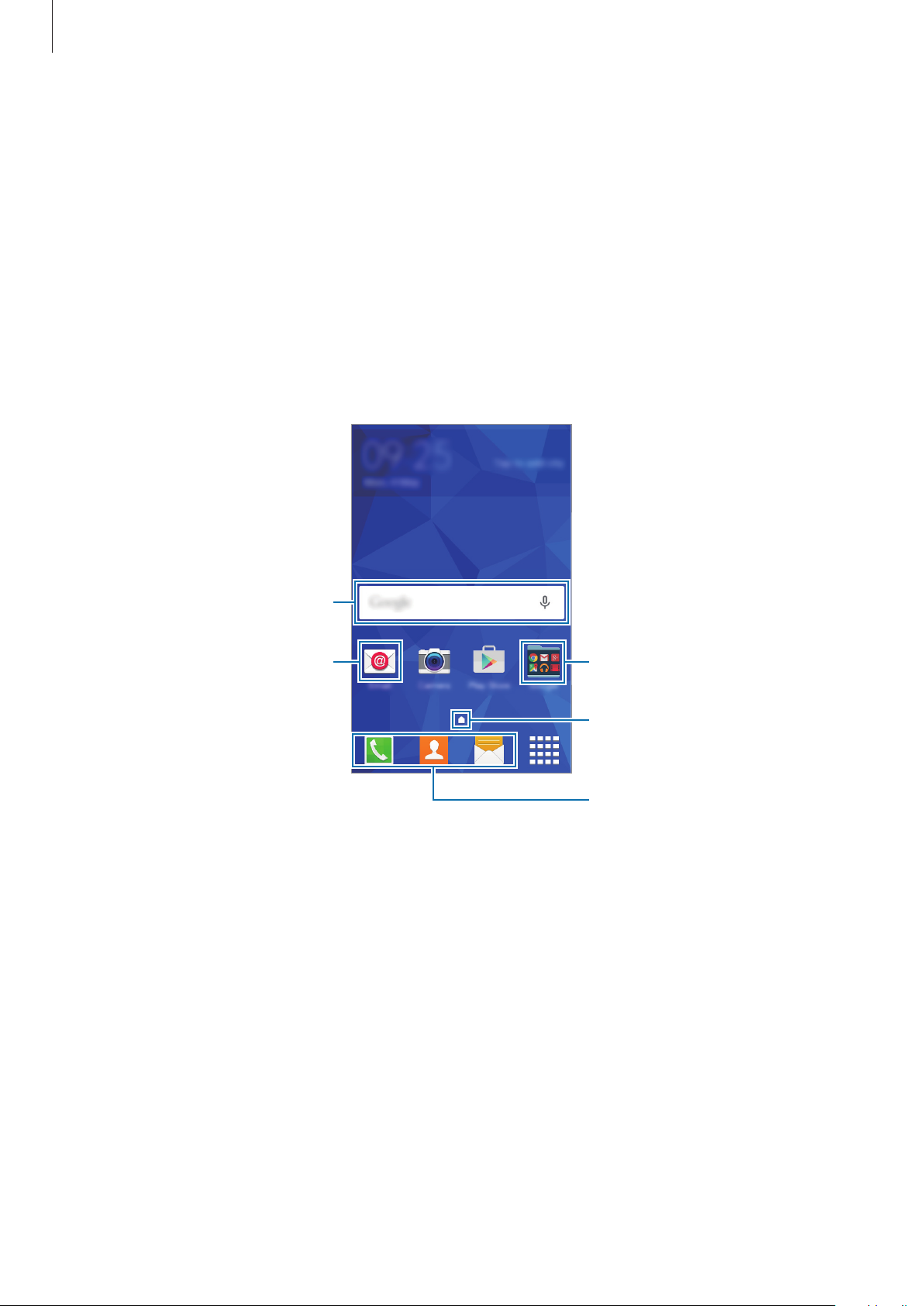
Fonctions de base
Disposition de l'écran d’accueil
Écran d’accueil
L’écran d’accueil est le point de départ pour accéder à toutes les fonctions de l’appareil. Il affiche des
widgets, des raccourcis vers les applications, etc. Les widgets sont de petits outils qui permettent
d’obtenir des informations comme la météo ou l’actualité par exemple.
Pour afficher d'autres volets, faites défiler l'écran vers la gauche ou la droite, ou sélectionnez l'icône
d'un volet en bas de l'écran. Pour personnaliser l’écran d’accueil, reportez-vous à la section Gérer
l’écran d’accueil.
Widget
Application
Dossier
Volet d'écrans d'accueil
Applications favorites
20
Page 21
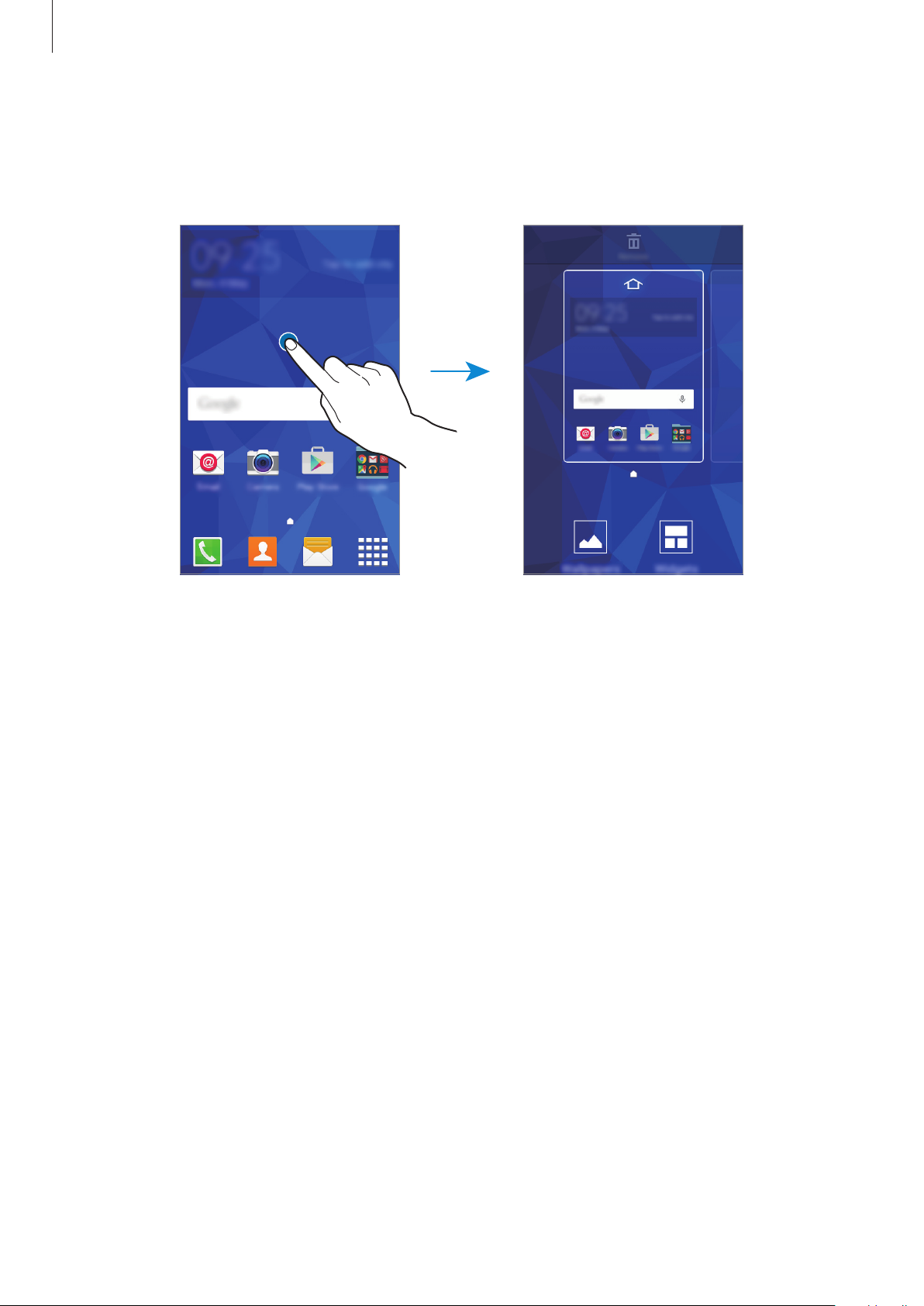
Fonctions de base
Options de l’écran d’accueil
Pour accéder aux options disponibles, maintenez le doigt appuyé sur une zone vide de l'écran
d'accueil ou rapprochez-y deux doigts l'un de l'autre.
21
Page 22
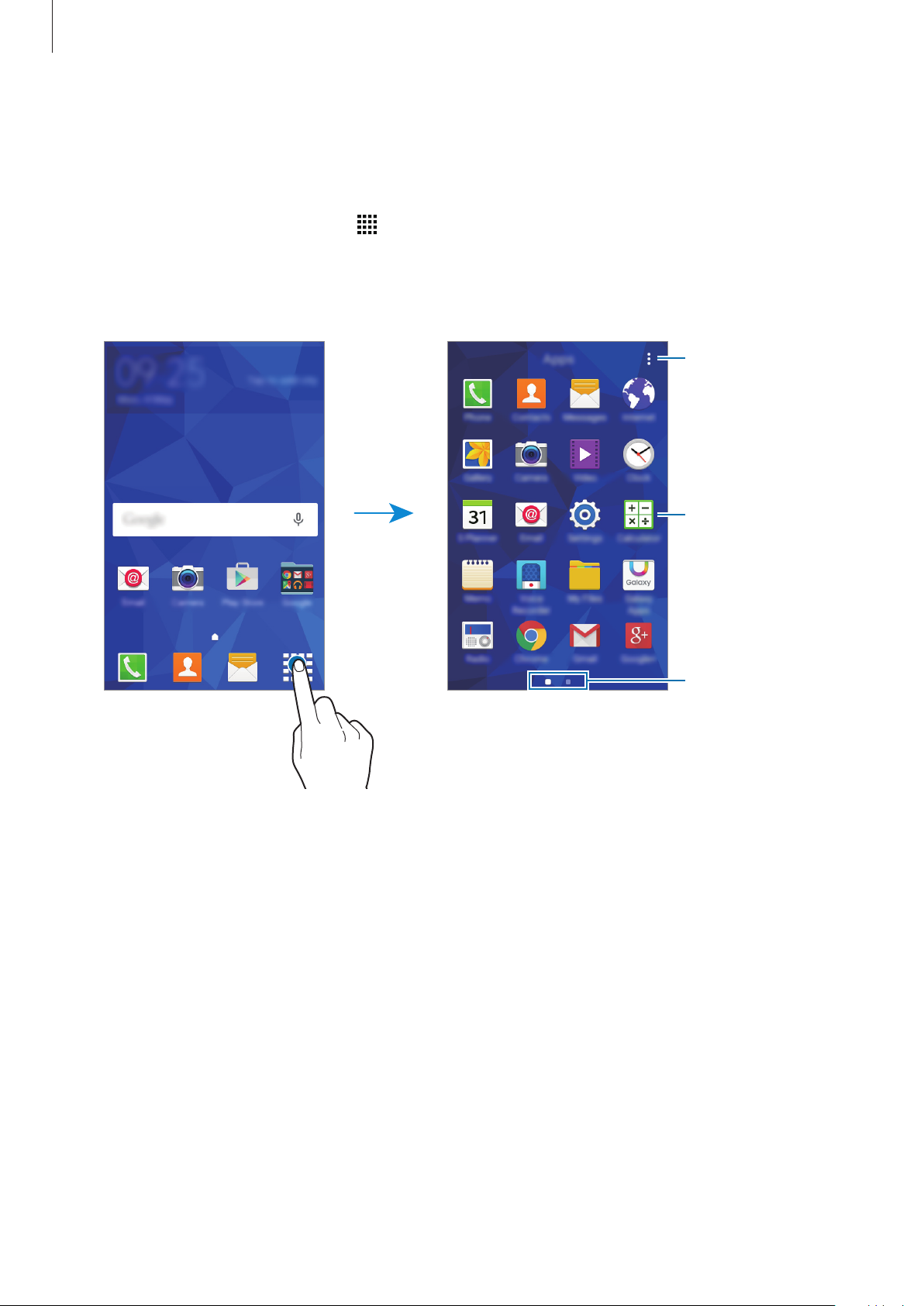
Fonctions de base
Liste des applications
La liste des applications affiche les icônes de toutes vos applications, y compris celles récemment
installées.
Depuis l’écran d’accueil, appuyez sur
pour ouvrir la liste des applications. Pour afficher d’autres
volets, faites défiler la liste des applications vers la gauche ou la droite ou appuyez sur un volet
d’applications en bas de l’écran. Pour plus d’informations sur la personnalisation de la liste des
applications, reportez-vous à la section Gérer la liste des applications.
Accéder à des
options
supplémentaires.
Application
Volets d'applications
22
Page 23
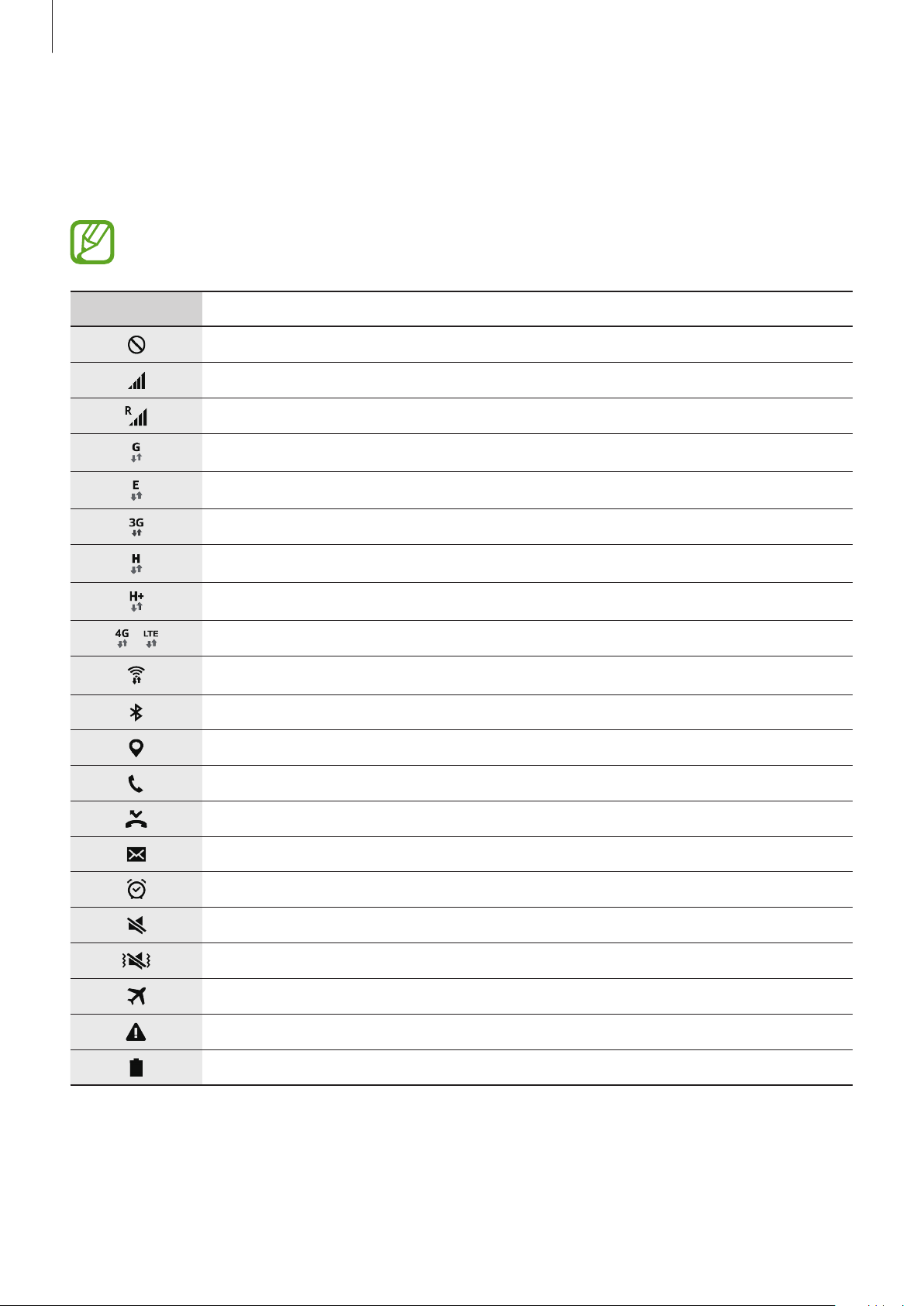
Fonctions de base
Icônes d’informations
Des icônes d'informations sont susceptibles de s'afficher en haut de l'écran. Les icônes répertoriées
dans le tableau ci-dessous sont les plus courantes.
Il se peut que rien ne s’affiche pas en haut de l’écran dans certaines applications. Pour
afficher les éléments, faites glisser votre doigt de haut en bas de l’écran.
Icône Signification
Aucun signal
Puissance du signal
Itinérance (hors de la zone de service locale)
Réseau GPRS connecté
Réseau EDGE connecté
/
Réseau UMTS connecté
Réseau HSDPA connecté
Réseau HSPA+ connecté
Réseau LTE (4G) connecté
Connecté au réseau Wi-Fi
Fonction Bluetooth activée
GPS activé
Appel en cours
Appel manqué
Nouveau SMS ou MMS
Alarme activée
Profil Discret activé
Mode Vibreur activé
Mode Hors-ligne activé
Une erreur s’est produite ou votre attention est nécessaire
Niveau de charge de la batterie
23
Page 24
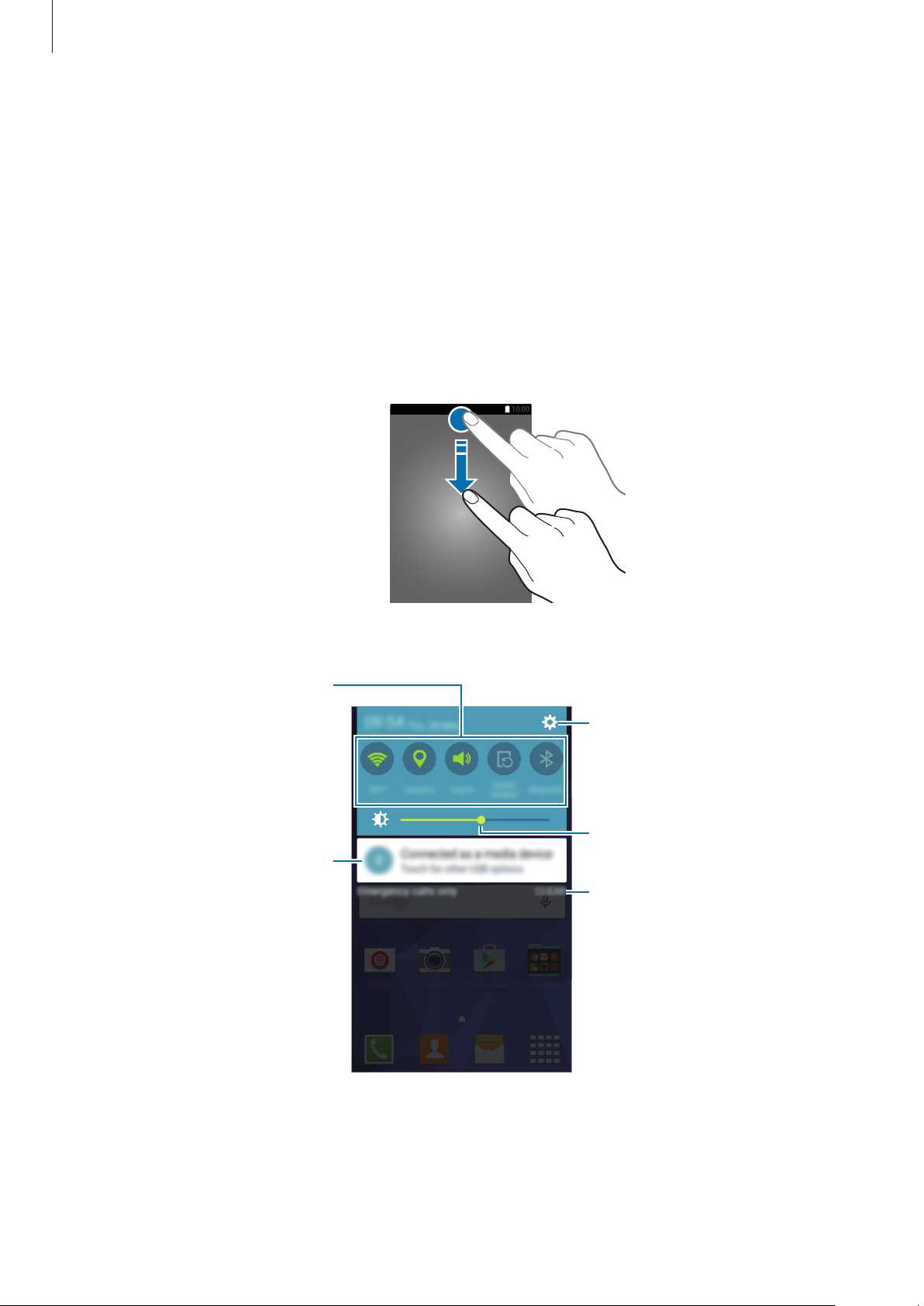
Fonctions de base
Activer ou désactiver des options.
Volet des raccourcis
Utiliser le volet des raccourcis
Lorsque vous recevez de nouvelles notifications, telles que des messages ou des appels manqués,
des icônes d’information apparaissent en haut de votre écran. Pour en savoir plus sur les icônes,
ouvrez le volet des raccourcis et consultez les détails.
Pour ouvrir le volet des raccourcis, faites-le glisser vers le bas.
Pour fermer le volet des raccourcis, faites-le glissser de bas en haut.
Vous pouvez utiliser les fonctions suivantes dans le volet des raccourcis:
Maintenir le doigt appuyé sur une
touche pour afficher les paramètres
Appuyer sur une notification et
exécuter différentes actions.
Ouvrir les Paramètres.
détaillés.
Régler la luminosité.
Effacer toutes les notifications.
24
Page 25
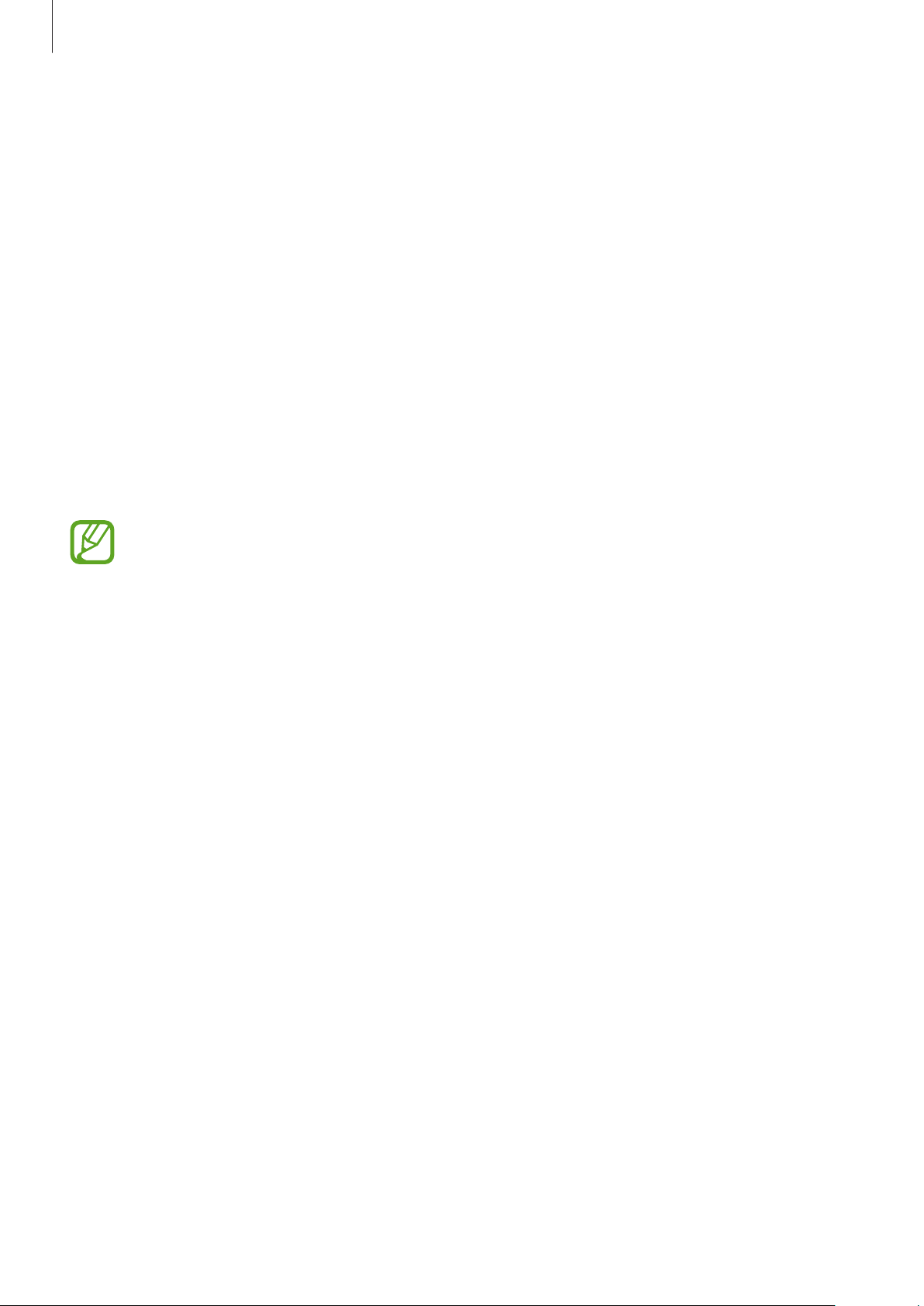
Fonctions de base
Réorganiser les touches de paramétrage rapide
Pour réorganiser les touches de paramétrage rapide dans le volet des raccourcis, ouvrez la liste des
applications et appuyez sur
appuyé sur l’élément à déplacer, puis faites-le glisser jusqu’à un autre emplacement.
Paramètres
→
Affichage
→
Volet des raccourcis
. Maintenez le doigt
Utiliser les touches de paramétrage rapide
Vous pouvez activer ou désactiver certaines fonctions du volet des raccourcis. Appuyez sur les
options suivantes pour les activer ou les désactiver. Vous pouvez afficher des paramètres plus
détaillés en maintenant le doigt appuyé sur une option.
•
Wi-Fi
: pour plus d'informations, reportez-vous à la section Wi-Fi.
•
Position
•
Son
•
Rotation écran
: pour plus d'informations, reportez-vous à la section Position.
/
Vibreur
/
Muet
: activer ou désactiver le son de votre appareil ou le profil Discret.
: autoriser ou empêcher l’interface de pivoter lorsque vous tournez l’appareil.
Certaines applications ne permettent pas la rotation de l’écran.
•
Bluetooth
•
Données mobiles
ou Réseaux mobiles.
•
Ultra éco énergie
d’énergie.
•
Pt accès mobile
mobile.
•
NFC
: pour plus d'informations, reportez-vous à la section NFC.
•
Synchro.
applications, comme le calendrier ou la messagerie électronique.
•
Ne pas déranger
toutes les notifications. Pour sélectionner les notifications qui seront bloquées, appuyez sur
Paramètres
•
Mode Hors-ligne
: pour plus d'informations, reportez-vous à la section Bluetooth.
: pour plus d'informations, reportez-vous aux sections Utilisation des données
: pour plus d'informations, reportez-vous à la section Mode Ultra économie
: pour plus d'informations, reportez-vous à la section Modem et point d’accès
: activer cette fonction permet à l'appareil de synchroniser automatiquement les
: activer ou désactiver le mode blocage. En mode blocage, l’appareil bloque
→
Sons et notifications
: pour plus d'informations, reportez-vous à la section Mode Hors-ligne.
→
Ne pas déranger
.
25
Page 26
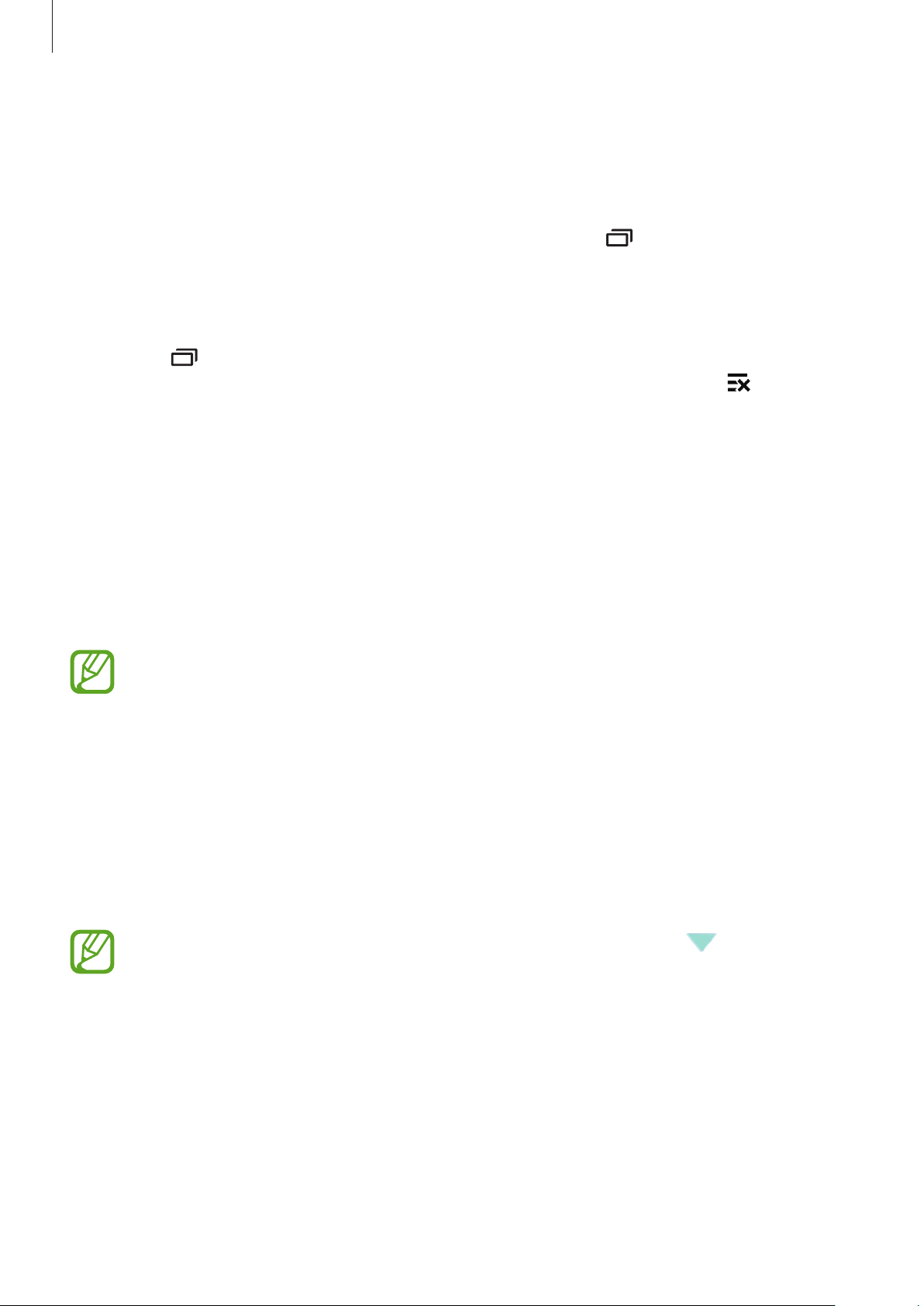
Fonctions de base
Ouvrir des applications
Depuis l’écran d’accueil ou la liste des applications, appuyez sur une icône pour ouvrir l’application
correspondante.
Pour ouvrir la liste des applications récemment utilisées, appuyez sur
d’une application à ouvrir.
, puis sélectionnez l’icône
Fermer une application
Appuyez sur et faites glisser votre doigt vers la gauche ou la droite sur l'icône d'une application
pour la fermer. Pour fermer toutes les applications en cours d’exécution, appuyez sur
.
Installer ou désinstaller des applications
Galaxy Apps
Utilisez cette application pour acheter et télécharger des applications.
Depuis la liste des applications, appuyez sur
La disponibilité de cette application dépend de votre zone géographique ou de votre
opérateur.
Galaxy Apps
.
Installer des applications
Parcourez les applications par catégorie ou appuyez sur
application à l’aide d’un mot-clé.
Sélectionnez une application pour en afficher les informations. Pour télécharger des applications
gratuites, appuyez sur
sur la touche qui indique le prix de l’application.
Pour modifier les paramètres de mise à jour automatique, appuyez sur →
→
Mettre à jour les applications automatiquement
INSTALLER
. Pour acheter et télécharger des applications payantes, appuyez
RECHERCHER
, puis sélectionnez une option.
pour rechercher une
Paramètres
26
Page 27
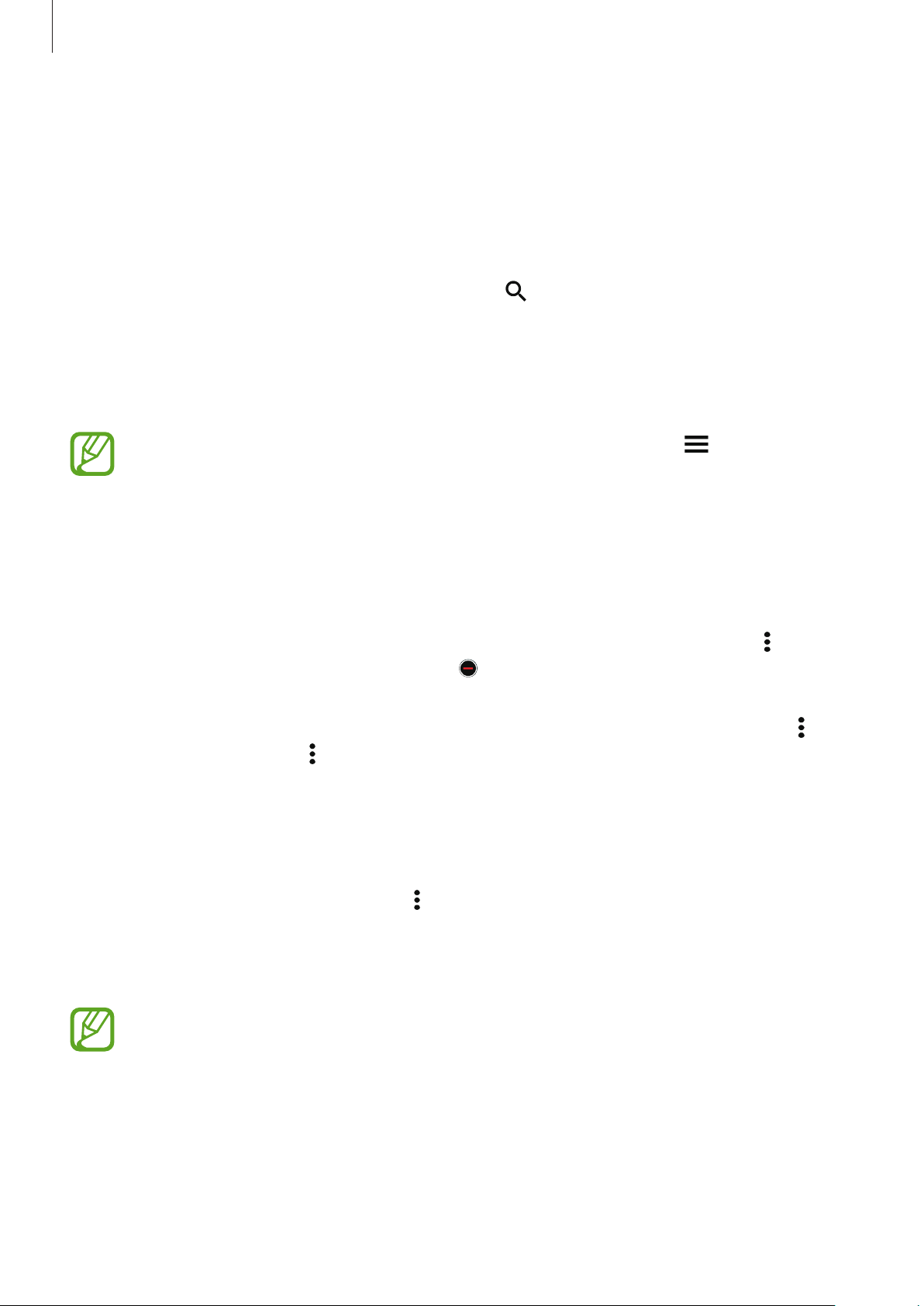
Fonctions de base
Play Store
Utilisez cette application pour acheter et télécharger des applications.
Appuyez sur
Play Store
depuis la liste des applications.
Installer des applications
Parcourez les applications par catégorie ou appuyez sur pour rechercher une application à l’aide
d’un mot-clé.
Sélectionnez une application pour en afficher les informations. Pour télécharger des applications
gratuites, appuyez sur
sur le prix et suivez les instructions à l’écran.
Pour modifier les paramètres de mise à jour automatique, appuyez sur →
→
Mise à jour automatique des applis
INSTALLER
. Pour acheter et télécharger des applications payantes, appuyez
Paramètres
, puis sélectionnez une option.
Gérer les applications
Désinstaller ou désactiver des applications
Pour désactiver les applications par défaut, ouvrez la liste des applications et appuyez sur →
Désinstaller/désactiver des applications
qu’il est possible de désactiver. Sélectionnez une application, puis appuyez sur
. L'icône apparaît en haut à droite de chaque application
OK
.
Pour désinstaller des applications téléchargées, ouvrez la liste des applications et appuyez sur
Applications téléchargées
des applications, sur
puis à appuyer sur
Paramètres
DÉSINSTALLER
→ →
→
Désinstaller
Gestionnaire d'applications
.
. Une autre solution consiste à appuyer, depuis la liste
, à sélectionner une application,
Activer les applications désactivées
Depuis la liste des applications, appuyez sur →
OK
activer de nouveau, puis appuyez sur
appuyer sur
sélectionner une application, puis appuyer sur
Paramètres
•
Masquer des applications: masquer des applications uniquement dans la liste des
applications. Vous pouvez continuer à utiliser les applications masquées.
•
Désactiver des applications: désactiver les applications fournies par défaut et ne
pouvant pas être désinstallées de l’appareil. Vous ne pouvez pas utiliser les applications
désactivées.
•
Désinstaller des applications: désinstaller des applications téléchargées.
→
Gestionnaire d'applications
. Vous pouvez également, depuis la liste des applications,
Aff. applis désact.
, faire défiler jusqu'à l'onglet
ACTIVER
.
, sélectionnez des applications à
DÉSACTIVÉ
→
,
27
Page 28
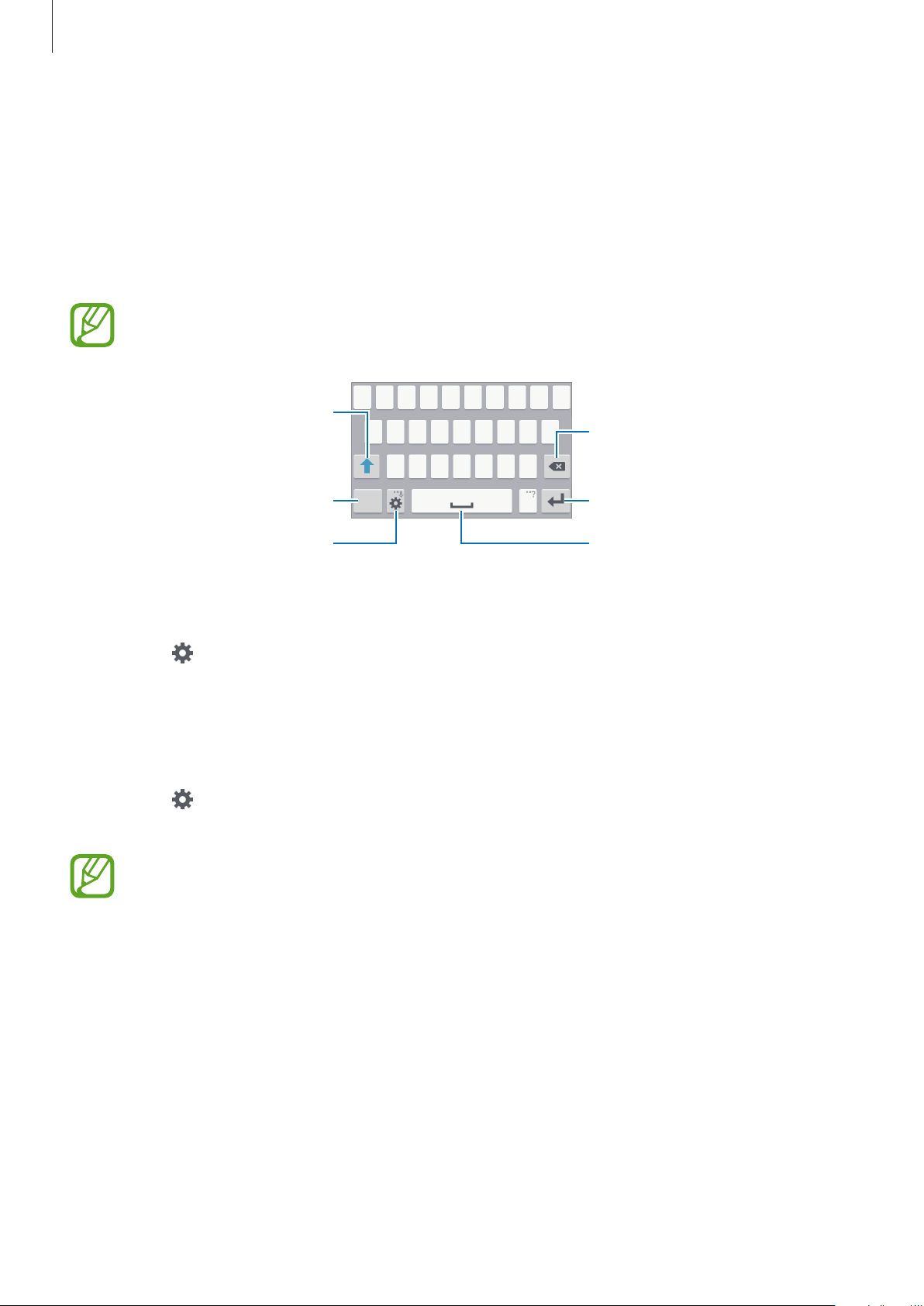
Fonctions de base
Saisir du texte
Présentation du clavier
Un clavier apparaît automatiquement lorsque vous saisissez du texte pour envoyer des messages,
créer des mémos, etc.
La saisie de texte est impossible dans certaines langues. Pour saisir du texte, vous devez
sélectionner une des langues prises en charge.
Saisir des majuscules. Pour saisir
l’ensemble de votre texte en
majuscules, appuyez deux fois sur
cette touche.
Supprimer le caractère précédent.
Saisir des signes de ponctuation.
Modifier les paramètres du clavier.
Passer à la ligne suivante.
Insérer un espace.
Modifier la langue de saisie
Appuyez sur →
définissez au moins deux langues, vous pouvez passer d'une langue de saisie à l’autre en faisant
glisser votre doigt sur la barre d'espace vers la gauche ou la droite.
Sélectionner langue de saisie
, puis sélectionnez les langues à utiliser. Si vous
Modifier la disposition du clavier
Appuyez sur , sélectionnez une langue sous
clavier à utiliser.
Sur le
caractère, appuyez à plusieurs reprises sur la touche correspondante jusqu’à ce que le
caractère souhaité s’affiche.
Clavier 3x4
, une touche correspond à trois ou quatre caractères. Pour saisir un
Langues de saisie
, puis sélectionnez la disposition de
28
Page 29

Fonctions de base
Utiliser les fonctions supplémentaires du clavier
Maintenez le doigt appuyé sur la touche pour utiliser diverses fonctions. Suivant la dernière
fonction utilisée, d’autres icônes peuvent apparaître à la place de l'icône
•
: saisir du texte en le dictant.
Démarrer ou interrompre la saisie
Ouvrir le clavier.
•
: modifier les paramètres du clavier.
orale de texte.
.
•
: insérer des émoticônes.
Copier et coller du texte
Maintenez le doigt appuyé sur le texte.
1
Faites glisser l'icône ou pour sélectionner le texte voulu, ou appuyez sur
2
sélectionner l’intégralité du texte.
Appuyez sur
3
Placez le curseur à l’endroit où le texte doit être inséré, puis appuyez sur →
4
Copier
ou sur
Couper
. Le texte sélectionné est copié dans le presse-papier.
Sélect. tout
Coller
.
pour
29
Page 30

Fonctions de base
Rechercher des fichiers ou des
l'appareil.
Capture d'écran
Vous pouvez effectuer une capure d'écran lorsque vous utilisez l’appareil.
Maintenez les touches Accueil et Marche/Arrêt simultanément enfoncées. Vous pouvez consulter les
images capturées dans l'application
modifier l'image et la partager avec d'autres personnes.
Cette fonction n’est disponible que pour certaines applications.
Galerie
. Après avoir réalisé une capture d'écran, vous pouvez
Mes fichiers
Utilisez cette application pour accéder à divers fichiers stockés sur votre appareil ou à d'autres
endroits.
Appuyez sur
Mes fichiers
depuis la liste des applications.
dossiers.
Accéder à des options
supplémentaires.
Afficher les fichiers par catégories.
Afficher l'historique de
téléchargement.
30
Afficher les fichiers stockés sur
Page 31

Fonctions de base
Utiliser la fonction d’économie d’énergie
Mode Ultra économie d'énergie
Utilisez cette fonction pour prolonger l’autonomie de la batterie. En mode Ultra économie d’énergie,
l’appareil se comporte comme suit:
•
Il limite le nombre d’applications disponibles et affiche uniquement les applications
sélectionnées.
•
Il désactive la connexion de données mobiles quand l’écran s’éteint.
•
Il désactive les fonctions Wi-Fi et Bluetooth.
Dans la liste des applications, appuyez sur
appuyez sur le curseur
consiste à ouvrir le volet des raccourcis, puis à appuyer sur
Pour ajouter une application à l’écran d’accueil, appuyez sur
Pour supprimer une application de l’écran d’accueil, appuyez sur
l’application à l’aide de l’icône
Pour modifier les paramètres du mode Ultra économie d’énergie, par exemple la connectivité réseau
ou le son, appuyez sur
Pour désactiver le mode Ultra économie énergie, appuyez sur
Le délai de veille maximum estimé est le temps qu’il faut à la batterie pour se décharger
complètement lorsque l’appareil n’est pas utilisé. Le délai de veille peut varier selon les
paramètres de l’appareil et les conditions d’utilisation.
Mode Ultra économie d'énergie
, puis appuyez sur OK.
→
Paramètres
Paramètres
.
→
Mode Ultra économie d'énergie
pour activer la fonction. Une autre solution
Ultra éco énergie
, puis sélectionnez une application.
→
Supprimer
→
Désact. Ultra économie énergie
pour activer la fonction.
, supprimez
, puis
.
31
Page 32

Connectivité réseau
Données mobiles
Connectez l’appareil à un réseau mobile pour pouvoir utiliser Internet ou partager des fichiers
multimédia avec d’autres appareils. Pour connaître les options supplémentaires, reportez-vous à la
section «Utilisation des données».
Depuis la liste des applications, appuyez sur
Données mobiles
case
Données mobiles
sur
. Une autre solution consiste à ouvrir le volet des raccourcis, puis à appuyer
pour activer la fonction.
Paramètres
→
Utilisation des données
, puis cochez la
Wi-Fi
Connectez l’appareil à un réseau Wi-Fi pour pouvoir utiliser Internet ou partager des fichiers
multimédia avec d’autres appareils. Pour connaître les options supplémentaires, reportez-vous à la
section «Wi-Fi».
Lorsque vous n’utilisez pas le réseau Wi-Fi, désactivez-le afin d’économiser la batterie.
Depuis la liste des applications, appuyez sur
1
Wi-Fi
pour activer la fonction.
Sélectionnez un réseau dans la liste des réseaux Wi-Fi. Les réseaux nécessitant un mot de passe
2
sont signalés par une icône en forme de verrou.
Paramètres
→
Wi-Fi
, puis appuyez sur le curseur
Appuyez sur
3
CONNEXION
Une fois l’appareil connecté à un réseau Wi-Fi, il se reconnecte automatiquement à ce réseau
à chaque fois qu’il est disponible sans demander de mot de passe. Pour éviter la connexion
automatique de l’appareil au réseau, sélectionnez le réseau dans la liste de réseaux et
appuyez sur
OUBLIER
.
.
32
Page 33

Connectivité réseau
Modem et point d'accès mobile
À propos de la fonction Point d’accès mobile et modem
En l’absence de connexion Internet, utilisez cette fonction pour partager la connexion de données
de votre appareil avec des ordinateurs et d’autres appareils. Les connexions peuvent être effectuées
via la fonction Wi-Fi, USB ou Bluetooth.
L’utilisation de cette fonction peut entraîner des frais supplémentaires.
Utiliser le point d’accès mobile
Utilisez votre appareil comme point d’accès mobile pour partager sa connexion de données avec
d’autres appareils.
Depuis la liste des applications, appuyez sur
1
Point d'accès mobile
Appuyez sur le curseur
2
•
L'icône apparaît dans la barre d’état. Les autres appareils peuvent détecter le vôtre dans la
liste de réseaux Wi-Fi.
•
Pour définir un mot de passe pour le point d’accès mobile, appuyez sur →
point d'accès
appuyez sur
Sur l’écran de l’autre appareil, recherchez et sélectionnez votre appareil dans la liste des réseaux
3
Wi-Fi.
Sur l’appareil connecté, utilisez la connexion de données mobiles de votre appareil pour accéder
4
à Internet.
.
Point d'accès mobile
, puis sélectionnez le type de sécurité. Saisissez ensuite un mot de passe, puis
ENREG.
Paramètres
pour activer la fonction.
→
Modem et point d'accès mobile
Configurer le
→
33
Page 34

Connectivité réseau
Utiliser le modem USB
Partagez la connexion de données mobiles de votre appareil avec d’autres ordinateurs via un
câbleUSB.
Depuis la liste des applications, appuyez sur
1
Connectez l’appareil à un ordinateur à l’aide du câble USB.
2
Cochez la case
3
L'icône
Sur l’ordinateur, utilisez la connexion de données de votre appareil.
4
Modem USB
apparaît dans la barre d’état lorsque les deux appareils sont connectés.
.
Paramètres
→
Modem et point d'accès mobile
.
Utiliser le modem Bluetooth
Partagez la connexion de données mobiles de votre appareil avec d’autres ordinateurs via la fonction
Bluetooth. Assurez-vous que l’ordinateur auquel vous vous connectez prend en charge la fonction
Bluetooth.
Associez les deux appareils via la fonction Bluetooth. Pour plus d’informations, reportez-vous à
1
la section Établir une connexion avec d’autres appareils Bluetooth.
Depuis la liste des applications de votre appareil, appuyez sur
2
d'accès mobile
Cochez la case
3
Sur l’appareil connecté, ouvrez l’écran des paramètres Bluetooth, puis appuyez sur →
4
Internet
L'icône
Sur l’appareil connecté, utilisez la connexion de données mobiles de votre appareil pour accéder
5
à Internet.
.
Les modes de connexion peuvent varier en fonction des appareils connectés.
.
Modem Bluetooth
apparaît dans la barre d’état lorsque les deux appareils sont connectés.
.
Paramètres
→
Modem et point
Accès
34
Page 35

Personnaliser votre appareil
Gérer l’écran d’accueil et la liste des applications
Gérer l’écran d’accueil
Ajouter des éléments
Depuis la liste des applications, maintenez le doigt appuyé sur une application, puis faites-la glisser
vers l’écran d’accueil.
Pour ajouter des widgets, maintenez votre doigt appuyé sur une zone vide de l'écran d'acceuil,
appuyez sur
d’accueil.
Widgets
, maintenez votre doigt appuyé sur un widget, puis faites-le glisser vers l’écran
Déplacer et supprimer un élément
Maintenez le doigt appuyé sur un élément depuis l’écran d’accueil, puis faites-le glisser jusqu’à
l’emplacement souhaité.
Pour déplacer l’élément vers un autre volet, faites-le glisser vers le bord de l’écran.
Vous pouvez également déplacer les applications fréquemment utilisées vers la zone de raccourcis
située en bas de l’écran d’accueil.
Pour supprimer un élément, maintenez-y le doigt appuyé. Faites-le ensuite glisser vers l’option
Supprimer
qui s’affiche en haut de l’écran.
Créer un dossier
Depuis l’écran d’accueil, maintenez le doigt appuyé sur une application, puis faites-la glisser vers
1
l’option
Saisissez un nom de dossier.
2
Créer dossier
qui apparaît en haut de l’écran.
Appuyez sur , sélectionnez les applications à déplacer vers le dossier, puis appuyez sur OK.
3
35
Page 36

Personnaliser votre appareil
Gérer les volets
Maintenez votre doigt appuyé sur une zone vide de l'écran d'accueil pour ajouter, déplacer ou
supprimer un volet.
Pour ajouter un volet, faites défiler l’écran vers la gauche jusqu’au dernier volet, puis appuyez sur
Pour déplacer un volet, maintenez le doigt appuyé sur son aperçu, puis faites-le glisser jusqu’à
l’emplacement souhaité.
Pour supprimer un volet, maintenez le doigt appuyé sur son aperçu, puis faites-le glisser vers l’option
Supprimer
Pour définir un volet comme écran d’accueil principal, appuyez sur
en haut de l’écran.
.
.
Gérer la liste des applications
Changer le mode d'affichage
Depuis la liste des applications, appuyez sur →
d'affichage.
Masquer des applications
Vous pouvez masquer les applications que vous ne voulez pas retrouver dans la liste des
Type d'affichage
et sélectionnez un mode
applications.
→
Depuis la liste des applications, appuyez sur
OK
OK
.
.
applications, puis appuyez sur
Pour afficher les applications masquées, appuyez sur
applications, puis appuyez sur
Masquer les applications
→
Afficher apps masquées
, sélectionnez des
Déplacer des éléments
Depuis la liste des applications, appuyez sur →
déplacer, puis faites-le glisser jusqu’à l’emplacement souhaité.
Pour déplacer l’élément vers un autre volet, faites-le glisser vers le bord de l’écran.
Pour déplacer un élément vers un tout nouveau volet, faites-le glisser vers l’option
qui s’affiche en haut de l’écran.
Modifier
. Maintenez le doigt appuyé sur l’élément à
, sélectionnez des
Créer une page
36
Page 37

Personnaliser votre appareil
Définir un fond d’écran et des sonneries
Définir un fond d’écran
Définissez une image ou une photo enregistrée dans l’appareil comme fond de l’écran d’accueil ou
de verrouillage.
Maintenez le doigt appuyé sur une zone vide de l’écran d’accueil, puis appuyez sur
1
d'écran
liste des applications.
Sélectionnez l'écran auquel appliquer un fond d’écran.
2
Faites défiler vers la gauche ou la droite, puis sélectionnez une image parmi celles affichées en
3
bas de l’écran.
Pour sélectionner les photos que vous avez prises avec l’appareil photo ou d’autres images,
appuyez sur
Appuyez sur
4
. Vous pouvez également appuyer sur
Depuis Galerie
DÉFINIR COMME FOND D'ÉCRAN
.
Paramètres
ou sur
ENREGISTRER
→
Affichage
→
Fond d'écran
.
Fonds
Modifier les sonneries
Modifiez les sonneries des appels entrants et des notifications.
Depuis la liste des applications, appuyez sur
Paramètres
→
Sons et notifications
.
dans la
Pour définir une sonnerie pour les appels entrants, appuyez sur
OK
sonnerie, puis appuyez sur
de vos comptes comme sonnerie, appuyez sur
Pour définir une sonnerie pour les notifications, appuyez sur
OK
puis appuyez sur
.
. Pour utiliser un morceau de musique stocké sur l’appareil ou sur l’un
AJOUTER
.
Notification
Sonneries
, sélectionnez une
, sélectionnez une sonnerie,
37
Page 38

Personnaliser votre appareil
Changer la méthode de déverrouillage de l’écran
Vous pouvez définir une méthode de déverrouillage de l’écran pour empêcher l’accès à vos
informations personnelles par autrui.
Depuis la liste des applications, appuyez sur
de l'écran
pouvez définir un code de déverrouillage. Sans ce code, l’appareil ne pourra pas être déverrouillé.
, puis sélectionnez une méthode de déverrouillage. Pour protéger votre appareil, vous
Si vous oubliez le code de déverrouillage, apportez l’appareil dans un centre de service
après-vente Samsung pour le réinitialiser.
Paramètres
→
Écran de verrouillage
→
Déverrouillage
Modèle
Dessinez un modèle en reliant au moins quatre points, puis recommencez pour valider. Définissez un
code PIN de secours pour déverrouiller l’écran en cas d’oubli du modèle.
Code PIN
Un code PIN se compose uniquement de chiffres. Saisissez au moins quatre chiffres, puis
recommencez pour valider.
Mot de passe
Un mot de passe comprend des caractères et des chiffres. Saisissez au moins quatre caractères, y
compris des chiffres et des symboles, puis recommencez pour valider.
Paramétrer des comptes
Ajouter des comptes
Certaines applications utilisées sur l’appareil nécessitent un compte. Afin de profiter au maximum de
votre appareil, créez des comptes.
Depuis la liste des applications, appuyez sur
sélectionnez un service de compte. Ensuite, suivez les instructions qui s’affichent à l’écran pour
procéder à la configuration du compte.
Pour synchroniser du contenu avec vos comptes, sélectionnez un compte et sélectionnez les
éléments à synchroniser.
Paramètres
→
Comptes
→
Ajouter compte
et
Supprimer un compte
Depuis la liste des applications, appuyez sur
→
appuyez sur
Supprimer le compte
.
Paramètres
38
→
Comptes
, sélectionnez un compte, puis
Page 39

Téléphone
Afficher les contacts favoris.
Afficher les journaux d’appels et de
Passer des appels
Depuis la liste des applications, appuyez sur
Appuyez sur
vocal ou sur
de téléphone répertoriés dans les menus
Composer un numéro à l’aide du
Clavier
Ajouter le numéro à la liste de
, composez un numéro de téléphone, puis appuyez sur pour passer un appel
pour passer un appel visio. Vous pouvez également passer des appels aux numéros
Journal, Favoris
messages.
clavier.
contacts.
Téléphone
.
et
Contacts
Afficher la liste de contacts.
Accéder à des options
supplémentaires.
Afficher un aperçu du numéro de
téléphone.
.
Passer des appels depuis le journal d’appels ou la liste de contacts
Appuyez sur
un numéro de téléphone pour passer un appel.
Journal
ou sur
Appeler un numéro à l’étranger
Appuyez sur
Maintenez le doigt appuyé sur la touche 0 jusqu’à ce que le signe + apparaisse. Composez l’indicatif
du pays, l’indicatif régional et le numéro de téléphone, puis appuyez sur
Pour interdire les appels à l’étranger, appuyez sur
→
Restriction d'appel
internationaux
Clavier
.
.
Supprimer le caractère précédent.
Contacts
. Sélectionnez ensuite un type d’appel, puis cochez la case
, puis faites glisser votre doigt vers la droite sur un contact ou
.
→
Paramètres
→
Appel
→
Plus de paramètres
Appels
39
Page 40

Téléphone
Recevoir des appels
Répondre à un appel
Lorsque vous recevez un appel, faites glisser votre doigt sur l’icône .
Rejeter un appel
Lorsque vous recevez un appel, faites glisser votre doigt sur l’icône .
Pour envoyer un message lorsque vous rejetez un appel entrant, faites glisser la barre des messages
de rejet située en bas de l’écran vers le haut.
Pour créer des messages de rejet, ouvrez la liste des applications et appuyez sur
Paramètres
→
Appel
→
Rejet de l'appel
→
Messages de rejet
→ .
Téléphone
→ →
Appels manqués
Si vous manquez un appel, l’icône apparaît dans le volet des raccourcis. Ouvrez le volet des
raccourcis pour afficher la liste des appels manqués. Une autre solution consiste, depuis la liste des
applications, à appuyer sur
Téléphone
→
Journal
pour afficher les appels manqués.
Options en cours d’appel
Options au cours d’un appel vocal
Les options suivantes sont disponibles:
•
Ajouter
: passer un autre appel.
•
Clavier
•
Fin
•
HP
microphone en haut de l’appareil et éloignez l’appareil de vos oreilles.
•
Muet
•
Bluetooth
Appuyez sur
: ouvrir le clavier.
: terminer l'appel en cours.
: activer ou désactiver le haut-parleur. Lorsque vous utilisez le haut-parleur, parlez dans le
: désactiver le microphone afin que votre correspondant ne puisse pas vous entendre.
: sélectionner un casque Bluetooth, à condition qu’il soit connecté à l’appareil.
pour afficher d'autres options.
40
Page 41

Téléphone
Options au cours d’un appel visio
Les options suivantes sont disponibles:
•
→
Masquer mon image
•
→
Image sortante
•
→
Capturer une image
•
→
Enregistrer une vidéo
•
→
Mémo
•
→
Messages
•
→
Clavier
•
→
Activer le haut-parleur
Lorsque vous utilisez le haut-parleur, parlez dans le microphone en haut de l’appareil et éloignez
l’appareil de vos oreilles.
: créer un mémo.
: envoyer un message.
: ouvrir le clavier.
: masquer votre image à l'interlocuteur.
: sélectionner l'image à afficher à votre correspondant.
: capturer l’image de votre correspondant.
: enregistrer une vidéo de votre correspondant.
/
Désact. haut-parleur
: activer ou désactiver le haut-parleur.
•
→
Basculer sur le casque
Bluetooth connecté ou le haut-parleur de l’appareil.
Appuyez sur l’écran pour utiliser les options suivantes:
•
Permuter
•
Muet
•
Fin
: terminer l'appel en cours.
: basculer entre l'objectif avant et arrière, et inversement.
: désactiver le microphone afin que votre correspondant ne puisse pas vous entendre.
/
Basculer sur le téléphone
: basculer la sortie audio entre le casque
41
Page 42

Contacts
Ajouter des contacts
Transférer des contacts depuis d’autres appareils
Vous pouvez transférer des contacts depuis d'autres appareils sur votre nouvel appareil. Pour plus
d'informations, reportez-vous à la section Transférer des données depuis votre ancien appareil.
Créer manuellement des contacts
Depuis la liste des applications, appuyez sur
1
Appuyez sur , sélectionnez une mémoire de stockage, puis saisissez les informations du
2
contact.
•
: ajouter une image.
•
/ : ajouter ou supprimer un champ d'information.
Appuyez sur
3
Pour ajouter un numéro de téléphone à la liste de contacts à partir du clavier, appuyez sur
composez le numéro, puis appuyez sur
ENREG.
Ajouter aux contacts
Contacts
.
.
Importer et exporter des contacts
Importez des contacts depuis des services de stockage ou exportez-les vers ces services.
Depuis la liste des applications, appuyez sur
Contacts
.
Clavier
,
→
Appuyez sur
option d’importation ou d’exportation.
Paramètres
→
Contacts
→
Importer/Exporter les contacts
42
, puis sélectionnez une
Page 43

Contacts
Rechercher des contacts
Depuis la liste des applications, appuyez sur
Utilisez l’une des méthodes de recherche suivantes:
•
Faites défiler la liste de contacts vers le haut ou le bas.
•
Appuyez sur le champ de recherche tout en haut de la liste de contacts, puis saisissez vos
critères de recherche.
Une fois le contact sélectionné, choisissez l’une des options suivantes:
•
: ajouter le contact aux favoris.
•
/ : passer un appel vocal ou visio.
•
•
: rédiger un message.
: rédiger un e-mail.
Contacts
.
Ajouter des raccourcis vers des contacts à l’écran d’accueil
Ajoutez des raccourcis vers les contacts avec lesquels vous communiquez fréquemment sur l’écran
d’accueil.
Depuis la liste des applications, appuyez sur
1
Sélectionnez un contact.
2
Appuyez sur →
3
Ajouter un raccourci à l'écran d'accueil
Contacts
.
.
43
Page 44

Messages et e-mails
Messages
Envoyer des messages
Envoyez des messages texte (SMS) ou des messages multimédia (MMS).
L’envoi ou la réception de messages en dehors de la zone couverte par votre opérateur peut
occasionner des frais supplémentaires.
Depuis la liste des applications, appuyez sur
1
Appuyez sur .
2
Ajoutez des destinataires, puis saisissez un message.
3
Saisir les destinataires.
Insérer un message.
Joindre des fichiers.
Appuyez sur pour envoyer le message.
4
Messages
.
Accéder à des options
supplémentaires.
Sélectionner des contacts depuis
votre liste de contacts.
Envoyer le message.
Lire les messages entrants
Les messages entrants sont regroupés sous forme de fils de discussion par contact. Pour afficher les
messages d’un contact, sélectionnez ce dernier.
L’envoi ou la réception de messages en dehors de la zone couverte par votre opérateur peut
occasionner des frais supplémentaires.
En mode affichage d'un message, appuyez sur
pour afficher d'autres options.
44
Page 45

Messages et e-mails
Enregistrer le courrier électronique
Email
Configurer des comptes de messagerie électronique
Depuis la liste des applications, appuyez sur
Lorsque vous ouvrez l’application
Email
Email
.
pour la première fois, configurez un compte de messagerie
électronique.
Saisissez votre adresse e-mail et votre mot de passe. Appuyez sur
de messagerie électronique privé ou sur
CONFIGURATION MANUELLE
SUIVANT
s’il s’agit d’un compte
s’il s’agit d’un compte de
messagerie électronique professionnel. Suivez ensuite les instructions qui s’affichent à l’écran pour
procéder à la configuration du compte.
→
Pour configurer un compte de messagerie électronique supplémentaire, appuyez sur
LES COMPTES
→ .
GÉRER
Si vous disposez de plus d’un compte de messagerie électronique, vous pouvez définir l’un d’eux
comme compte par défaut. Appuyez sur
cochez la case
Compte par défaut
.
GÉRER LES COMPTES
, sélectionnez un compte, puis
→
Envoyer des e-mails
Depuis la liste des applications, appuyez sur
Email
.
Appuyez sur l'icône
pour l’envoyer ultérieurement.
Joindre des images, des vidéos et
Ajouter des destinataires.
Entrer un objet.
Saisir le texte du courrier
en bas de l’écran pour rédiger un e-mail.
autres.
électronique.
Annuler le courrier électronique.
Envoyer le courrier électronique.
Accéder à des options
supplémentaires.
Ajouter un destinataire en copie ou
copie cachée.
Ajouter des destinataires depuis la
liste de contacts.
Insérer des fichiers dans le courrier
électronique, ou utiliser des options
d'édition.
45
Page 46

Messages et e-mails
Supprimer le courrier électronique.
Lire des e-mails
Depuis la liste des applications, appuyez sur
Appuyez sur
, puis sélectionnez un compte de messagerie électronique à utiliser. Les nouveaux
Email
.
courriers électroniques sont récupérés. Pour récupérer manuellement les nouveaux courriers
électroniques, appuyez sur
.
Appuyez sur un e-mail pour le lire.
Accéder à des options
Ajouter cette adresse e-mail à votre
liste de contacts ou afficher d'autres
options.
Transférer le courrier électronique.
supplémentaires.
Ouvrir les pièces jointes.
Identifier le courrier électronique
comme favori.
Répondre à tous les destinataires.
Répondre au courrier électronique.
Revenir au courrier électronique
précédent ou passer au suivant.
46
Page 47

Appareil photo
Afficher le mode en
Prise de vue de base
Prendre des photos ou enregistrer des vidéos
Depuis la liste des applications, appuyez sur
1
Appuyez sur l’écran d’aperçu à l’endroit où l’appareil photo doit faire la mise au point.
2
Appuyez sur pour prendre une photo ou sur pour enregistrer une vidéo.
3
•
Pour effectuer un zoom avant, écartez deux doigts l’un de l’autre sur l’écran; pour effectuer
un zoom arrière, rapprochez-les.
•
Pour capturer une image de la vidéo en cours d’enregistrement, appuyez sur .
Basculer entre
l'objectif avant et
arrière, et
inversement.
Appareil photo
.
cours.
Enregistrer une vidéo.
Prendre une photo.
Modifier le mode de
Modifier les
paramètres de
l’appareil photo.
•
Lorsque vous n’utilisez plus l’appareil photo, il se ferme automatiquement.
•
Assurez-vous que l’objectif est bien propre. Dans le cas contraire, l’appareil risque de ne
pas fonctionner correctement dans certains modes nécessitant des résolutions élevées.
47
prise de vue.
Afficher les photos et
les vidéos que vous
avez prises.
Page 48

Appareil photo
Ouvrir l’appareil photo depuis l’écran verrouillé
Pour prendre rapidement des photos de moments particuliers, depuis l’écran de verrouillage,
démarrez l’application
Appareil photo
.
Depuis l’écran verrouillé, faites glisser votre doigt sur l'icône
la liste des applications, appuyez sur
Raccourci Appareil photo
La disponibilité de cette fonction dépend de votre zone géographique ou de votre
opérateur.
Bon usage de l’appareil photo
•
Ne prenez pas de photos et n’enregistrez pas de vidéos d’autres personnes sans leur
consentement.
•
Ne prenez pas de photos et n’enregistrez pas de vidéos lorsque la loi l’interdit.
•
Ne prenez pas de photos et n’enregistrez pas de vidéos en violation de la vie privée d’autrui.
.
Paramètres
→
Écran de verrouillage
. Si l’icône ne s’affiche pas, ouvrez
, puis cochez la case
Modes de prise de vue
Auto
Ce mode permet à l'appareil photo d'évaluer l'environnement et de déterminer le mode idéal de
prise de vue.
Depuis la liste des applications, appuyez sur
Appareil photo
→ →
Auto
.
Beauté
Ce mode permet de photographier des portraits avec des couleurs plus claires afin d'obtenir des
images plus douces.
Depuis la liste des applications, appuyez sur
Appareil photo
→ →
Beauté
.
Selfie
Ce mode permet de réaliser un autoportrait avec l'objectif avant.
Depuis la liste des applications, appuyez sur
1
Appareil photo
.
Appuyez sur pour utiliser l'objectif avant.
2
Présentez la paume de la main à l'écran ou appuyez sur pour réaliser un autoportrait.
3
48
Page 49

Appareil photo
Panorama
Ce mode permet de prendre une photo composée de différents clichés assemblés les uns aux autres.
L’appareil identifie la photo à l’aide de l’icône
dans la
Galerie
.
Depuis la liste des applications, appuyez sur
Pour obtenir la meilleure photo possible, suivez ces conseils:
•
Déplacez l’appareil photo lentement dans le sens de votre choix.
•
Maintenez l’image à l’intérieur du cadre de prise de vue de l’appareil photo.
•
Évitez de prendre des photos de sujets devant des arrière-plans non identifiables, comme
un ciel ou un pan de mur uni.
Appareil photo
→ →
Panorama
Rafale
Ce mode permet de prendre une série de photos de sujets en mouvement.
Depuis la liste des applications, appuyez sur
Maintenez le doigt enfoncé sur la touche
Appareil photo
pour prendre plusieurs photos en continu.
→ →
Rafale
Sports
Ce mode permet de prendre une photo de sujets se déplaçant rapidement.
.
.
Depuis la liste des applications, appuyez sur
Appareil photo
→ →
Sports
.
49
Page 50

Appareil photo
Paramètres de l'appareil photo
Depuis la liste des applications, appuyez sur
disponibles pour les deux modes (appareil photo et caméscope) ou l'un ou l'autre des modes.
•
•
•
•
•
Pour accéder à des options supplémentaires, appuyez sur
•
•
: inverser l’image pour créer une image miroir de la scène initiale. Cette fonction n'est
disponible que si vous utilisez l'objectif avant.
: activer ou de désactiver le flash.
: définir le délai à l'issue duquel l'appareil doit prendre une photo ou enregistrer une vidéo.
: sélectionner un effet de filtre à utiliser lorsque vous prenez des photos ou enregistrez des
vidéos.
/ : sélectionner une résolution. Les résolutions plus élevées permettent d’obtenir des
photos de qualité supérieure, elles nécessitent cependant davantage de mémoire.
Mode focus
automatique effectuée par l’appareil photo.
sujets très proches, en gros plan.
Selfie paume
: sélectionner un mode de mise au point.
: paramétrer l'appareil pour qu'il détecte votre paume et que vous puissiez ainsi
Appareil photo
Auto focus
Macro
permet de faire une mise au point sur des
→ . Les options suivantes sont
.
est une mise au point
l'utiliser pour prendre des autoportraits.
•
Beauté
claires afin d'obtenir des images plus douces.
•
Valeur d'expos.
reçue par le capteur de l’appareil photo. En cas de faible luminosité, utilisez une exposition plus
élevée.
•
ISO
de l’appareil photo. Celle-ci est mesurée en équivalents de caméra-film. Les valeurs faibles sont
destinées aux objets immobiles vivement éclairés. Les valeurs plus élevées sont pour les objets
en mouvement ou faiblement éclairés.
•
Balance des blancs
offrent une gamme de couleurs proches de la réalité. Les paramètres sont conçus pour des
situations lumineuses spécifiques. Ils sont similaires à la gamme thermique d’exposition et de
balance des blancs des appareils photo professionnels.
•
Modes de mesure
les valeurs lumineuses sont calculées.
plan au centre de la scène.
calcule la moyenne de la scène toute entière.
: paramétrer l'appareil pour qu'il photographie des portraits avec des couleurs plus
: modifier la valeur d'exposition. Ce paramètre détermine la quantité de lumière
: sélectionner une valeur ISO. Ce paramètre permet de contrôler la sensibilité lumineuse
: sélectionner une balance des blancs appropriée de sorte que les images
: sélectionner un mode de mesure. Ce paramètre détermine la manière dont
Mesure pondérée centrale
Spot
mesure la valeur de la lumière à un endroit spécifique.
mesure la lumière d’arrière-
Matrice
•
Photo par appui
•
Taille de la vidéo
d’obtenir des vidéos de qualité supérieure, elles nécessitent cependant davantage de mémoire.
: appuyer sur l'image à l'écran pour prendre une photo.
: sélectionner une résolution. Les résolutions plus élevées permettent
50
Page 51

Appareil photo
•
Mode enregistr.
•
Tags de localis.
•
Pour que les signaux GPS soient meilleurs, évitez de prendre des photos dans des lieux
où le signal peut être limité, par exemple entre des bâtiments ou dans des zones de faible
altitude, ou encore lorsque les conditions météorologiques sont mauvaises.
•
Lorsque vous partagez une photo comprenant une balise de localisation, il se peut les
informations de localisation soient exposées à des tiers.
•
Emplac. de stockage
•
Grille
: afficher des lignes directrices sur l'écran d'aperçu.
•
Touche de volume
•
Réinit. les paramètres
Les options disponibles peuvent varier selon le mode utilisé.
: modifier le mode d’enregistrement.
: joindre un tag de géolocalisation GPS à la photo.
: sélectionner l’emplacement de stockage des photos et des vidéos.
: utiliser la touche de volume pour contrôler l’obturateur ou le zoom.
: réinitialiser les paramètres de l'appareil.
51
Page 52

Galerie
Modifier la photo.
Afficher les photos et les vidéos de l’appareil
Depuis la liste des applications, appuyez sur
Les fichiers vidéo sont caractérisés par l’icône
Pour masquer ou afficher la barre de menus et les miniatures, appuyez sur l'écran.
Revenir à l’écran précédent.
Partager l’image avec d’autres
personnes.
Galerie
et sélectionnez une image ou une vidéo.
sur la miniature.
Accéder à des options
supplémentaires.
Supprimer l’image.
Miniatures d'aperçu.
52
Page 53

Applications et fonctions utiles
S Planner
Créer un événement ou une tâche
Appuyez sur
1
Appuyez sur . Vous pouvez également sélectionner une date ne comportant aucun
2
événement ou tâche, et appuyer à deux reprise dessus.
Si la date comporte déjà des événements ou tâches, appuyez sur la date et sur
Sélectionnez un événement ou une tâche, et saisissez les détails.
3
•
Ajouter événement
appliquer une option de répétition.
•
Ajouter une tâche
appliquer une option de priorité.
S Planner
Sélectionner un élément.
depuis la liste des applications.
: définir la date de début et de fin d’un événement. Vous pouvez lui
: ajouter une tâche à faire à une date spécifique. Vous pouvez lui
Saisir un titre.
Sélectionner un calendrier à utiliser
ou à synchroniser.
.
Entrer le lieu de l'événement.
Définir une date de début et de fin
pour l’événement.
Appuyez sur
4
ENREGISTRER
Ajouter des détails.
pour sauvegarder l’événement ou la tâche.
53
Page 54

Applications et fonctions utiles
Synchroniser les événements et les tâches avec vos comptes
Appuyez sur
Pour synchroniser des événements et des tâches avec vos comptes, appuyez sur
Pour ajouter des comptes avec lesquels effectuer la synchronisation, appuyez sur
Ajouter compte
une session. Une fois le compte ajouté, un cercle vert apparaît près du nom du compte.
Pour modifier l’option de synchronisation d'un compte, ouvrez la liste des applications, appuyez sur
Paramètres
S Planner
. Sélectionnez ensuite un compte avec lequel effectuer la synchronisation et ouvrez
→
Comptes
depuis la liste des applications.
, puis sélectionnez un service de compte.
→
Synchroniser
→
Calendriers
→
Internet
Depuis la liste des applications, appuyez sur
1
Appuyez sur le champ d’adresse.
2
Saisissez une adresseWeb ou un mot-clé, puis appuyez sur
3
Internet
.
Aller à
.
.
Pour afficher la barre de navigation, faites glisser votre doigt vers le bas de l’écran.
Accéder à des options
supplémentaires.
Actualiser la pageWeb en cours.
Ouvrir la page d'accueil.
Revenir à la page précédente.
Afficher vos favoris, vos pages
sauvegardées et votre historique
Internet récent.
Ouvrir le gestionnaire de fenêtres
de pageWeb.
54
Page 55

Applications et fonctions utiles
Modifier le format
Régler le volume.
Vidéo
Lire une vidéo
Depuis la liste des applications, appuyez sur
Sélectionnez une vidéo à lire.
d’écran.
Effectuer un retour ou
une avance rapide en
faisant glisser la barre.
Revenir à la vidéo
précédente. Maintenir la
touche appuyée pour
effectuer un retour
rapide.
Vidéo
.
Accéder à des options
supplémentaires.
Mettre en pause et
reprendre la lecture.
Changer l'orientation de
l'écran.
Passer à la vidéo
suivante. Maintenir la
touche appuyée pour
effectuer une avance
rapide.
Pour personnaliser l’emplacement du volet de commande en cours de lecture, appuyez sur →
Paramètres
pour déplacer le volet de commande d’un côté ou de l’autre de l’écran.
sur
, cochez la case
Mini contrôleur
, puis appuyez sur
FERMER
. Appuyez ensuite sur ou
55
Page 56

Applications et fonctions utiles
Horloge
Alarme
Depuis la liste des applications, appuyez sur
Horloge
→
Alarme
.
Créer une alarme
Appuyez sur , réglez l’heure de l’alarme, sélectionnez les jours de répétition, paramétrez diverses
autres options d’alarme, puis appuyez sur
sur
près de l'alarme concernée dans la liste des alarmes.
•
Rappel
répétitions.
•
Alarme intelligente
l'alarme principe elle doit sonner. Une alarme intelligente démarre à faible volume quelques
minutes avant l’heure prédéfinie de l’alarme. Le volume de l’alarme intelligente augmente
graduellement jusqu’à ce que vous l’éteigniez ou que vous désactiviez l’alarme principale.
: définir le délai à l'issue duquel l'alarme doit sonner de nouveau et le nombre de
: définir la tonalité de l’alarme intelligente et combien de temps avant
ENREG.
Pour activer ou désactiver les alarmes, appuyez
Arrêter ou répéter une alarme
Pour éteindre une alarme, faites glisser votre doigt sur l’icône . Si vous avez précédemment activé
l'option de répétition, faites glisser votre doigt sur l’icône
période de répétition prédéfinie.
pour répéter l'alarme à l'issue d'une
Supprimer une alarme
Appuyez sur →
Sélectionner
, sélectionnez l'alarme à supprimer, puis appuyez sur .
Horloge mondiale
Depuis la liste des applications, appuyez sur
Créer une horloge
Appuyez sur , puis saisissez le nom d’une ville ou sélectionnez-en une dans la liste.
Horloge
→
Horloge mondiale
.
56
Page 57

Applications et fonctions utiles
Supprimer une horloge
Appuyez sur →
Sélectionner
, sélectionnez l'horloge à supprimer, puis appuyez sur .
Chronomètre
Depuis la liste des applications, appuyez sur
Appuyez sur
appuyez sur
Appuyez sur
appuyez sur
DÉBUT
TOUR
ARRÊTER
RÉINITIALISER
pour commencer à chronométrer. Pour enregistrer des temps intermédiaires,
.
pour arrêter le chronométrage. Pour effacer les temps intermédiaires,
.
Horloge
→
Chronomètre
.
Minuteur
Depuis la liste des applications, appuyez sur
Définissez la durée, puis appuyez sur
Lorsque la durée du minuteur est écoulée, faites glisser votre doigt sur l’icône
DÉBUT
Horloge
.
→
Minuteur
.
.
Calculatrice
Utilisez cette application pour réaliser des calculs simples ou complexes.
Depuis la liste des applications, appuyez sur
Faites pivoter l’appareil vers la gauche pour utiliser la calculatrice scientifique en mode Paysage. Si
l'option
scientifique
Rotation écran
.
est désactivée dans le volet des raccourcis, appuyez sur →
Calculatrice
.
Calculatrice
57
Page 58

Applications et fonctions utiles
Mémo
Cette application permet de créer des mémos et de les organiser par catégorie.
Depuis la liste des applications, appuyez sur
Mémo
.
Créer un mémo
Appuyez sur dans la liste des mémos et saisissez votre mémo. Lorsque vous rédigez un mémo,
utilisez les options suivantes:
•
•
•
Pour enregistrer le mémo, appuyez sur
Pour modifier un mémo, appuyez sur le mémo, puis sur son contenu.
: créer ou définir une catégorie.
: insérer des images.
: enregistrer un mémo vocal et l’insérer.
ENREG.
Rechercher des mémos
Appuyez sur dans la liste des mémos, puis saisissez un mot-clé à rechercher dans les mémos.
Radio
Écouter la radioFM
Appuyez sur
Avant d'utiliser cette application, vous devez brancher un casque ou des écouteurs qui font office
d’antenne radio.
Radio
Lorsque vous démarrez la radioFM pour la première fois, elle recherche et enregistre
automatiquement les stations disponibles.
depuis la liste des applications.
58
Page 59

Applications et fonctions utiles
Régler le volume.
Pour allumer la radioFM, appuyez sur . Sélectionnez la station radio à écouter dans la liste, puis
appuyez sur
Enregistrer un morceau depuis la
Entrer manuellement la fréquence
Régler précisément la fréquence.
pour revenir à l’écran de la radioFM.
radioFM.
radio.
Accéder à des options
supplémentaires.
Ajouter la station de radio en cours
d’écoute à la liste des favoris.
Afficher la liste des stations
disponibles.
Rechercher manuellement les
stations de radio disponibles.
Rechercher des stations radio
Appuyez sur
Appuyez sur
mémorise automatiquement les stations de radio FM disponibles.
Sélectionnez la station radio à écouter dans la liste, puis appuyez sur
radioFM.
Radio
→
Analyser
depuis la liste des applications.
, puis sélectionnez une option de balayage. L’appareil recherche et
Allumer ou éteindre la radio FM.
Afficher la liste des stations
favorites.
pour revenir à l’écran de la
59
Page 60

Applications et fonctions utiles
Enregistreur vocal
Enregistrer des mémos vocaux
Depuis la liste des applications, appuyez sur
Pour commencer l’enregistrement, appuyez sur
l’enregistrement, appuyez sur
l’enregistrement, appuyez sur
Démarrer l’enregistrement.
. Pour annuler l’enregistrement, appuyez sur . Pour terminer
.
Enreg. vocal
.
. Parlez dans le microphone. Pour interrompre
Accéder à des options
supplémentaires.
Durée enregistrée.
Afficher la liste des mémos vocaux.
Écouter des mémos vocaux
Depuis la liste des applications, appuyez sur
Appuyez sur
•
/ : mettre en pause ou reprendre la lecture.
•
/ : revenir au mémo vocal précédent ou passer au mémo vocal suivant.
, puis sélectionnez un mémo vocal à lire.
Enreg. vocal
.
60
Page 61

Applications et fonctions utiles
Applications Google
Google propose des applications de divertissement, de réseaux sociaux et d'activités économiques.
Il se peut que vous ayez besoin d'un compte Google pour accéder à certaines applications. Pour plus
d'informations, reportez-vous à la section Paramétrer des comptes.
Pour afficher plus d'informations sur les applications, accédez au menu d'aide de chaque application.
Certaines applications peuvent ne pas être disponibles ou peuvent être accessibles
différemment en fonction de la zone géographique ou de l'opérateur.
Chrome
Rechercher des informations et parcourir des pages Web.
Gmail
Envoyer ou recevoir des e-mails via le service Google Mail.
Google+
Partager vos nouvelles et suivre les mises à jour partagées par votre famille, vos amis et autres
personnes. Vous pouvez également sauvegarder vos photos et vos vidéos, et plus encore.
Maps
Rechercher votre emplacement sur la carte, rechercher des lieux et afficher des informations de
localisation pour différents endroits.
Play Musique
Découvrir, écouter et partager de la musique sur votre appareil.
Play Films
Visionner des vidéos enregistrées sur votre appareil et télécharger divers contenus à visionner depuis
Play Store
.
61
Page 62

Applications et fonctions utiles
Play Livres
Télécharger des livres depuis
Play Store
et les lire.
Play Kiosque
Lire les actualités et les magazines qui vous intéressent depuis un emplacement pratique.
Play Jeux
Télécharger des jeux depuis
Play Store
et jouer avec d'autres personnes.
Google Drive
Stocker des contenus sur le Cloud, y accéder où que vous soyez et les partager avec d'autres
personnes.
YouTube
Visionner ou créer des vidéos et les partager avec d'autres personnes.
Google+ Photos
Gérer les photos, les albums et les vidéos enregistré(e)s sur l’appareil et téléchargé(e)s sur
Google+
Hangouts
Discuter avec vos amis en tête-à-tête ou en groupes, et utiliser des images, des émoticônes et des
appels visio pendant vos conversations.
Recherche Google
Lancer des recherches rapides sur Internet ou sur votre appareil.
Recherche vocale
Lancer des recherches rapides en prononçant un mot clé ou une phrase.
Paramètres Google
Configurer les paramètres pour certaines fonctions fournies par Google.
.
62
Page 63

Établir une connexion avec
d’autres appareils
Bluetooth
À propos de la fonction Bluetooth
La fonction Bluetooth crée une connexion sans fil directe entre deux appareils sur de courtes
distances. Pour échanger des données ou des fichiers multimédia avec d’autres appareils, utilisez la
fonction Bluetooth.
•
Samsung ne peut être tenu responsable de la perte, de l’interception ou du mauvais
usage des données envoyées ou reçues via Bluetooth.
•
Assurez-vous de toujours utiliser des appareils dignes de confiance et correctement
protégés avant de partager ou de recevoir des données. La présence d’obstacles entre les
deux appareils peut réduire le rayon d’action.
•
Il est possible que votre appareil ne fonctionne pas avec certains appareils, en particulier
ceux qui n’ont pas été testés ou approuvés par Bluetooth SIG.
•
N’utilisez pas la fonction Bluetooth de manière illégale (par exemple, pour le piratage de
fichiers ou l’enregistrement de communications à des fins commerciales).
Samsung ne peut être tenu responsable des répercussions d’une utilisation illégale de la
fonction Bluetooth.
63
Page 64

Établir une connexion avec d’autres appareils
Établir une connexion avec d’autres appareils Bluetooth
Depuis la liste des applications, appuyez sur
1
Bluetooth
Une liste des appareils détectés apparaît.
Pour définir l’appareil comme visible aux autres appareils, appuyez sur son nom.
Sélectionnez un appareil auquel vous associer.
2
Si votre appareil a été appairé par le passé avec un appareil, appuyez sur son nom sans
confirmer le mot de passe.
Si l’appareil auquel vous souhaitez vous associer ne figure pas dans la liste, demandez à ce que
l’appareil active son option de visibilité.
Pour confirmer, acceptez la demande d’autorisation Bluetooth sur les deux appareils.
3
pour activer la fonction, puis appuyez sur
Paramètres
ANALYSER
→
Bluetooth
, appuyez sur le curseur
.
Envoyer et recevoir des données
De nombreuses applications prennent en charge le transfert de données via la fonction Bluetooth.
Vous pouvez partager des données, comme des contacts ou des fichiers multimédia, avec d’autres
appareils Bluetooth. Vous pouvez, par exemple, envoyer une image à un autre appareil.
Envoyer une image
Depuis la liste des applications, appuyez sur
1
Sélectionnez une image.
2
Appuyez sur →
3
Si l’appareil auquel vous souhaitez vous associer ne figure pas dans la liste, demandez à ce que
l’appareil active son option de visibilité. Vous devez également définir votre appareil comme
visible aux autres appareils.
Acceptez la demande d’autorisation Bluetooth sur l’autre appareil.
4
Bluetooth
, puis sélectionnez un appareil vers lequel transférer l'image.
Galerie
.
64
Page 65

Établir une connexion avec d’autres appareils
Recevoir une image
Lorsqu’un autre appareil vous envoie une image, acceptez la demande d’autorisation Bluetooth.
Vous pouvez consulter les images reçues sous
Galerie
.
Dissocier des appareils Bluetooth
Depuis la liste des applications, appuyez sur
1
Le périphérique affiche les périphériques associés dans la liste.
Appuyez sur près du nom de l’appareil à dissocier.
2
Appuyez sur
3
Dissocier
.
Paramètres
→
Bluetooth
.
Wi-Fi Direct
À propos de Wi-Fi Direct
Le Wi-Fi Direct autorise la connexion directe entre des appareils via un réseau Wi-Fi sans passer par
un point d’accès.
Établir une connexion à d’autres appareils
Depuis la liste des applications, appuyez sur
1
Wi-Fi
pour activer la fonction.
Appuyez sur →
2
Une liste des appareils détectés apparaît.
Sélectionnez un appareil auquel vous connecter.
3
Pour modifier le nom de l'appareil, appuyez sur
Acceptez la demande d'autorisation Wi-Fi Direct sur l'autre appareil pour confirmer.
4
Wi-Fi Direct
.
Paramètres
→
Renommer le périphérique
→
Wi-Fi
, puis appuyez sur le curseur
.
65
Page 66

Établir une connexion avec d’autres appareils
Envoyer et recevoir des données
Vous pouvez partager des données, comme des contacts ou des fichiers multimédia, avec d’autres
appareils. Vous pouvez, par exemple, envoyer une image à un autre appareil.
Envoyer une image
Depuis la liste des applications, appuyez sur
1
Sélectionnez une image.
2
Appuyez sur →
3
Acceptez la demande d'autorisation Wi-Fi Direct sur l'autre appareil.
4
Wi-Fi Direct
, puis sélectionnez un appareil vers lequel transférer l'image.
Galerie
.
Recevoir une image
Lorsqu’un autre appareil vous envoie une image, acceptez la demande d’autorisation Wi-Fi Direct.
Vous pouvez consulter les images reçues sous
Galerie
.
Déconnecter les appareils
Depuis la liste des applications, appuyez sur
1
Paramètres
→
Wi-Fi
.
Appuyez sur →
2
L’appareil affiche la liste des appareils connectés.
Appuyez sur
3
Wi-Fi Direct
TERMINER LA CONNEXION
.
→ OK pour déconnecter les appareils.
66
Page 67

Établir une connexion avec d’autres appareils
NFC
À propos de NFC
Votre appareil est équipé d’une fonction qui permet de lire les tags NFC (Near Field Communication)
contenant des informations relatives aux produits. Grâce à cette fonction, vous pouvez également
effectuer des paiements et acheter des tickets de transport ou de spectacle après avoir téléchargé les
applications correspondantes.
La batterie comporte une antenne NFC intégrée. Manipulez l'appareil avec précaution afin
de ne pas endommager l’antenne NFC.
Utiliser la fonction NFC
Utilisez la fonction NFC pour envoyer des images ou des contacts à d’autres appareils et lire des
informations produit. Si vous insérez une carteSIM ou USIM comportant une fonction de paiement,
vous pouvez utiliser l’appareil pour effectuer facilement des paiements.
Depuis la liste des applications, appuyez sur
pour activer la fonction. Une autre solution consiste à ouvrir le volet des raccourcis, puis à appuyer
NFC
sur
Rapprochez l’antenne NFC, située à l’arrière de votre appareil, d'un tag NFC. Les informations figurant
sur le tag s’affichent.
pour activer la fonction.
Paramètres
→
NFC
, puis appuyez sur le curseur
NFC
Assurez-vous que l’écran de l’appareil est déverrouillé. Sinon, l’appareil ne pourra pas lire les
tags NFC ou recevoir des données.
67
Page 68

Établir une connexion avec d’autres appareils
Effectuer un achat à l’aide de la fonction NFC
Pour pouvoir effectuer des paiements à l’aide de la fonction NFC, vous devez d’abord vous inscrire
à un service de paiement mobile. Pour vous inscrire ou pour obtenir de plus amples informations
concernant le service, contactez votre opérateur.
Depuis la liste des applications, appuyez sur
pour activer la fonction. Une autre solution consiste à ouvrir le volet des raccourcis, puis à appuyer
NFC
sur
Rapprochez l’antenne NFC, située à l’arrière de votre appareil, du lecteur de carte NFC.
Pour définir l’application de paiement par défaut, appuyez sur
application.
pour activer la fonction.
La liste des services peut ne pas inclure toutes les applications de paiement disponibles.
Paramètres
→
NFC
, puis appuyez sur le curseur
Paiement NFC
et sélectionnez une
NFC
Envoyer des données
Utilisez la fonction Android Beam pour envoyer des données, telles que des pages Web ou des
contacts, à des appareils compatibles NFC.
Depuis la liste des applications, appuyez sur
1
NFC
pour activer la fonction. Une autre solution consiste à ouvrir le volet des raccourcis, puis à
NFC
appuyer sur
pour activer la fonction.
Paramètres
→
NFC
, puis appuyez sur le curseur
Appuyez sur
2
Sélectionnez un élément et connectez l’antenneNFC de l’autre appareil avec l’antenneNFC de
3
votre appareil.
Lorsque l’option
4
pour envoyer l’élément.
Android Beam
Appuyez ici pour transférer
, puis appuyez sur le curseur
Android Beam
apparaît à l’écran, appuyez sur l’écran de l’appareil
pour activer la fonction.
68
Page 69

Établir une connexion avec d’autres appareils
Fonction d’impression mobile
Connectez l'appareil à une imprimante via Wi-Fi ou Wi-Fi Direct, et imprimez des images ou des
documents.
Certaines imprimantes peuvent ne pas être compatibles avec l’appareil.
Ajouter des modules d’extension d’imprimante
Ajoutez des modules d’extension d’imprimante pour les imprimantes auxquelles vous souhaitez
connecter l'appareil.
Depuis la liste des applications, appuyez sur
et recherchez le module d’extension d’imprimante dans le
in
d’extension d’imprimante et installez-le.
Paramètres
→
Impression
Play Store
→
Télécharger le plug-
. Sélectionnez le module
Connecter l’appareil à une imprimante
Depuis la liste des applications, appuyez sur
d’extension d’imprimante, puis appuyez sur le curseur situé en haut à droite de l’écran pour
activer la fonction. L’appareil recherche les imprimantes connectées au même réseau Wi-Fi que lui.
Sélectionnez une imprimante à utiliser comme imprimante par défaut.
Pour ajouter des imprimantes manuellement, sélectionnez un module d’extension d’imprimante,
→
appuyez sur
appuyez sur
Pour modifier les paramètres d'impression, sélectionnez un module d’extension d’imprimante et
appuyez sur
Ajouter une imprimante
OK
.
→
Paramètres
.
Paramètres
→
AJOUTER UNE IMPRIMANTE
→
Impression
, sélectionnez un module
, saisissez les détails, puis
Imprimer du contenu
En mode affichage d’une image ou d’un document par exemple, appuyez sur →
→
Toutes les imprimantes
, puis sélectionnez une imprimante.
69
Imprimer
→
Page 70

Gestionnaire d’appareils et de
données
Transférer des données depuis votre ancien appareil
Vous pouvez transférer des données de votre ancien appareil vers un nouvel appareil via Samsung
Smart Switch. Les versions suivantes de Samsung Smart Switch sont disponibles.
•
Version mobile: transférez des données entre appareils mobiles. Vous pouvez télécharger
l’application depuis
•
Version ordinateur: transférez des fichiers entre votre appareil et un ordinateur. Vous pouvez
télécharger l’application depuis www.samsung.com/smartswitch.
•
Samsung Smart Switch n’est pas pris en charge sur certains appareils ou ordinateurs.
•
Il existe des limitations. Visitez le site www.samsung.com/smartswitch pour en savoir
Galaxy Apps
ou
Play Store
.
plus. Samsung prend le copyright très au sérieux. Ne transférez que des contenus dont
vous êtes le propriétaire ou que vous avez le droit de transférer.
Transférer des données depuis un appareil mobile
Transférez des données de votre ancien appareil vers le nouveau.
Téléchargez et installez l’application Smart Switch depuis
Lancez l’application
données depuis votre ancien appareil.
Smart Switch
et suivez les instructions affichées à l’écran pour transférer les
Galaxy Apps
ou
Play Store
.
Transférer des données depuis un ordinateur
Sauvegardez les données de votre ancien appareil sur un ordinateur et importez-les dans votre
nouvel appareil.
Sur l'ordinateur, rendez-vous sur le site www.samsung.com/smartswitch pour télécharger Smart
1
Switch.
Sur l’ordinateur, lancez Smart Switch.
2
Si votre ancien appareil n'est pas un appareil Samsung, sauvegardez les données sur un
ordinateur à l'aide d'un programme fourni par le fabricant de l'appareil. Passez ensuite à
l'étape cinq.
70
Page 71

Gestionnaire d’appareils et de données
Connectez votre ancien appareil à l’ordinateur à l’aide du câbleUSB.
3
Sur l'ordinateur, suivez les instructions à l'écran pour sauvegarder les données depuis l'appareil.
4
Déconnectez ensuite votre ancien appareil de l'ordinateur.
Connectez votre nouvel appareil à l’ordinateur à l’aide du câbleUSB.
5
Sur l'ordinateur, suivez les instructions à l'écran pour transférer les données vers votre nouvel
6
appareil.
Utiliser l'appareil comme disque amovible pour le
transfert de données
Vous pouvez transférer différents types de fichiers (sons, vidéos, images, etc.) de l’appareil vers un
ordinateur, et inversement.
Ne débranchez pas le câbleUSB de l’appareil lorsqu’un transfert de fichiers est en cours. Cela
risquerait d’entraîner une perte de données ou d’endommager l’appareil.
Il se peut que les appareils ne se connectent pas correctement s’ils le sont via un
concentrateurUSB. Branchez directement l’appareil sur le portUSB de l’ordinateur.
Connectez l’appareil à un ordinateur à l’aide du câble USB.
1
Ouvrez le volet des raccourcis, puis appuyez sur
2
→
multimédia
Appuyez sur
Transfer Protocol) ou ne dispose pas du pilote approprié.
Transférez des fichiers entre votre appareil et l’ordinateur.
3
Périphérique multimédia (MTP)
Appareil photo (PTP)
si votre ordinateur ne gère pas le protocole MTP (Media
Connecté en tant que périphérique
.
71
Page 72

Gestionnaire d’appareils et de données
Mise à jour de l'appareil
L’appareil peut être mis à jour avec la version logicielle la plus récente.
Mettre l'appareil à jour sans connexion PC
Grâce au service FOTA (Firmware Over The Air), le micrologiciel de l’appareil peut être mis à jour sans
passer par une connexion avec un ordinateur.
Depuis la liste des applications, appuyez sur
→
logicielles
Pour déterminer automatiquement si des mises à jour sont disponibles, cochez
auto.
cochez
Mettre à jour maintenant
Pour ne télécharger les mises à jour que lorsqu’une connexion Wi-Fi est disponible,
Wi-Fi uniquement
.
.
Paramètres
→
À propos de l'appareil
→
Mises à jour
Mise à jour
Mettre l'appareil à jour à l'aide de Smart Switch
Raccordez l'appareil à un ordinateur et installez la dernière version du logiciel sur l'appareil.
Sur l'ordinateur, rendez-vous sur le site www.samsung.com/smartswitch pour télécharger et
1
installer Smart Switch.
Sur l’ordinateur, lancez Smart Switch.
2
Connectez l’appareil à l'ordinateur à l’aide d'un câble USB.
3
Si une mise à jour du logiciel est disponible, suivez les instructions affichées à l’écran pour
4
mettre l’appareil à jour.
•
Lorsque vous mettez votre appareil à jour, n’éteignez pas l’ordinateur et ne déconnectez
pas le câble USB.
•
Ne connectez pas non plus d’autres appareils multimédia à l’ordinateur. Cela pourrait
interférer avec le processus de mise à jour. Avant de procéder à la mise à jour,
déconnectez tous les autres appareils multimédia de l'ordinateur.
72
Page 73

Gestionnaire d’appareils et de données
Sauvegarder et restaurer des données
Conservez vos informations personnelles, données d’applications et paramètres en toute sécurité
sur votre appareil. Vous pouvez effectuer une sauvegarde de vos informations importantes sur un
compte de sauvegarde et y accéder ultérieurement.
Appuyez sur
1
Appuyez sur
2
Appuyez sur
3
Pour restaurer les données, vous devez vous connecter à votre compte Google via l’assistant
de configuration. Vous pouvez lancer et ouvrir l’assistant de configuration en effectuant une
réinitialisation des données par défaut sur l’appareil. Si vous ne vous connectez pas à votre
compte Google via l’assistant de configuration, vous ne pouvez pas restaurer les données de
sauvegarde.
Paramètres
Sauvegarder et réinitialiser
Compte de sauvegarde
depuis la liste des applications.
et sélectionnez un compte de sauvegarde.
et cochez la case
Sauvegarder mes données
.
Réinitialiser les données
Vous pouvez supprimer tous les paramètres et toutes les données de l’appareil. Avant de rétablir les
paramètres par défaut, assurez-vous de sauvegarder toutes les données importantes stockées sur
l’appareil. Pour plus d'informations, reportez-vous à la section Sauvegarder et restaurer des données.
Depuis la liste des applications, appuyez sur
→
paramètres par défaut
redémarre automatiquement.
RÉINITIALISER LE PÉRIPHÉRIQUE
Paramètres
→
Sauvegarder et réinitialiser
→
SUPPRIMER TOUT
→
Rétablir
. L’appareil
73
Page 74

Paramètres
Accéder au menu des paramètres
Utilisez cette application pour configurer l’appareil, définir les paramètres d’une application et
ajouter des comptes.
Appuyez sur
Paramètres
depuis la liste des applications.
Connexions
Wi-Fi
Activez la fonction Wi-Fi pour permettre la connexion à un réseau Wi-Fi et accéder à Internet ou à
d’autres périphériques réseau.
Wi-Fi
Depuis l’écran Paramètres, appuyez sur
fonction.
La stabilité de la connexion réseau peut être maintenue en sélectionnant automatiquement
le réseau Wi-Fi ou le réseau mobile pour utiliser le signal le plus puissant. Pour basculer
automatiquement entre les réseaux, cochez la case
Pour utiliser des options supplémentaires, appuyez sur
•
Analyser
: recherchez les réseaux disponibles.
, puis appuyez sur le curseur
Réseau intelligent
.
.
Wi-Fi
pour activer la
•
Wi-Fi Direct
pour partager des fichiers.
•
Paramètres avancés
•
Touche WPS
•
Entrée PIN WPS
: activez l’option Wi-Fi Direct et connectez directement les périphériques via Wi-Fi
: personnalisez les paramètres Wi-Fi.
: connectez-vous à un réseau Wi-Fi sécurisé à l'aide d'une touche WPS.
: connectez-vous à un réseau Wi-Fi sécurisé à l'aide d'un code PIN WPS.
Politique de mise en veille Wi-Fi
Appuyez sur →
Lorsque l’écran est éteint, l’appareil désactive automatiquement les connexions Wi-Fi.
Lorsque cela se produit, l’appareil accède automatiquement aux réseaux mobiles s’il a été
configuré pour utiliser ces réseaux. Cela peut entraîner des frais de transfert de données.
Pour éviter des frais supplémentaires, définissez cette option sur
Paramètres avancés
→
Wi-Fi activé en mode veille
74
.
Toujours
.
Page 75

Paramètres
Bluetooth
Activez la fonction Bluetooth pour échanger des informations sur de courtes distances.
Depuis l’écran Paramètres, appuyez sur
activer la fonction.
Pour accéder à des options supplémentaires, appuyez sur
•
Délai d'expiration de la visibilité
•
Fichiers reçus
•
Renommer le périphérique
: affichez les fichiers reçus via Bluetooth.
: changez le nom de l’appareil.
Bluetooth
: définissez une durée pendant laquelle l'appareil est visible.
, puis appuyez sur le curseur
.
Bluetooth
pour
Modem et point d'accès mobile
Utilisez votre appareil comme point d’accès mobile pour partager sa connexion de données avec
d’autres appareils. Pour plus d'informations, reportez-vous à la section Modem et point d’accès
mobile.
Depuis l’écran Paramètres, appuyez sur
•
Point d'accès mobile
de votre appareil avec des ordinateurs ou d’autres appareils via le réseau Wi-Fi. Vous pouvez
utiliser cette fonction lorsque la connexion réseau n’est pas disponible.
: utilisez le point d’accès mobile pour partager la connexion de données
Modem et point d'accès mobile
.
•
Modem USB
avec un ordinateur via le mode USB. Lorsqu’il est connecté à un ordinateur, l’appareil sert de
modem sans fil.
•
Modem Bluetooth
votre appareil avec un ordinateur ou d’autres appareils via la fonction Bluetooth.
: utilisez le modemUSB pour partager la connexion de données de votre appareil
: utilisez le modem Bluetooth pour partager la connexion de données de
Mode Hors-ligne
Désactivez toutes les fonctions sans fil de l’appareil. Vous pouvez uniquement utiliser les services
hors-réseau, c’est-à-dire les fonctions autres que les fonctions d'appel, Wi-Fi et Bluetooth.
Depuis l’écran Paramètres, appuyez sur
Mode Hors-ligne
.
75
Page 76

Paramètres
Utilisation des données
Effectuez un suivi de la quantité de données utilisées et personnalisez les paramètres de limite
d’utilisation des données.
Depuis l’écran Paramètres, appuyez sur
•
Données mobiles
n'importe quel réseau mobile.
•
Définir la limite des données mobiles
Pour changer la date mensuelle de remise à zéro pour la période de contrôle tapez sur
Modifier le cycle
Pour accéder à des options supplémentaires, appuyez sur
•
Restr. données arrière-plan
arrière-plan lorsque vous utilisez un réseau mobile.
•
Afficher utilisation Wi-Fi
une connexion Wi-Fi.
•
Points d'accès mobiles
applications fonctionnant en arrière-plan ne les utilisent.
: paramétrez l'appareil pour qu'il utilise les connexions de données sur
.
: paramétrez l'appareil pour qu'il désactive la synchronisation en
: paramétrez l'appareil pour qu'il affiche l'utilisation de données via
: sélectionnez des points d’accès mobiles afin d’empêcher que les
Utilisation des données
: configurez une limite d’utilisation des données mobiles.
.
.
Position
→
Modifiez les paramètres des informations de localisation.
Depuis l’écran Paramètres, appuyez sur
fonction.
•
Mode
•
Demandes de localisation récentes
de localisation actuelles et la batterie consommée à cet effet.
•
Services de localisation
: sélectionnez une méthode pour collecter vos données de localisation.
: affichez les services de localisation utilisés par votre appareil.
Position
: affichez les applications qui requièrent vos informations
, puis appuyez sur le curseur
Position
NFC
Activez la fonction NFC pour lire ou écrire des tags NFC contenant des informations.
NFC
Depuis l’écran Paramètres, appuyez sur
fonction.
•
Android Beam
pages Web ou des contacts, à des appareils compatibles NFC.
•
Paiement NFC
: activez la fonction Android Beam pour envoyer des données, telles que des
: définissez l’application de paiement mobile par défaut.
, puis appuyez sur le curseur
NFC
pour activer la
pour activer la
La liste des services peut ne pas inclure toutes les applications de paiement disponibles.
76
Page 77

Paramètres
Impression
Configurez les paramètres pour les modules d’extension d’imprimante installés sur l’appareil. Vous
pouvez rechercher les imprimantes disponibles ou en ajouter une manuellement pour imprimer les
fichiers.
Depuis l’écran Paramètres, appuyez sur
Impression
.
Plus de réseaux
Personnalisez les paramètres réseaux.
Depuis l’écran Paramètres, appuyez sur
Plus de réseaux
Application de messagerie par défaut
Sélectionnez l’application par défaut à utiliser pour la messagerie.
Réseaux mobiles
•
Données mobiles
n'importe quel réseau mobile.
•
Données en itinérance
lorsque vous changez de zone de couverture.
•
Nom des points d'accès
: paramétrez l'appareil pour qu'il utilise les connexions de données sur
: paramétrez l'appareil pour qu'il utilise les connexions de données
: configurez des noms de point d'accès (APN).
.
•
Mode réseau
•
Opérateurs réseau
manuellement.
: sélectionnez un type de réseau.
: recherchez des réseaux disponibles et enregistrez un réseau
VPN
Paramétrez des réseaux privés virtuels (VPN) pour vous y connecter.
77
Page 78

Paramètres
Appareil
Sons et notifications
Modifiez les paramètres des différents sons de l’appareil.
Depuis l’écran Paramètres, appuyez sur
•
Sonnerie
•
Média
•
Notifications
•
Système
•
Mode son
•
Vibreur et sonnerie
appel entrant.
•
Sonneries
•
Notification
les appels manqués.
•
Autres sons
•
Ne pas déranger
notification soient mis en sourdine, sauf exceptions autorisées.
•
Notifications sur l'écran de verrouillage
: réglez le volume des sonneries d’appel.
: réglez le volume pour la musique et les vidéos.
: réglez le volume pour les notifications.
: réglez le volume pour les sons du système.
: configurez le mode sonore à utiliser (vibreur, son ou silencieux).
: paramétrez l’appareil pour qu’il vibre et émette une sonnerie à chaque
: sélectionnez une sonnerie pour les appels entrants.
: sélectionnez une sonnerie pour les notifications, comme les messages entrants et
: configurez des paramètres audio supplémentaires.
: paramétrez l'appareil de manière à ce que les sons d'appel entrant et de
Sons et notifications
: indiquez si le contenu des notifications doit être
.
affiché sur l’écran verrouillé.
•
Notif. des applications
: modifiez les paramètres de notification pour chaque application.
Affichage
Modifiez les paramètres d'affichage.
Depuis l’écran Paramètres, appuyez sur
•
Fond d'écran
verrouillé.
•
Volet des raccourcis
•
Luminosité
•
Rotation auto. écran
que l’appareil.
•
Mise en veille de l'écran
automatiquement.
: modifiez les paramètres du fond d’écran pour l’écran d’accueil et l’écran
: personnalisez les éléments apparaissant dans le volet des raccourcis.
: réglez la luminosité de l'écran.
: indiquez si le contenu doit automatiquement pivoter en même temps
: définissez le délai à l'issue duquel l'écran doit s'éteindre
Affichage
.
78
Page 79

Paramètres
•
Écran de veille
en cours de chargement.
•
Police
•
Taille de police
: modifiez le type de police du texte affiché à l’écran.
: paramétrez l'appareil pour activer un économiseur d'écran lorsque l'appareil est
: modifiez la taille de la police.
Écran de verrouillage
Modifiez les paramètres de l'écran verrouillé.
Depuis l’écran Paramètres, appuyez sur
•
Déverrouillage de l'écran
suivantes peuvent varier selon la fonction de déverrouillage d’écran sélectionnée.
•
Double horloge
•
Afficher la date
•
Raccourci Appareil photo
photo sur l’écran verrouillé.
La disponibilité de cette fonction dépend de votre zone géographique ou de votre
opérateur.
•
Infos propriétaire
verrouillé.
•
Effet de déverrouillage
•
Texte d'aide
verrouillé.
: paramétrez l'appareil pour qu'il affiche deux horloges.
: paramétrez l'appareil pour qu'il affiche la date et l'heure.
: saisissez les informations que vous souhaitez voir apparaître sur l'écran
: paramétrez l'appareil pour qu'il affiche un texte d'aide à l'utilisation sur l'écran
: changez la méthode de déverrouillage de l’écran. Les options
: paramétrez l'appareil pour qu’il affiche le raccourci vers l’appareil
: sélectionnez un effet à appliquer lorsque vous déverrouillez l’écran.
Écran de verrouillage
.
Appels
Personnalisez les paramètres d’appel.
Depuis l’écran Paramètres, appuyez sur
•
Rejet de l'appel
de rejet.
•
Répondre et mettre fin aux appels
•
Fenêtres contextuelles d'appel
contextuelles d'appels ou à afficher l'état des appels lorsque vous utilisez des applications.
•
Plus de paramètres
•
Sonneries et son clavier
•
Masquer ma vidéo
: modifiez les paramètres de rejet d'appels, par exemple la liste et les messages
: personnalisez les autres paramètres relatifs aux appels.
: modifiez les paramètres de son et de vibrations pour les appels.
: sélectionnez une image autre que la vôtre à afficher à votre correspondant.
Appels
: modifiez le mode de prise ou de fin d’appel.
: paramétrez l'appareil de manière à afficher les fenêtres
.
79
Page 80

Paramètres
•
Fournisseur d'accès
•
Param. messagerie vocale
pouvez obtenir ce numéro auprès de votre opérateur.
: sélectionnez votre opérateur de messagerie vocale.
: indiquez le numéro de votre service de messagerie vocale. Vous
Gestionnaire d'applications
Affichez et gérez les applications installées sur votre appareil.
Depuis l’écran Paramètres, appuyez sur
Gestionnaire d'applications
.
Personnel
Comptes
Ajoutez des comptes de messagerie électronique ou de réseaux sociaux.
Depuis l’écran Paramètres, appuyez sur
Comptes
Sauvegarder et réinitialiser
Modifiez les paramètres de gestion des paramètres et des données.
Depuis la liste des applications, appuyez sur
•
Sauvegarder mes données
vos données d’application sur le serveur Google.
: paramétrez l’appareil pour pouvoir sauvegarder vos paramètres et
.
Sauvegarder et réinitialiser
.
•
Compte de sauvegarde
•
Restauration auto.
données d’application lorsque les applications sont réinstallées.
•
Rétablir paramètres par défaut
toutes vos données.
: configurez ou modifiez votre compte de sauvegarde Google.
: paramétrez l’appareil pour pouvoir restaurer vos paramètres et vos
: restaurez les valeurs par défaut de l’appareil et supprimez
Accessibilité
Utilisez cette fonction pour améliorer l'accessibilité de l'appareil.
Depuis l’écran Paramètres, appuyez sur
•
Accès direct
lorsque vous appuyez à trois reprises rapprochées sur la touche Accueil.
•
Répondre et mettre fin aux appels
•
Mode pression unique
sur la touche plutôt qu’en la faisant glisser.
: paramétrez l'appareil pour pouvoir ouvrir les menus d’accessibilité sélectionnés
: paramétrez l’appareil pour commander les notifications en appuyant
Accessibilité
: modifiez le mode de prise ou de fin d’appel.
.
80
Page 81

Paramètres
•
TalkBack
informations d'aide expliquant l'utilisation de cette fonction, appuyez sur
Lancer le didacticiel "Explorer au toucher"
•
Switch Access
sur les touches physiques de l'appareil.
•
Énoncer mots de passe
lorsque vous saisissez le mot de passe lorsque TalkBack est activé.
•
Taille de police
•
Gestes d'agrandissement
zoom avant sur une zone spécifique.
•
Couleurs négatives
•
Correction des couleurs
êtes daltonien ou que vous avez des difficultés à lire le contenu.
: activez le service TalkBack qui propose des commentaires parlés. Pour afficher les
.
: paramétrez l'appareil de manière à contrôler les menus à l'écran en appuyant
: paramétrez l’appareil pour qu’il lise le mot de passe à haute voix
: modifiez la taille de la police.
: paramétrez l'appareil pour pouvoir grossir l’écran et effectuer un
: inversez les couleurs d’affichage pour une meilleure visibilité.
: réglez la palette de couleurs à l'écran si l'appareil détermine que vous
PARAMÈTRES
→
•
Raccourci d'accessibilité
maintenez la touche Marche/Arrêt enfoncée et appuyez sur l'écran avec deux doigts.
•
Options synthèse vocale
vocale.
•
Notification par flash
entrants, de nouveaux messages ou des notifications.
•
Désactiver tous les sons
multimédia et la voix du correspondant soient mis en sourdine lors d’un appel.
•
Sous-titres Google (CC)
pris en charge par Google et pour modifier les paramètres des sous-titres.
•
Audio mono
casque est connecté.
•
Balance audio
un casque.
•
Durée de l'appui prolongé
doigt appuyé sur l’écran.
: paramétrez l'appareil pour que la sortie son passe du stéréo au mono lorsqu'un
: configurez l’appareil pour pouvoir régler la balance audio lorsque vous utilisez
: paramétrez l'appareil pour pouvoir activer TalkBack lorsque vous
: modifiez les réglages pour la fonction de diction de la synthèse
: configurez le flash pour qu’il clignote lorsque vous recevez des appels
: paramétrez l'appareil pour que tous les sons, tels que les sons
: paramétrez l’appareil pour qu’il affiche des sous-titres sur les contenus
: définissez le délai de reconnaissance lorsque vous maintenez le
•
Contrôle par interaction
l’appareil aux saisies lorsque vous utilisez des applications.
: activez le mode contrôle par interaction pour limiter les réactions de
81
Page 82

Paramètres
Système
Langue et saisie
Modifiez les paramètres de saisie de texte. La disponibilité de certaines options dépend de la langue
sélectionnée.
Depuis la liste des applications, appuyez sur
•
Langue
•
Par défaut
•
Clavier Samsung
•
Saisie vocale Google
•
Entrée voix
•
Options synthèse vocale
•
Vitesse du curseur
l’appareil.
: sélectionnez la langue d’affichage des menus et des applications.
: sélectionnez le type de clavier à utiliser par défaut pour la saisie de texte.
: modifiez les paramètres du clavier Samsung.
La disponibilité des options dépend de votre zone géographique ou de votre opérateur.
: modifiez les paramètres de saisie vocale.
: modifiez les paramètres de l’enregistreur vocal.
: modifiez les paramètres de la synthèse vocale.
: réglez la vitesse du curseur d'une souris ou d'un pavé tactile connecté(e) à
Langue et saisie
.
Date et heure
Accédez aux paramètres suivants et modifiez-les afin de contrôler l’affichage de l’heure et de la date.
Depuis l’écran Paramètres, appuyez sur
Si la batterie est entièrement déchargée ou si vous la retirez de l’appareil, l’heure et la date
sont alors réinitialisées.
•
Date et heure automatiques
changez de fuseau horaire.
•
Définir la date
•
Définir l'heure
•
Fuseau horaire auto
depuis le réseau lorsque vous changez de fuseau horaire.
: réglez la date manuellement.
: réglez l'heure manuellement.
: paramétrez l'appareil pour pouvoir recevoir des informations sur l'heure
Date et heure
: mettez automatiquement à jour la date et l'heure lorsque vous
.
82
Page 83

Paramètres
•
Sélectionner le fuseau horaire
•
Format 24 heures
: affichez l'heure au format 24heures.
: réglez le fuseau horaire de votre zone géographique.
Mode Ultra économie d'énergie
Paramétrez l’appareil pour prolonger le temps de veille et réduire la consommation de la batterie
en affichant une présentation simplifiée et en autorisant un accès limité à une application. Pour plus
d'informations, reportez-vous à la section Mode Ultra économie d’énergie.
Dans l'écran Paramètres, appuyez sur
Mode Ultra économie d'énergie
Le délai de veille maximum estimé est le temps qu’il faut à la batterie pour se décharger
complètement lorsque l’appareil n’est pas utilisé. Le délai de veille peut varier selon les
paramètres de l’appareil et les conditions d’utilisation.
pour activer la fonction.
Mode Ultra économie d'énergie
, puis appuyez sur le curseur
Batterie
Affichez la quantité d’énergie consommée par votre appareil.
Depuis l’écran Paramètres, appuyez sur
•
Affich. pourcentage batterie
batterie.
: paramétrez l'appareil pour qu'il affiche l'autonomie restante de la
Batterie
.
Stockage
Affichez les informations relatives à la quantité de mémoire disponible sur l’appareil et la carte
mémoire, ou formatez une carte mémoire.
Depuis l’écran Paramètres, appuyez sur
Le formatage d’une carte mémoire supprime définitivement toutes les données qui y sont
stockées.
La mémoire interne de votre appareil a une capacité réelle disponible inférieure à la capacité
indiquée, car elle est en partie occupée par le système d’exploitation et les applications
installées par défaut. La capacité disponible peut varier lorsque vous mettez à jour l’appareil.
Stockage
.
83
Page 84

Paramètres
Sécurité
Modifiez les paramètres de sécurité de l’appareil et de la carte SIM ou USIM.
Depuis l’écran Paramètres, appuyez sur
•
Administrateur de périphérique
autoriser les administrateurs de l’appareil à appliquer de nouvelles règles à celui-ci.
•
Sources inconnues
de sources inconnues.
•
Crypter l'appareil
l’appareil. Vous devez saisir ce mot de passe à chaque fois que vous allumez l’appareil.
Chargez la batterie avant d’activer ce paramètre, car il peut arriver que le cryptage des
données dure plus d’une heure.
•
Crypter la carte SD externe
carte mémoire.
Votre appareil ne sera pas en mesure de lire les fichiers cryptés si vous le réinitialisez lorsque
ces paramètres sont activés. Désactivez ces paramètres avant de réinitialiser votre appareil.
•
Contrôle à distance
vous l’égarez ou s’il vous est dérobé. Pour utiliser cette fonction, vous devez vous connecter à
: paramétrez l’appareil pour autoriser l’installation d’applications provenant
: définissez un mot de passe pour crypter les données enregistrées sur
: paramétrez l'appareil pour crypter les fichiers contenus sur une
: paramétrez l'appareil pour pouvoir le contrôler à distance via Internet si
Sécurité
: affichez les administrateurs de votre appareil. Vous pouvez
.
votre compte Samsung.
•
Alerte changement de SIM
aide à localiser votre appareil en cas de perte ou de vol.
•
Accéder au site Web
(findmymobile.samsung.com). Ce site vous permet de repérer et de contrôler un appareil égaré
ou dérobé.
•
Configurer blocage SIM
•
Rendre les mots de passe visibles
mesure que vous le saisissez.
•
MàJ de politique sécurité
automatiquement les mises à jour de sécurité.
•
Envoyer des rapports de sécurité
les rapports de sécurité à Samsung.
•
Type de stockage
: accédez au site Web permettant de localiser votre mobile
: définissez un type de stockage pour les fichiers d'identification.
: activez ou désactivez la fonction de traçage du mobile qui vous
: modifiez les paramètres de verrouillage de la carte SIM.
: paramétrez l’appareil pour qu’il affiche votre mot de passe à
: paramétrez l'appareil pour qu'il vérifie et télécharge
: paramétrez l'appareil pour qu'il envoie automatiquement
84
Page 85

Paramètres
•
Infos d'ident. sécurisées
des diverses applications.
•
Installer depuis stock. périph.
•
Effacer infos identification
réinitialisez le mot de passe.
•
Agents de confiance
•
Épingler les fenêtres
l'écran.
•
Accéder aux données d'utilisation des applications
à l'historique d'utilisation de votre appareil.
•
Smart Lock
appareils ou des emplacements approuvés ont été détectés.
: paramétrez l'appareil de manière à ignorer l'écran de verrouillage lorsque des
: recourez à des certificats et des identifiants pour sécuriser l’utilisation
: installez des certificats cryptés sur le stockage USB.
: effacez les identifiants de sécurité contenus dans l’appareil et
: affichez les agents d'approbation installés sur l'appareil.
: paramétrez l'appareil de manière à épingler l'application sélectionnée sur
: affichez les applications pouvant accéder
À propos de l'appareil
Accédez aux informations relatives à l’appareil, modifiez le nom de l’appareil ou mettez à jour le
logiciel de l’appareil.
Depuis l’écran Paramètres, appuyez sur
À propos de l'appareil
.
85
Page 86

Dépannage
Avant de contacter un centre de service après-vente Samsung, veuillez essayer de mettre en œuvre
les solutions suivantes. Il est possible que certaines situations ne s’appliquent pas à votre appareil.
Lorsque vous allumez ou utilisez votre appareil, un message vous invite à
effectuer l’une des manipulations suivantes:
•
Mot de passe: lorsque la fonction de verrouillage est activée, vous devez saisir le mot de passe
que vous avez défini pour l’appareil.
•
Code PIN: lorsque vous utilisez l’appareil pour la première fois ou lorsque la demande de code
PIN est activée, vous devez saisir le code PIN fourni avec la carte SIM ou USIM. Vous pouvez
désactiver cette fonction à l’aide du menu de verrouillage de la carte SIM.
•
Code PUK: si vous saisissez un code PIN incorrect à plusieurs reprises, la carte SIM ou USIM est
bloquée. Vous devez alors saisir le code PUK fourni par votre opérateur.
•
Code PIN2: lorsque vous accédez à un menu nécessitant le code PIN2, vous devez saisir le code
PIN2 fourni avec la carte SIM ou USIM. Pour en savoir plus, contactez votre opérateur.
Votre appareil affiche des messages d’erreur de réseau et de service
•
Lorsque vous vous trouvez dans une zone de mauvaise réception, vous risquez de perdre
la connexion au réseau. Déplacez-vous et réessayez. Lorsque vous vous déplacez, plusieurs
messages d’erreur peuvent apparaître.
•
Certaines options ne sont pas accessibles sans abonnement. Pour en savoir plus, contactez votre
opérateur.
Votre appareil ne s’allume pas
•
Lorsque la batterie est entièrement déchargée, il n’est pas possible d’allumer l’appareil.
Rechargez complètement la batterie avant d’allumer l’appareil.
•
Il est possible que la batterie ne soit pas correctement installée. Réinsérez la batterie.
•
Essuyez les deux contacts dorés et réinsérez la batterie.
86
Page 87

Dépannage
Mauvaise réaction ou lenteur de l’écran tactile
•
Si vous fixez sur l’écran tactile un cache de protection ou tout autre accessoire en option, il est
possible que l’écran ne fonctionne pas correctement.
•
Si vous portez des gants, si vos mains ne sont pas parfaitement propres, ou si vous appuyez
sur l’écran avec un objet pointu ou vos ongles, l’écran tactile risque de présenter des
dysfonctionnements.
•
L’humidité ou le contact avec l’eau peut provoquer des dysfonctionnements de l’écran tactile.
•
Redémarrez votre appareil afin de mettre fin à d’éventuels dysfonctionnements logiciels
temporaires.
•
Assurez-vous que vous disposez bien de la dernière version logicielle de votre appareil.
•
Si l’écran tactile est endommagé ou rayé, contactez un centre de service après-vente Samsung.
Votre appareil se bloque ou est sujet à des erreurs fatales
Si votre appareil se bloque, il se peut que vous deviez fermer les applications ou éteindre l'appareil,
puis le rallumer. Si votre appareil se bloque et ne répond plus, maintenez simultanément la touche
Marche/Arrêt et la touche Volume enfoncées pendant plus de 7secondes afin de redémarrer.
Si vous ne parvenez pas à résoudre le problème à la suite de ces manipulations, procédez à la
réinitialisation des paramètres par défaut. Depuis la liste des applications, appuyez sur
→
Sauvegarder et réinitialiser
→
PÉRIPHÉRIQUE
n’oubliez pas d’effectuer des copies de sauvegarde de toutes les données importantes qui y sont
stockées.
Si le problème persiste, contactez un centre de service après-vente Samsung.
SUPPRIMER TOUT
→
Rétablir paramètres par défaut
. Avant de rétablir les paramètres par défaut de votre appareil,
→
RÉINITIALISER LE
Paramètres
Impossible de passer des appels
•
Assurez-vous d’être connecté au réseau cellulaire approprié.
•
Vérifiez que vous n’avez pas activé la fonction de restriction d’appel pour le numéro de
téléphone que vous composez.
•
Vérifiez que vous n’avez pas activé la fonction de restriction d’appel pour le numéro de
téléphone de l’appel entrant.
Vos interlocuteurs ne vous entendent pas
•
Vérifiez que le microphone intégré n’est pas recouvert.
•
Vérifiez que le microphone est placé suffisamment près de votre bouche.
•
Si vous utilisez un kit piéton ou un casque, vérifiez qu’il est correctement branché.
87
Page 88

Dépannage
Vous percevez un écho lors des appels
Réglez le volume en appuyant sur la touche de volume ou déplacez-vous.
Déconnexions fréquentes du réseau cellulaire ou d’Internet, ou mauvaise
qualité audio
•
Assurez-vous que rien n’entrave l’antenne intégrée à l’appareil.
•
Lorsque vous vous trouvez dans une zone de mauvaise réception, vous risquez de perdre la
connexion au réseau. Vos problèmes de connectivité peuvent être dus à une panne au niveau
de votre opérateur. Déplacez-vous et réessayez.
•
Si vous utilisez votre appareil tout en vous déplaçant, il est possible que les services de réseau
sans fil soient désactivés en raison de problèmes sur le réseau de votre opérateur.
L’icône de la batterie est vide
Le niveau de charge de la batterie est faible. Chargez la batterie.
La batterie ne se charge pas correctement (pour les chargeurs
homologués Samsung)
•
Assurez-vous que le chargeur est correctement branché.
•
Si les bornes de la batterie sont sales, la batterie peut ne pas se recharger correctement ou
l’appareil risque de s’éteindre. Essuyez les deux contacts dorés et réessayez de recharger la
batterie.
La batterie se décharge de plus en plus rapidement
•
Si vous exposez l'appareil ou la batterie à des températures extrêmes, la charge utile peut être
réduite.
•
La consommation de la batterie augmente lorsque vous utilisez certaines fonctions, comme les
SMS et MMS, ou certaines applications, comme les jeux ou Internet.
•
La batterie est un consommable dont la charge utile diminue avec le temps.
88
Page 89

Dépannage
L’appareil est chaud au toucher
Lorsque vous utilisez plusieurs applications simultanément ou sur une période prolongée, l’appareil
peut chauffer. Ce phénomène est normal et n’affecte ni la durée de vie, ni les performances de
l’appareil.
Messages d’erreur à l’ouverture de l’appareil photo
Pour utiliser l’appareil photo, votre appareil doit disposer de suffisamment de mémoire et sa batterie
être suffisamment chargée. Si vous obtenez des messages d’erreur lors de l’ouverture de l’appareil
photo, tentez les manipulations suivantes:
•
Chargez la batterie.
•
Libérez de la mémoire en transférant des fichiers sur un ordinateur ou en supprimant des
éléments de l’appareil.
•
Redémarrez l’appareil. Si les problèmes persistent avec l’appareil photo, contactez un centre de
service après-vente Samsung.
Qualité des photos inférieure par rapport à l’aperçu
•
La qualité de vos photos peut varier selon l’environnement et les techniques photographiques
utilisées.
•
Si vous prenez des photos avec une luminosité insuffisante, de nuit ou en intérieur, l’image
risque d’être floue.
Messages d’erreur à l’ouverture de fichiers multimédia
Si vous obtenez des messages d’erreur ou si vous ne parvenez pas à lire les fichiers multimédia
lorsque vous les ouvrez sur votre appareil, tentez les manipulations suivantes:
•
Libérez de la mémoire en transférant des fichiers sur un ordinateur ou en supprimant des
éléments de l’appareil.
•
Assurez-vous que le fichier audio n’est pas protégé par des droits DRM (Gestion des droits
d’auteur). Si le fichier est protégé par des droits DRM, vous devez posséder une licence ou une
clé pour pouvoir le lire.
•
Assurez-vous que les formats de fichiers sont pris en charge par l’appareil. Si un format de
fichier n’est pas pris en charge, tel que DivX ou AC3, installez une application le prenant en
charge. Pour confirmer les formats de fichier compatibles avec votre appareil, connectez-vous à
www.samsung.com.
89
Page 90

Dépannage
•
Votre appareil est compatible avec les photos et vidéos capturées avec ce même appareil. Les
photos et vidéos capturées avec d’autres appareils peuvent ne pas s’afficher correctement.
•
Votre appareil prend en charge les fichiers multimédia autorisés par votre opérateur ainsi que
les opérateur, des autres services réseaux. Il est possible que certains contenus circulant sur
Internet, comme des sonneries, vidéos ou fonds d’écran, ne fonctionnent pas correctement.
Impossible de localiser un autre appareil Bluetooth
•
Vérifiez que la fonction sans fil Bluetooth est activée sur votre appareil.
•
Vérifiez que la fonction sans fil Bluetooth est également activée sur l’appareil auquel vous tentez
de vous connecter.
•
Vérifiez que les deux appareils Bluetooth se trouvent bien à l’intérieur du rayon d’action
Bluetooth (10 m maximum).
Si les conseils ci-dessus ne résolvent pas le problème, contactez un centre de service après-vente
Samsung.
Problème de connexion avec un ordinateur
•
Assurez-vous que le câble USB utilisé est compatible avec votre appareil.
•
Vérifiez que le pilote nécessaire est bien installé sur votre ordinateur et qu’il est à jour.
•
Si vous utilisez WindowsXP, vérifiez que votre ordinateur est équipé de WindowsXP Service
Pack3 ou de toute version ultérieure.
Votre appareil ne parvient pas à détecter votre position
À certains endroits, comme à l’intérieur d’un bâtiment, les signaux GPS peuvent être faibles. Si cela se
produit, configurez votre appareil pour l’utilisation d’un réseau Wi-Fi ou mobile afin de trouver votre
position.
90
Page 91

Dépannage
Les données stockées sur l’appareil ont été perdues
Effectuez toujours des copies des données importantes stockées sur votre appareil. Dans le cas
contraire, vous ne pourriez pas récupérer vos données corrompues ou perdues. Samsung ne peut
être tenu responsable de la perte des données stockées sur votre appareil.
Un petit espace est apparu sur le bord externe du boîtier de l’appareil
•
Cet espace est une caractéristique de fabrication, et il est possible d’observer un jeu ou une
vibration des pièces.
•
Au fil du temps, la friction entre les pièces peut entraîner l’élargissement de cet espace.
91
Page 92

Droits d’auteur
Copyright © 2015 Samsung Electronics
Ce mode d’emploi est protégé par les lois internationales sur les droits d’auteur.
Il est interdit de reproduire, distribuer, traduire ou transmettre sous quelque forme et par quelque
moyen que ce soit, électronique ou mécanique, notamment par photocopie, enregistrement
ou stockage dans un système de stockage et de recherche documentaire, tout ou partie de ce
document, sans le consentement préalable écrit de SamsungElectronics.
Marques
•
SAMSUNG et le logo SAMSUNG sont des marques déposées de Samsung Electronics.
•
Bluetooth® est une marque déposée de Bluetooth SIG, Inc.
•
Wi-Fi®, Wi-Fi Protected Setup™, Wi-Fi Direct™, Wi-Fi CERTIFIED™ et le logo Wi-Fi sont des
marques déposées de Wi-Fi Alliance.
•
Toutes les autres marques et droits d’auteur demeurent la propriété de leurs propriétaires
respectifs.
